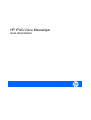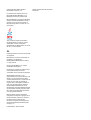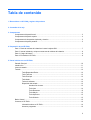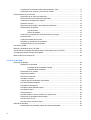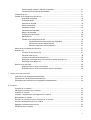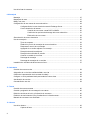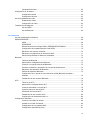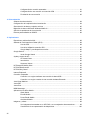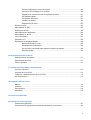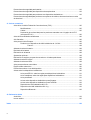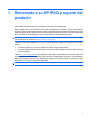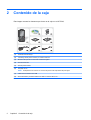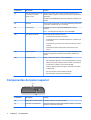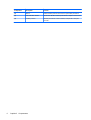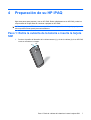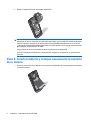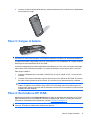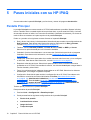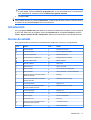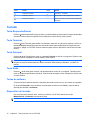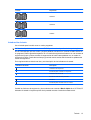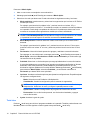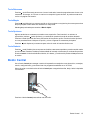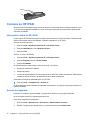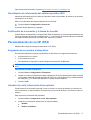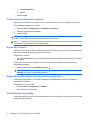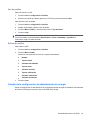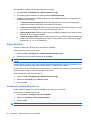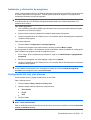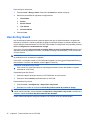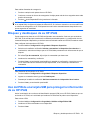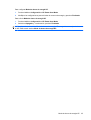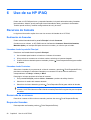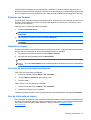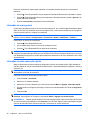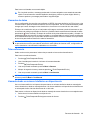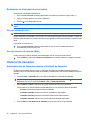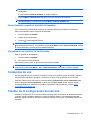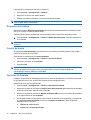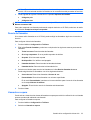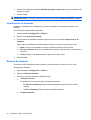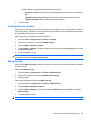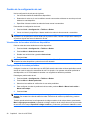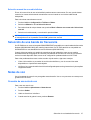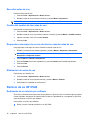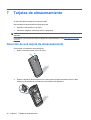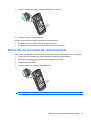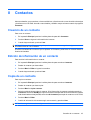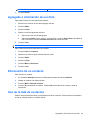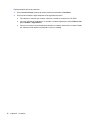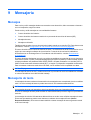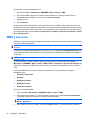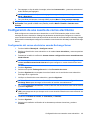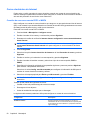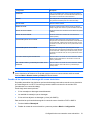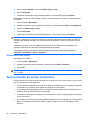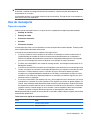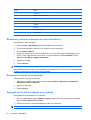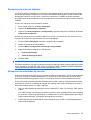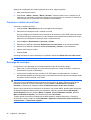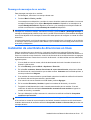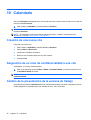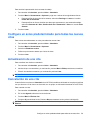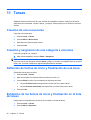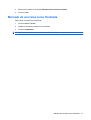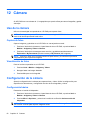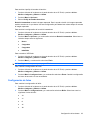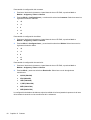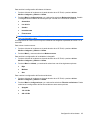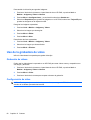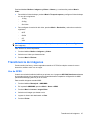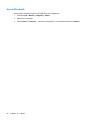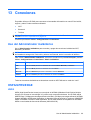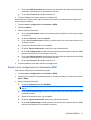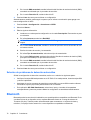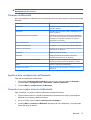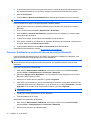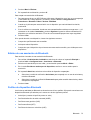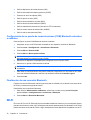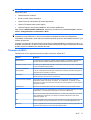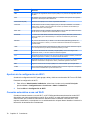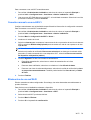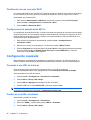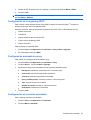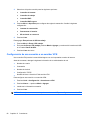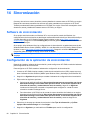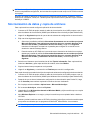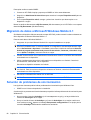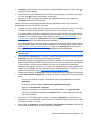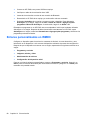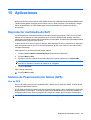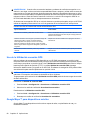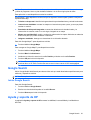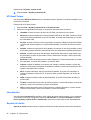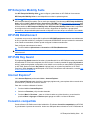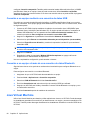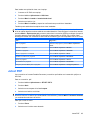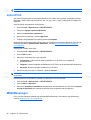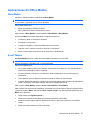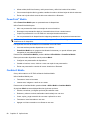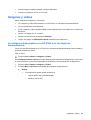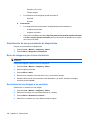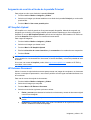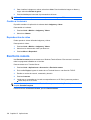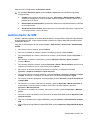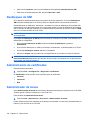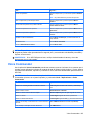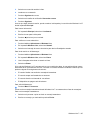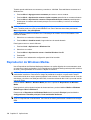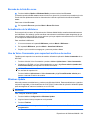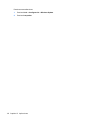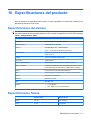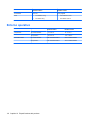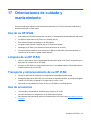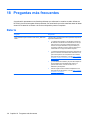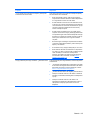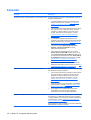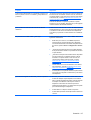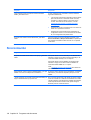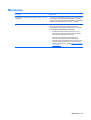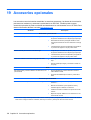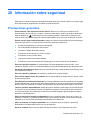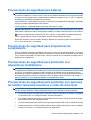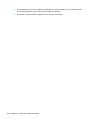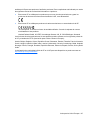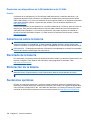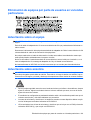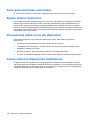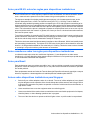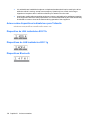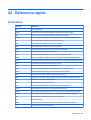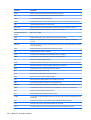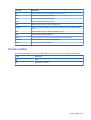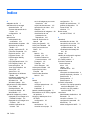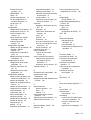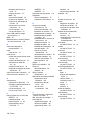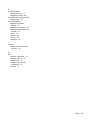HP iPAQ Voice Messenger Guía del usuario
- Categoría
- Teléfonos móviles
- Tipo
- Guía del usuario

HP iPAQ Voice Messenger
Guía del producto

© Copyright 2009 Hewlett-Packard
Development Company, L.P.
Los productos HP iPAQ funcionan con
Microsoft® Windows Mobile® 6.1 con
Messaging and Security Feature Pack.
Microsoft Windows, el logotipo de Windows,
Outlook, Windows Mobile Device Center y
ActiveSync son marcas comerciales de
Microsoft Corporation en los EE. UU. y en
otros países.
Java y todas las marcas comerciales y
logotipos basados en Java son marcas
comerciales o marcas comerciales
registradas de Sun Microsystems, Inc. en los
EE. UU. y en otros países.
El logotipo de SD es una marca comercial de
su propietario.
Bluetooth® es una marca comercial de su
propietario y es utilizada por
Hewlett-Packard Development Company,
L.P. bajo licencia.
Google y Google Maps™ son marcas
comerciales de Google Inc.
El resto de los nombres de productos aquí
mencionados pueden ser marcas
comerciales de sus respectivas compañías.
Hewlett-Packard Company no se
responsabiliza por los errores técnicos o de
edición ni por las omisiones que pueda
contener este documento. La información se
brinda “tal como está” sin garantía de
ninguna clase y está sujeta a cambios sin
aviso. Las garantías para los productos
Hewlett-Packard se establecen en las
declaraciones de garantía limitada explícita
que acompañan a dichos productos. Nada
de lo aquí mencionado debe interpretarse
como una garantía adicional.
Este documento contiene información
protegida por las leyes de copyright. No se
permite fotocopiar, reproducir ni traducir a
otro idioma ninguna parte de este
documento sin previo consentimiento por
escrito de Hewlett-Packard Development
Company, L.P.
Primera Edición: Enero de 2009.
Número de referencia del documento:
531449-161.

Tabla de contenido
1 Bienvenido a su HP iPAQ y registro del producto
2 Contenido de la caja
3 Componentes
Componentes del panel frontal ............................................................................................................ 3
Componentes del panel superior ......................................................................................................... 4
Componentes de los paneles izquierdo y derecho .............................................................................. 5
Componentes del panel posterior ........................................................................................................ 5
4 Preparación de su HP iPAQ
Paso 1: Retire la cubierta de la batería e inserte la tarjeta SIM ........................................................... 7
Paso 2: Inserte la batería y coloque nuevamente la cubierta de la batería ......................................... 8
Paso 3: Cargue la batería .................................................................................................................... 9
Paso 4: Encienda su HP iPAQ ............................................................................................................. 9
5 Pasos iniciales con su HP iPAQ
Pantalla Principal ................................................................................................................................ 10
Introducción ........................................................................................................................................ 11
Iconos de estado ................................................................................................................................ 11
Teclado ............................................................................................................................................... 12
Tecla Responder/Enviar .................................................................................................... 12
Tecla Terminar ................................................................................................................... 12
Tecla Principal ................................................................................................................... 12
Tecla Atrás ......................................................................................................................... 12
Teclas de software ............................................................................................................. 12
Disposición del teclado ...................................................................................................... 12
Introducción de texto ......................................................................................... 13
Tecla Intro ......................................................................................................... 14
Tecla Retroceso ................................................................................................ 15
Tecla Mayús ...................................................................................................... 15
Tecla Opciones ................................................................................................. 15
Tecla Símbolo ................................................................................................... 15
Botón Central ..................................................................................................................................... 15
Conozca su HP iPAQ ......................................................................................................................... 16
Información sobre su HP iPAQ .......................................................................................... 16
Acceso a programas .......................................................................................................... 16
iii

Visualización de información del sistema operativo (SO) .................................................. 17
Verificación de la conexión y la fuerza de la señal ............................................................ 17
Personalización de su HP iPAQ ......................................................................................................... 17
Asignación de un nombre al dispositivo ............................................................................ 17
Introducción de la información del propietario ................................................................... 17
Cambio de la configuración regional ................................................................................. 18
Ajuste del volumen ............................................................................................................ 18
Ajuste del tono de timbre y los sonidos de notificación ..................................................... 18
Administración de perfiles .................................................................................................. 18
Uso de perfiles .................................................................................................. 19
Edición de perfiles ............................................................................................. 19
Cambio de la configuración de administración de energía ................................................ 19
Ajuste del brillo .................................................................................................................. 20
Cambio del tamaño de la fuente ........................................................................................ 20
Instalación y eliminación de programas ............................................................................. 21
Configuración del reloj y las alarmas ................................................................................. 21
Uso de Key Guard .............................................................................................................................. 22
Bloqueo y desbloqueo de su HP iPAQ ............................................................................................... 23
Uso del PIN de una tarjeta SIM para proteger la información de su HP iPAQ ................................... 23
Consejos para ahorrar energía de la batería ..................................................................................... 24
Modo de ahorro de energía HP .......................................................................................................... 24
6 Uso de su HP iPAQ
Recursos de llamada .......................................................................................................................... 26
Realización de llamadas .................................................................................................... 26
Llamadas desde la pantalla Principal ................................................................ 26
Llamadas desde Contactos ............................................................................... 26
Remarcado de un número ................................................................................................. 26
Responder llamadas .......................................................................................................... 26
Silenciar una llamada ........................................................................................................ 27
Llamada en espera ............................................................................................................ 27
Creación de una cita durante una llamada ........................................................................ 27
Uso de la llamada en espera ............................................................................................. 27
Llamadas de emergencia .................................................................................................. 28
Llamadas usando marcado rápido .................................................................................... 28
Llamadas de datos ............................................................................................................ 29
Teleconferencia ................................................................................................................. 29
Llamada desde un número telefónico en hipervínculo ...................................................... 29
Realización de llamadas internacionales ........................................................................... 30
Uso del correo de voz ........................................................................................................ 30
Uso del recurso de manos libres ....................................................................................... 30
Historial de llamadas .......................................................................................................................... 30
Administración de llamadas usando el historial de llamadas ............................................ 30
iv

Hacer llamadas usando el historial de llamadas ............................................................... 31
Visualización de detalles de las llamadas ......................................................................... 31
Comandos de voz .............................................................................................................................. 31
Cambio de la configuración del servicio ............................................................................................. 31
Respuesta automática ....................................................................................................... 32
Control de banda ............................................................................................................... 32
Opciones de llamada ......................................................................................................... 32
Desvío de llamadas ........................................................................................................... 33
Llamada en espera ............................................................................................................ 33
Identificación de llamadas ................................................................................................. 34
Bloqueo de llamadas ......................................................................................................... 34
Configuración de canales .................................................................................................. 35
Marcación fija ..................................................................................................................... 35
Cambio de la configuración de red .................................................................................... 36
Visualización de las redes telefónicas disponibles ........................................... 36
Configuración de las redes preferidas .............................................................. 36
Selección manual de una red telefónica ........................................................... 37
Selección de una banda de frecuencia .............................................................................................. 37
Notas de voz ...................................................................................................................................... 37
Creación de una nota de voz ............................................................................................. 37
Escuchar notas de voz ...................................................................................................... 38
Cambio del nombre de las notas de voz ........................................................................... 38
Responder a mensajes de correo electrónico usando notas de voz ................................. 38
Eliminación de notas de voz .............................................................................................. 38
Reinicio de su HP iPAQ ..................................................................................................................... 38
Realización de un reinicio por software ............................................................................. 38
Realización de un reinicio por hardware (reinicio de fábrica) ............................................ 39
7 Tarjetas de almacenamiento
Inserción de una tarjeta de almacenamiento ..................................................................................... 40
Extracción de una tarjeta de almacenamiento ................................................................................... 41
Visualización del contenido de una tarjeta de almacenamiento ......................................................... 42
8 Contactos
Creación de un contacto .................................................................................................................... 43
Edición de información de un contacto .............................................................................................. 43
Copia de un contacto ......................................................................................................................... 43
Creación y asignación de una categoría a un contacto ..................................................................... 44
Búsqueda de un contacto ................................................................................................................... 44
Envío de un mensaje de correo electrónico a un contacto ................................................................ 44
Envío de mensajes de texto a un contacto ........................................................................................ 44
Agregado o eliminación de una foto ................................................................................................... 45
Eliminación de un contacto ................................................................................................................ 45
v

Uso de la lista de contactos ............................................................................................................... 45
9 Mensajería
Mensajes ............................................................................................................................................ 47
Mensajería de texto ............................................................................................................................ 47
MMS y sus usos ................................................................................................................................. 48
Configuración de una cuenta de correo electrónico ........................................................................... 49
Configuración del correo electrónico usando Exchange Server ........................................ 49
Correo electrónico de Internet ........................................................................................... 50
Creación de una nueva cuenta POP3 o IMAP4 ................................................ 50
Cambio de las opciones de descarga del correo electrónico ............................ 51
Eliminación de una cuenta ................................................................................ 52
Sincronización de correo electrónico ................................................................................................. 52
Uso de mensajería ............................................................................................................................. 53
Tipos de carpetas .............................................................................................................. 53
Redacción y envío de mensajes de correo electrónico ..................................................... 54
Respuesta o reenvío de un mensaje ................................................................................. 54
Agregado de un archivo adjunto a un mensaje ................................................................. 54
Recepción de archivos adjuntos ........................................................................................ 55
Recepción de solicitudes de reunión ................................................................................. 55
Creación o cambio de una firma ........................................................................................ 56
Descarga de mensajes ...................................................................................................... 56
Descarga de mensajes de un servidor .............................................................................. 57
Instalación de una libreta de direcciones en línea ............................................................................. 57
10 Calendario
Creación de una nueva cita ................................................................................................................ 58
Asignación de un nivel de confidencialidad a una cita ....................................................................... 58
Cambio de la presentación de la semana de trabajo ......................................................................... 58
Configure un aviso predeterminado para todas las nuevas citas ....................................................... 59
Actualización de una cita .................................................................................................................... 59
Cancelación de una cita ..................................................................................................................... 59
11 Tareas
Creación de una nueva tarea ............................................................................................................. 60
Creación y asignación de una categoría a una tarea ......................................................................... 60
Definición de fechas de inicio y finalización de una tarea .................................................................. 60
Exhibición de las fechas de inicio y finalización en la lista de tareas ................................................. 60
Marcado de una tarea como finalizada .............................................................................................. 61
12 Cámara
Uso de la cámara ............................................................................................................................... 62
Captura de fotos ................................................................................................................ 62
vi

Visualización de fotos ........................................................................................................ 62
Configuración de la cámara ............................................................................................................... 62
Configuración básica ......................................................................................................... 62
Configuración de fotos ....................................................................................................... 63
Uso de la grabadora de vídeo ............................................................................................................ 66
Grabación de vídeos .......................................................................................................... 66
Configuración de vídeo ...................................................................................................... 66
Transferencia de imágenes ................................................................................................................ 67
Uso de GPRS .................................................................................................................... 67
Uso de Bluetooth ............................................................................................................... 68
13 Conexiones
Uso del Administrador inalámbrico ..................................................................................................... 69
HSPA/GPRS/EDGE ........................................................................................................................... 69
HSPA ................................................................................................................................. 69
GPRS/EDGE ..................................................................................................................... 70
Diferencias entre la tecnología GSM y GPRS/EDGE/WCDMA/3G ................................... 70
Configuración de los parámetros de la red GPRS ............................................................. 70
Edición de una conexión a Internet ................................................................................... 70
Edición de la configuración de información WAP .............................................................. 71
Solución de problemas de detección automática .............................................................. 72
Bluetooth ............................................................................................................................................ 72
Términos de Bluetooth ....................................................................................................... 73
Apertura de la configuración de Bluetooth ......................................................................... 73
Conexión a un equipo a través de Bluetooth ..................................................................... 73
Creación, finalización y aceptación de una asociación Bluetooth ..................................... 74
Edición de una asociación de Bluetooth ............................................................................ 75
Perfiles de dispositivo Bluetooth ........................................................................................ 75
Configuración de un puerto de comunicaciones (COM) Bluetooth entrantes o
salientes ............................................................................................................................. 76
Finalización de una conexión Bluetooth ............................................................................ 76
Wi-Fi ................................................................................................................................................... 76
Términos de Wi-Fi ............................................................................................................. 77
Apertura de la configuración de Wi-Fi ............................................................................... 78
Conexión automática a una red Wi-Fi ............................................................................... 78
Conexión manual a una red Wi-Fi ..................................................................................... 79
Eliminación de una red Wi-Fi ............................................................................................. 79
Finalización de una conexión Wi-Fi ................................................................................... 80
Configuración de autenticación 802.1x .............................................................................. 80
Configuración avanzada ..................................................................................................................... 80
Conexión a una URL de intranet ....................................................................................... 80
Cambio de una URL de intranet ........................................................................................ 80
Configuración de una gateway WAP ................................................................................. 81
Configuración avanzada de proxy ..................................................................................... 81
vii

Configuración de conexión avanzadas .............................................................................. 81
Configuración de una conexión a un servidor VPN ........................................................... 82
Finalización de una conexión ............................................................................................ 83
14 Sincronización
Software de sincronización ................................................................................................................ 84
Configuración de la aplicación de sincronización ............................................................................... 84
Sincronización de datos y copia de archivos ..................................................................................... 85
Migración de datos a Microsoft Windows Mobile 6.1 ......................................................................... 86
Solución de problemas de sincronización .......................................................................................... 86
Enlaces personalizados en WMDC .................................................................................................... 88
15 Aplicaciones
Reproductor multimedia ArcSoft ........................................................................................................ 89
Sistema de Posicionamiento Global (GPS) ........................................................................................ 89
Uso de GPS ....................................................................................................................... 89
Uso de la Utilidad de conexión GPS .................................................................................. 90
Google Maps™ para dispositivos móviles ......................................................................... 90
Google Search ................................................................................................................................... 91
Iniciar Google Search ........................................................................................................ 91
Ayuda y soporte de HP ...................................................................................................................... 91
HP Asset Viewer ................................................................................................................ 92
Introducción ....................................................................................................................... 92
Soporte al cliente ............................................................................................................... 92
HP Enterprise Mobility Suite ............................................................................................................... 93
HP iPAQ DataConnect ....................................................................................................................... 93
HP iPAQ Key Guard ........................................................................................................................... 93
Internet Explorer® .............................................................................................................................. 93
Conexión compartida ......................................................................................................................... 93
Conexión a un equipo mediante una conexión de datos USB .......................................... 94
Conexión a un equipo a través de una conexión de datos Bluetooth ................................ 94
Java Virtual Machine .......................................................................................................................... 94
Jetcet PDF .......................................................................................................................................... 95
Jetcet Print ......................................................................................................................................... 96
MSN Messenger ................................................................................................................................. 96
Aplicaciones de Office Mobile ............................................................................................................ 97
Word Mobile ....................................................................................................................... 97
Excel® Mobile .................................................................................................................... 97
PowerPoint® Mobile .......................................................................................................... 98
OneNote® Mobile .............................................................................................................. 98
Imágenes y vídeos ............................................................................................................................. 99
Ver imágenes almacenadas en su HP iPAQ o en una tarjeta de almacenamiento ........... 99
Visualización de una presentación de diapositivas ......................................................... 100
viii

Envío de imágenes por correo electrónico ...................................................................... 100
Asociación de una imagen a un contacto ........................................................................ 100
Asignación de una foto al fondo de la pantalla Principal ................................................. 101
HP Snapfish Upload ........................................................................................................ 101
HP Enhance Document ................................................................................................... 101
Cambio a la cámara ......................................................................................................... 102
Reproducción de vídeo .................................................................................................... 102
Escritorio remoto .............................................................................................................................. 102
Administrador de SIM ....................................................................................................................... 103
Desbloqueo de SIM .......................................................................................................................... 104
Administración de certificados .......................................................................................................... 104
Administrador de tareas ................................................................................................................... 104
Voice Commander ............................................................................................................................ 105
Windows Live™ ................................................................................................................................ 106
Reproductor de Windows Media® ................................................................................................... 108
Borrado de la lista En curso ............................................................................................. 109
Actualización de la biblioteca ........................................................................................... 109
Uso de Voice Commander para reproducir archivos de medios ..................................... 109
Windows Update .............................................................................................................. 109
16 Especificaciones del producto
Especificaciones del sistema ........................................................................................................... 111
Especificaciones físicas ................................................................................................................... 111
Entorno operativo ............................................................................................................................. 112
17 Orientaciones de cuidado y mantenimiento
Uso de su HP iPAQ .......................................................................................................................... 113
Limpieza de su HP iPAQ .................................................................................................................. 113
Transporte y almacenamiento de su HP iPAQ ................................................................................. 113
Uso de accesorios ............................................................................................................................ 113
18 Preguntas más frecuentes
Batería .............................................................................................................................................. 114
Conexión .......................................................................................................................................... 116
Sincronización .................................................................................................................................. 118
Miscelánea ....................................................................................................................................... 119
19 Accesorios opcionales
20 Información sobre seguridad
Precauciones generales ................................................................................................................... 121
Precauciones de seguridad para cables de alimentación y accesorios ........................................... 122
ix

Precauciones de seguridad para baterías ........................................................................................ 123
Precauciones de seguridad para dispositivos de acoplamiento ....................................................... 123
Precauciones de seguridad para productos con dispositivos inalámbricos ..................................... 123
Precauciones de seguridad para productos con opciones de módem, telecomunicaciones o redes
de área local ..................................................................................................................................... 123
21 Avisos normativos
Aviso de la Comisión Federal de Comunicaciones (FCC) ............................................................... 125
Modificaciones ................................................................................................................. 125
Cables .............................................................................................................................. 125
Declaración de conformidad para los productos marcados con el logotipo de la FCC
(sólo para EE.UU.) ........................................................................................................... 126
Aviso de las autoridades canadienses ............................................................................................. 126
Avis Canadien .................................................................................................................................. 126
Aviso para la Unión Europea ............................................................................................................ 126
Productos con dispositivos de LAN inalámbrica de 2,4 GHz ........................................... 128
Francia ............................................................................................................ 128
Advertencia sobre la batería ............................................................................................................ 128
Reciclado de la batería ..................................................................................................................... 128
Eliminación de la batería .................................................................................................................. 128
Sustancias químicas ........................................................................................................................ 128
Eliminación de equipos por parte de usuarios en viviendas particulares ......................................... 129
Advertencia sobre el equipo ............................................................................................................. 129
Advertencia sobre acústica .............................................................................................................. 129
Aviso para aerolíneas comerciales .................................................................................................. 130
Equipo médico electrónico ............................................................................................................... 130
Precauciones sobre el uso del dispositivo ....................................................................................... 130
Avisos sobre los dispositivos inalámbricos ...................................................................................... 130
Aviso para EE.UU. sobre las reglas para dispositivos inalámbricos ............................... 131
Aviso canadiense sobre las reglas para dispositivos inalámbricos ................................. 131
Aviso para Brasil .............................................................................................................. 131
Avisos sobre dispositivos inalámbricos para Singapur .................................................... 131
Avisos sobre dispositivos inalámbricos para Tailandia .................................................... 132
Dispositivo de LAN inalámbrica 802.11b ......................................................................... 132
Dispositivos de LAN inalámbrica 802.11g ....................................................................... 132
Dispositivos Bluetooth ..................................................................................................... 132
22 Referencia rápida
Acrónimos ........................................................................................................................................ 133
Iconos usados .................................................................................................................................. 135
Índice ................................................................................................................................................................ 136
x

1 Bienvenido a su HP iPAQ y registro del
producto
¡Bienvenido y felicitaciones por la compra de su HP iPAQ Voice Messenger!
Esta Guía del producto le brinda las instrucciones necesarias para configurar, utilizar y disfrutar de su
nuevo HP iPAQ. Lea las instrucciones del usuario contenidas en esta Guía antes de utilizar su HP iPAQ.
Esta Guía del producto le permitirá conocer de forma general todos los recursos y funciones disponibles
en su HP iPAQ Voice Messenger para que pueda utilizarlos en su máximo potencial.
NOTA: Además de las instrucciones contenidas en esta Guía del producto HP iPAQ, puede encontrar
más información del producto en
http://www.hp.com/support.
También lo invitamos a registrar su nuevo HP iPAQ en Hewlett-Packard para realizar las siguientes
tareas:
●
Acceder al soporte y a servicios y obtener lo máximo de sus productos HP.
●
Suscribirse para recibir alertas de soporte, actualizaciones de software y boletines personalizados
de forma gratuita.
Visite
http://www.register.hp.com para registrar su HP iPAQ o para actualizar su dirección postal o de
correo electrónico después del registro. Debe introducir su identificación de usuario y la contraseña de
registro para editar su perfil en línea. Después de registrar su HP iPAQ, recibirá un mensaje de correo
electrónico con ofertas y promociones especiales.
NOTA: El registro no se encuentra disponible en todos los países/regiones.
1

2 Contenido de la caja
Esta imagen muestra los elementos que vienen en la caja con su HP iPAQ.
1
@
!
?
2
3
;
‘
.
“
4
5
6
7
8
9
0
#
*
Q
W
E
R
T
Y
U
I
O
P
A
S
D
F
G
H
J
K
L
Z
X
C
V
B
N
M
+
SYM
Th
i
s
CD
i
n
cl
u
d
es
:
•Mi
c
r
o
s
oft
®
A
ct
iveS
y
n
c
®
Co
nn
e
ctivi
t
y
So
ft
war
e
• W
in
dow
s
M
o
b
il
e
®
D
e
vi
ce
Cen
t
e
r
•
HP
iPA
Q S
et
up
As
s
is
ta
nt
I
n p
r
i
n
t
a
b
l
e
fo
r
m
at
:
•
HP
i
P
A
Q
Pro
d
u
c
t
G
uid
e
Vers
ion
1
.
0
F
ir
s
t Ed
itio
n Sep
tem
ber
200
8
XX
XXX
X
-X
X
X
www
.
h
p
.
c
om
For
distr
ibu
t
i
on
o
n
l
y
wi
t
h
a
W
in
do
ws
M
o
b
il
e
®
-p
ow
ered
de
v
i
c
e. D
o
n
o
t l
en
d
o
r
mak
e
i
l
l
ega
l cop
ies
o
f thi
s s
o
f
t
w
ar
e
.
20
08
H
e
w
lett
-P
ac
kar
d
Dev
elo
p
m
en
t C
om
pa
ny
,
L
.P
.
HP
,
H
ewle
t
t-P
a
c
k
ard,
De
vel
o
p
m
e
nt
C
o
mp
a
n
y
,
L.
P
. in
t
h
e US
an
d
o
t
her
c
ou
ntr
ies.
(1) HP iPAQ Voice Messenger
(2) CD Getting Started (Pasos iniciales) con software adicional
(3) Batería de litio-polímero de 1260 mAh extraíble/recargable
(4) Guía de bienvenida
(5) Guía de pasos iniciales
(6) Adaptador de CA
NOTA: El adaptador de CA incluido con su HP iPAQ puede variar dependiendo del país/región.
(7) Cable de sincronización micro USB
(8) Set de auriculares y micrófono estéreo con cable con conector de 2,5 mm
2 Capítulo 2 Contenido de la caja

3 Componentes
Identifique los diversos componentes de su HP iPAQ, comprenda sus funciones y use su HP iPAQ
aprovechando todo su potencial.
Componentes del panel frontal
1
@
!
?
2
3
;
‘
.
“
4
5
6
7
8
9
0
#
*
Q
W
E
R
T
Y
U
I
O
P
A
S
D
F
G
H
J
K
L
Z
X
C
V
B
N
M
+
SYM
iPAQ
(8)
(9)
(10)
(11)
(12)
(1)
(2)
(4)
(5)
(6)
(3)
(7)
Componente Descripción Función
(1) Receptor Permite escuchar las llamadas telefónicas, los sonidos y las
notificaciones.
(2) Pantalla Permite visualizar el contenido de la pantalla.
(3) Softkey derecha Presiónela para acceder a las funciones y los menús en pantalla.
(4) Tecla Terminar/Alimentación Permite ejecutar las siguientes funciones:
●
Manténgala presionada para encender y apagar su HP iPAQ.
●
Presiónela para terminar una llamada telefónica.
●
Presiónela para volver a la pantalla Principal desde cualquier
programa.
●
Presiónela para activar el dispositivo cuando está en modo
inactivo.
(5) Tecla Atrás Presiónela para volver a la pantalla anterior o para salir de un programa.
Presiónela para activar el dispositivo cuando está en modo inactivo.
(6) Teclado QWERTY Use las teclas del teclado para introducir texto o marcar números.
Presiónela para activar el dispositivo cuando está en modo inactivo.
NOTA: La disposición del teclado de su HP iPAQ puede variar
dependiendo de su país/región.
Componentes del panel frontal 3

Componente Descripción Función
(7) Tecla de navegación óptica de
5 direcciones con botón
selector central
Navegue hacia arriba, abajo, hacia la izquierda o la derecha de la
pantalla. Deslice el pulgar u otro dedo en la dirección en la que desea
desplazarse.
Presione el botón Central para seleccionar el elemento resaltado en la
pantalla.
(8) Micrófono Use el micrófono para realizar conversaciones telefónicas, grabar notas
y suministrar comandos de voz a su HP iPAQ.
(9) Tecla Principal Presiónela para volver a la pantalla Principal desde cualquier
programa.
NOTA: Manténgala presionada para ver la Lista rápida.
(10) Tecla Responder/Enviar Permite ejecutar las siguientes funciones:
●
Presiónela para responder una llamada.
●
Presiónela para hacer una llamada desde Llamar o desde la lista
de Contactos.
●
Presiónela dos veces para marcar nuevamente el último número
marcado.
●
Presiónela para activar el dispositivo cuando está en modo
inactivo.
(11) Softkey izquierda Presiónela para mostrar el menú Inicio de la página Principal y para
acceder a los programas y realizar la función que se muestra en la
pantalla.
(12) Indicadores LED Indican el estado de la batería, la red o el dispositivo.
●
Rojo intermitente rápido tres veces: Error de dispositivo o de carga
●
Naranja intermitente: El teléfono está encendido y fuera del área
de cobertura o el teléfono no tiene una tarjeta SIM
●
Verde fijo: Batería totalmente cargada y conectada a una fuente
de alimentación
●
Rojo fijo: Cargando cuando la batería está baja
●
Rojo intermitente: Advertencia de batería baja
Componentes del panel superior
(1)
(2)
Componente Descripción Función
(1) Pestillo de la cubierta posterior Presiónelo para liberar la cubierta posterior.
(2) Interruptor de timbre/sonido Úselo para desactivar el timbre de las llamadas entrantes y los sonidos
de alerta de notificación del sistema.
4 Capítulo 3 Componentes

Componentes de los paneles izquierdo y derecho
(2)
(1)
(3)
(5)
(4)
(6)
Componente Descripción Función
(1) Botón Key Guard Presione este botón para bloquear el teclado.
Presiónelo para activar el dispositivo cuando está en modo inactivo.
(2) Tecla Aumentar/Disminuir
volumen
Presiónela para aumentar o disminuir el volumen.
Presiónela una vez para silenciar temporalmente el tono de timbre y
los sonidos de notificación.
(3) Botón Voice Commander Manténgalo presionado para iniciar Voice Commander.
(4) Conector para auriculares
estéreo (2,5 mm)
Úselo para conectar auriculares estéreo a su HP iPAQ.
(5) Conector micro USB Úselo para conectar el cable de sincronización micro USB y el
cargador.
(6) Botón Cámara Úselo para iniciar la cámara para capturar fotos y vídeos.
Componentes del panel posterior
(1)
(2)
(3)
(4)
Componente Descripción Función
(1) Cámara de 3,1 megapíxeles Use la cámara con zoom digital 5x y enfoque automático para capturar
fotos y vídeos.
Componentes de los paneles izquierdo y derecho 5

Componente Descripción Función
(2) Altavoz Utilice el altavoz para escuchar música o para hablar por teléfono.
(3) Flash LED de la cámara Use el flash LED de la cámara para iluminar su objetivo al tomar fotos.
(4) Cubierta posterior Retírela para insertar o sacar la batería, la tarjeta SIM o la tarjeta
microSD.
6 Capítulo 3 Componentes

4 Preparación de su HP iPAQ
Siga estos pasos para preparar y usar su HP iPAQ. Retire cuidadosamente su HP iPAQ y todos los
componentes de la caja antes de comenzar a preparar su HP iPAQ.
NOTA: No apoye su HP iPAQ sobre una superficie dura con la pantalla hacia abajo. Apoyar la pantalla
sobre superficies duras puede provocarle arañazos.
Paso 1: Retire la cubierta de la batería e inserte la tarjeta
SIM
1. Presione el pestillo de liberación de la cubierta trasera (1) y tire de la cubierta (2) de su HP iPAQ
como se muestra en la imagen.
(1)
(2)
Paso 1: Retire la cubierta de la batería e inserte la tarjeta SIM 7

2. Deslice la tarjeta SIM en la ranura para tarjeta SIM.
NOTA: Si la batería ya está instalada, retírela antes de insertar la tarjeta SIM. Además,
asegúrese de que los contactos de metal estén hacia abajo y que la esquina cortada de la tarjeta
esté en la posición correcta. Si la tarjeta SIM no está insertada correctamente en su HP iPAQ,
(No hay una tarjeta SIM instalada) aparecerá en la barra de título, en la esquina superior derecha
de la pantalla, al encender su HP iPAQ.
Su proveedor de servicios de telefonía celular le proporciona la tarjeta SIM.
Si su HP iPAQ está bloqueado por una tarjeta SIM, póngase en contacto con su proveedor de
servicios.
Paso 2: Inserte la batería y coloque nuevamente la cubierta
de la batería
1. Alinee los conectores de la batería con los pines del receptáculo del compartimento de la batería
e inserte la batería.
8 Capítulo 4 Preparación de su HP iPAQ

2. Vuelva a colocar la cubierta de la batería y presione la parte superior e inferior de la cubierta hasta
que encaje en su lugar.
(1)
(2)
Paso 3: Cargue la batería
1
@
!
?
2
3
;
‘
.
“
4
5
6
7
8
9
0
#
*
Q
W
E
R
T
Y
U
I
O
P
A
S
D
F
G
H
J
K
L
Z
X
C
V
B
N
M
+
S
Y
M
PRECAUCIÓN: Para evitar dañar su HP iPAQ o el adaptador de CA, cerciórese de que todos los
conectores de metal estén alineados correctamente antes de conectarlo a la fuente de alimentación.
La batería suministra energía para que su HP iPAQ funcione. Use el adaptador de CA para cargar la
batería que se encuentra dentro de su HP iPAQ.
La primera carga total de la batería tardará aproximadamente de 2 a 4 horas. La carga puede tardar
más cuando el HP iPAQ está conectado a un equipo encendido o con accesorios que no sean HP.
Para cargar la batería:
1. Conecte el adaptador de CA (entrada: 100-240 VCA, 47-63 Hz, salida: 5 VCC, 1A) a una toma
eléctrica.
2. Conecte el otro extremo del cable al puerto del conector micro USB de su HP iPAQ. El conector
del cable encaja únicamente de una forma. Si el conector no se inserta fácilmente, inviértalo.
SUGERENCIA: Puede cargar la batería conectando su HP iPAQ a un puerto USB en su equipo
usando el cable de sincronización micro USB. El HP iPAQ debe estar encendido para que se
pueda cargar usando la conexión USB. El indicador luminoso LED se enciende en rojo fijo mientras
la batería se está cargando.
Paso 4: Encienda su HP iPAQ
Mantenga presionada la tecla Alimentación durante algunos segundos para encender su HP iPAQ.
Siga las instrucciones en la pantalla para finalizar la configuración. Utilice el teclado para introducir
información. Para obtener más información, consulte
Teclado en la página 12.
NOTA: La primera vez que encienda su HP iPAQ, tardará algunos minutos hasta que esté totalmente
funcional. El teclado no estará activo durante este período.
Paso 3: Cargue la batería 9

5 Pasos iniciales con su HP iPAQ
Conozca más sobre la pantalla Principal y sus funciones y acerca del programa Introducción.
Pantalla Principal
La pantalla Principal se muestra cuando su HP iPAQ está totalmente encendido. Muestra la fecha y
la hora. También ofrece un estado rápido de las próximas citas, su perfil actual del iPAQ y el número
de mensajes de texto no leídos. Los iconos de conectividad, el indicador de la batería y los iconos de
modo de texto se muestran en la parte superior de la pantalla Principal.
Puede ver y acceder a los siguientes accesos directos en la pantalla Principal:
●
Reloj y fecha: Vea la hora y la fecha actuales. Selecciónelo para acceder a las configuraciones de
Reloj y alarmas. Para obtener más información sobre la configuración de Reloj y alarmas,
consulte
Configuración del reloj y las alarmas en la página 21.
●
Teléfono: Vea las Llamadas perdidas, el Correo de voz, los SMS, los MMS y el Correo.
Seleccione la opción deseada para ver información detallada.
●
Calendario: Vea las citas existentes o cree nuevas citas. Selecciónelo para iniciar el programa
Calendario. Para obtener más información, consulte
Configuración del reloj y las alarmas
en la página 21.
●
Introducción: Selecciónelo para saber cómo realizar las tareas más frecuentes y cómo configurar
su HP iPAQ. Para obtener más información, consulte
Introducción en la página 11.
●
Reproducir todas las canciones: Selecciónelo para reproducir todos los archivos de música
guardados en su HP iPAQ. Para cambiar de canción, use el botón Central para navegar hasta la
canción deseada y selecciónela.
●
Fotos: Vea miniaturas de las imágenes almacenadas en su HP iPAQ. Seleccione la miniatura
deseada para ver la imagen en pantalla completa.
●
Configuración: Selecciónelo para cambiar la configuración de su HP iPAQ. Para obtener más
información, consulte las secciones individuales en Perfiles (
Administración de perfiles
en la página 18), Administrador inalámbrico (Uso del Administrador inalámbrico
en la página 69), Tono de timbre (Ajuste del tono de timbre y los sonidos de notificación
en la página 18), Imagen de fondo (Pantalla Principal en la página 10) y Administrador de
tareas (
Administrador de tareas en la página 104).
También puede personalizar su pantalla Principal.
Para personalizar la pantalla Principal:
1. Presione Inicio > Configuración > Pantalla principal.
2. Puede personalizar las siguientes configuraciones de la pantalla Principal:
●
Diseño de la pantalla
●
Combinación de colores
●
Imagen de fondo
●
Tiempo de espera
10 Capítulo 5 Pasos iniciales con su HP iPAQ

SUGERENCIA: Los cinco programas a los que se accedió más recientemente se muestran en
el menú Inicio. Presione Todos los programas para ver las otras aplicaciones. Para desactivar
esto, desmarque la casilla de verificación Mostrar programas recientes.
3. Presione Listo.
NOTA: Inicio es la softkey predeterminada localizada en la parte inferior de la pantalla Principal. La
softkey Inicio también es la softkey Notificación. Cualquier tipo de alerta, como un aviso de reunión,
se muestra en la pantalla Principal como una notificación.
Introducción
Use el programa Introducción para saber cómo realizar las tareas más frecuentes y cómo configurar
su HP iPAQ. Para iniciar el programa, seleccione Introducción en la pantalla Principal o presione
Inicio > Ayuda y soporte de HP > Introducción. Seleccione la tarea sobre la que desea aprender.
Iconos de estado
En la siguiente tabla se muestran los indicadores de estado más comunes y sus significados.
Icono Estado Icono Estado
Llamada perdida Llamada de voz activa
Llamada en espera No hay tarjeta SIM instalada
Falla en la tarjeta SIM Nuevo correo de voz
Correo electrónico o SMS nuevo Mensaje instantáneo recibido
Nivel de la batería bajo Batería cargando
Nivel de la batería Modo vibrar
Modo silencioso Altavoz encendido
Wi-Fi encendido Wi-Fi encendido y red detectada
Wi-Fi conectado Set de auriculares y micrófono detectado
Set de auriculares y micrófono estéreo
Bluetooth detectado
Roaming
Servicio general de radio por paquetes
(GPRS) disponible
GPRS disponible en roaming
Conectando GPRS GPRS en uso
Tasa de datos optimizada para GSM
Evolution (EDGE) disponible
EDGE disponible en roaming
Conectando EDGE EDGE en uso
Sólo servicio GSM Conexión telefónica no disponible o error de red
Radio apagada Servicio 3G disponible
Conectando a 3G 3G en uso
Servicio de acceso de paquete de alta
velocidad (HSPA) disponible
Conectando a HSPA
HSPA en uso Alarma recordatoria
Introducción 11

Icono Estado Icono Estado
Notificación recibida
ActiveSync
®
conectado
ActiveSync inactivo Modo de ahorro de energía de HP encendido
Bluetooth encendido Set de auriculares y micrófono estéreo Bluetooth
detectado
Teclado
Tecla Responder/Enviar
Presione (tecla Responder/Enviar) para hacer y recibir llamadas y para acceder al registro de llamadas
recientes. Presione esta tecla para activar el dispositivo cuando está en modo inactivo.
Tecla Terminar
Presione (tecla Terminar) para finalizar una llamada o para salir de cualquier programa y volver a la
pantalla Principal. Mantenga presionada esta tecla durante aproximadamente tres segundos para
encender o apagar su HP iPAQ. Presione esta tecla para activar el dispositivo cuando está en modo
inactivo.
Tecla Principal
Presione (tecla Principal) para volver a la pantalla Principal sin salir de un programa. Presione esta
tecla para activar el dispositivo cuando está en modo inactivo.
NOTA: Mantenga presionada la tecla (tecla Principal) para ver Lista rápida. Puede apagar,
bloquear, acceder al administrador de tareas, acceder al administrador inalámbrico y cambiar los
perfiles.
Tecla Atrás
Presione (tecla Atrás) para moverse a la pantalla anterior dentro de un programa. También puede
cerrar un programa presionando esta tecla. Presione esta tecla para activar el dispositivo cuando está
en modo inactivo.
Teclas de software
Toque las teclas de software derecha o izquierda para realizar la función que se muestra en la pantalla.
En la pantalla Principal, toque la softkey izquierda para acceder al menú Inicio y toque la softkey
derecha para acceder a Contactos.
Disposición del teclado
Use el teclado para introducir texto, números y símbolos. Su HP iPAQ admite los modos
Multipulsación y Predictivo para introducir texto.
NOTA: La disposición del teclado de su HP iPAQ puede variar dependiendo de su país/región.
12 Capítulo 5 Pasos iniciales con su HP iPAQ

Teclado Disposición
1
@
!
?
2
3
;
‘
.
“
4
5
6
7
8
9
0
#
*
Q
W
E
R
T
Y
U
I
O
P
A
S
D
F
G
H
J
K
L
Z
X
C
V
B
N
M
+
SYM
QWERTY
1
@
!
?
2
3
;
‘
.
“
4
5
6
7
8
9
0
#
*
Q
W
E
R
T
Z
U
I
O
P
A
S
D
F
G
H
J
K
L
Y
X
C
V
B
N
M
+
SYM
QWERTZ
1
@
!
?
2
3
;
‘
.
‘
4
5
6
7
8
9
0
#
*
A
Z
E
R
T
Y
U
I
O
P
S
D
F
G
H
J
K
L
W
X
C
V
B
N
M
+
SYM
Q
AZERTY
Introducción de texto
Use el teclado para introducir texto en varios programas.
NOTA: La disposición del teclado de su HP iPAQ puede variar dependiendo de su país/región.
Su HP iPAQ anticipa qué va a escribir y sugiere palabras con base en el contexto cuando escribe en
un programa. Estas sugerencias aparecen en un cuadro de sugerencias flotante o en una ventana de
sugerencias fija que contiene cuadros de sugerencias de hasta cuatro palabras con un cuadro de
sugerencia de frase. Puede ahorrar tiempo y presionar menos teclas seleccionando las palabras del
cuadro de sugerencia.
En la siguiente tabla se brinda una lista y una descripción de los indicadores de estado:
Indicadores de estado Descripción
Caracteres en mayúscula
Escribe el primer carácter en mayúscula
Caracteres en minúscula
Escribe en modo de texto predictivo
Números
Escribe el primer carácter como un número
Cambie las funciones de sugerencia y los modos de texto usando el Menú rápido de su HP iPAQ. El
indicador de estado en la parte superior de la pantalla muestra el modo de entrada actual.
Teclado 13

Para usar el Menú rápido:
1. Abra un nuevo texto o mensaje de correo electrónico.
2. Mantenga presionada
(tecla Estrella) para mostrar el Menú rápido.
3. Seleccione el modo que desea usar. Puede seleccionar los siguientes modos y funciones:
●
Modo predictivo: Introduzca texto y seleccione las sugerencias que le ofrece su HP iPAQ a
medida que escribe.
Por ejemplo, para introducir la palabra “mike”, presione la tecla con la letra “M” y a
continuación la tecla con la letra “I”. A medida que escribe, se mostrará una lista de palabras
en la pantalla. Puede elegir una palabra de esta lista. Si la palabra que desea usar no se
muestra, se mostrarán otras sugerencias a medida que continúe escribiendo.
NOTA: Cuando usa el modo Predictivo, si presiona (tecla Retroceso), el modo de texto
cambiará a modo Multipulsación para ayudarlo a corregir errores de escritura o de entrada
y al presionar la tecla de espacio se activará nuevamente el modo Predictivo.
●
Modo Multipulsación: Presione cada tecla varias veces hasta que se muestre la letra
deseada.
Por ejemplo, para introducir la palabra “van”, presione la tecla con la letra “V” dos veces,
presione la tecla con la letra “A” una vez y entonces presione la tecla con la letra “N” dos
veces.
●
Diccionarios: Vea su diccionario personal o agregue y administre nuevos diccionarios.
Para agregar un nuevo diccionario, mantenga presionada
(tecla Estrella) para mostrar el
Menú rápido, seleccione Diccionarios > Añadir nuevo diccionario y a continuación siga
las instrucciones en la pantalla.
●
Prioridad: Seleccione un diccionario para que tenga prioridad sobre los otros diccionarios.
A veces dos palabras que se escriben igual pueden tener distintos significados en idiomas
diferentes. Para evitar problemas, puede establecer prioridades para hacer que los
diccionarios sugieran palabras en un orden definido. Mantenga presionada
(tecla Estrella)
para mostrar el Menú rápido, seleccione Prioridad, y a continuación seleccione el
Diccionario que desea definir como prioritario.
●
Opciones: Acceda a una lista de opciones para ajustar las configuraciones. Es posible ajustar
las siguientes configuraciones:
◦
Modo: Seleccione modo Predictivo o Multipulsación.
◦
Visualización: Cambie la configuración para la ventana de sugerencias.
NOTA: Las configuraciones de pantalla son diferentes para los modos Predictivo y
Multipulsación. Seleccione el modo y configure la pantalla para ese modo.
◦
Aplicaciones: Cambie la configuración del programa de introducción de texto.
◦
Diccionarios: Vea su diccionario personal, sus diccionarios instalados y agregue
nuevos diccionarios.
●
Ayuda: Acceda a la guía de ayuda.
Tecla Intro
Presione (tecla Intro) para iniciar el programa resaltado en la pantalla. También puede efectuar una
llamada o pasar a la línea siguiente cuando ingresa texto presionando
(tecla Intro).
14 Capítulo 5 Pasos iniciales con su HP iPAQ

Tecla Retroceso
Presione (tecla Retroceso) para mover el cursor hacia atrás, borrando progresivamente el texto o los
caracteres. Al navegar, si el cursor no está en un campo de ingreso de texto, al presionar esta tecla
vuelve a la página web anterior.
Tecla Mayús
Presione (tecla Mayús) una vez para escribir un único carácter en mayúscula y dos veces para activar
bloq mayús para escribir todos los caracteres en mayúscula.
Manténgala presionada para acceder al Menú rápido.
Tecla Opciones
Algunas teclas tienen caracteres marcados como superíndice. Para introducir un carácter en
superíndice, presione
(tecla Opciones) y a continuación presione la tecla de carácter deseada.
Presione la tecla Opciones dos veces para activar el bloqueo de opción. Presione la tecla Opciones
una vez para desactivar el bloqueo de opción y volver a ingresar los caracteres principales.
Presione
(tecla Opciones) nuevamente para volver al modo de introducción de texto.
Tecla Símbolo
Presione (tecla Símbolo) dos veces para ver símbolos, caracteres especiales y emoticones del cuadro
que se muestra. Resalte el símbolo que desea añadir al mensaje o documento y a continuación presione
el botón Central. Continúe añadiendo símbolos, si lo desea, y a continuación presione Listo para cerrar
el cuadro.
Botón Central
Use el botón Central para navegar a través de la pantalla, mensajes de correo electrónico, mensajes,
menús, configuraciones y para seleccionar los programas resaltados en su HP iPAQ.
Mueva el pulgar u otro dedo sobre el botón Central para navegar hacia arriba, abajo, hacia la izquierda
o la derecha.
1
@
!
?
2
3
;
‘
.
“
4
5
6
7
8
9
0
#
*
Q
W
E
R
T
Y
U
I
O
P
A
S
D
F
G
H
J
K
L
Z
X
C
V
B
N
M
+
SYM
iPAQ
Presione el botón Central para realizar una selección.
Botón Central 15

1
@
!
?
2
3
;
‘
.
“
4
5
6
7
8
9
0
#
*
Q
W
E
R
T
Y
U
I
O
P
A
S
D
F
G
H
J
K
L
Z
X
C
V
B
N
M
+
SYM
Conozca su HP iPAQ
Observe su HP iPAQ para encontrar el número de serie e información sobre el sistema operativo. Inicie
y use diversos programas instalados en su HP iPAQ para aumentar su productividad y para facilitar
sus tareas cotidianas.
Información sobre su HP iPAQ
Puede usar su HP iPAQ para recuperar su propio número de serie y número de modelo. También puede
obtener información acerca del hardware y software instalado en su HP iPAQ.
Para ver el número de serie:
1. Presione Inicio > Ayuda y soporte de HP > HP Asset Viewer.
2. Presione Identidad para ver el Número de serie.
3. Presione Listo.
Para ver el número de modelo:
1. Presione Inicio > Ayuda y soporte de HP > HP Asset Viewer.
2. Presione Sistema para ver la ID del modelo.
3. Presione Finalizado.
De forma alternativa, para buscar el número de serie y de modelo:
1. Extraiga la cubierta de la batería.
2. Extraiga la batería.
3. Localice la etiqueta fijada en la parte posterior de su HP iPAQ, debajo de la batería. Esta etiqueta
muestra el número de serie y la identificación del modelo del producto.
Para obtener información detallada sobre su HP iPAQ:
▲
Presione Inicio > Configuración > Acerca de.
En la pantalla se muestra información importante del dispositivo, incluyendo el tipo de procesador y la
memoria instalada.
Acceso a programas
Para abrir un programa, presione Inicio y a continuación seleccione el programa deseado.
No es necesario salir de un programa para abrir otro.
Para cerrar programas manualmente:
1. Presione Inicio > Aplicaciones > Accesorios > Administrador de tareas.
2. Resalte el programa que desea cerrar y a continuación presione Finalizar tarea.
16 Capítulo 5 Pasos iniciales con su HP iPAQ

Para obtener más información, consulte Administrador de tareas en la página 104.
Visualización de información del sistema operativo (SO)
Además de información del SO, puede ver información sobre el procesador, la memoria y la ranura de
expansión en su HP iPAQ.
Para ver la información del sistema operativo de su HP iPAQ:
▲
Presione Inicio > Configuración > Acerca de.
La versión del SO aparece en la pantalla.
Verificación de la conexión y la fuerza de la señal
Cuando desliza su tarjeta SIM y enciende su HP iPAQ, el dispositivo se conecta automáticamente a la
red de su proveedor de servicio de telefonía móvil.
(Icono Fuerza de la señal) indica que usted está
conectado. Mientras más barras verticales haya, mejor es la conexión.
Personalización de su HP iPAQ
Modifique las configuraciones para personalizar su HP iPAQ.
Asignación de un nombre al dispositivo
El nombre del dispositivo se utiliza para identificar su HP iPAQ en las siguientes situaciones:
●
Al sincronizar con un equipo
●
Al conectarse a una red
●
Para identificar su dispositivo cuando configura una asociación de Bluetooth
NOTA: Si sincroniza varios dispositivos con el mismo equipo, cada dispositivo debe poseer un nombre
único.
Para cambiar el nombre del dispositivo:
1. Presione Inicio > Configuración > Dispositivo.
2. Ingrese un nombre y una descripción para el dispositivo. El nombre del dispositivo debe comenzar
con una letra, debe estar formado por letras de la A a la Z, números del 0 al 9 y el carácter especial
de subrayado (_). El nombre del dispositivo no puede contener espacios.
3. Presione Listo.
Introducción de la información del propietario
Puede introducir su información personal, como su nombre, su número de teléfono, su dirección de
correo electrónico y notas personales, de modo tal que se le pueda devolver su HP iPAQ en caso de
extravío.
Para introducir la información del propietario:
1. Presione Inicio > Configuración > Info. del propietario.
2. Introduzca su información personal en los campos listados:
●
Nombre
●
Número de teléfono
Personalización de su HP iPAQ 17

●
Correo electrónico
●
Notas
3. Presione Listo.
Cambio de la configuración regional
Especifique los formatos para mostrar números, moneda, fecha y hora en la configuración regional.
Para cambiar la configuración regional:
1. Presione Inicio > Configuración > Configuración regional.
2. Edite las configuraciones deseadas.
3. Presione Listo.
SUGERENCIA: El cambio del país modifica automáticamente las configuraciones relacionadas.
Puede continuar personalizando estas configuraciones si lo desea.
NOTA: La selección de otro idioma, si hay uno disponible en la configuración regional, puede resultar
en la pérdida de datos personales y configuraciones.
Ajuste del volumen
Ajuste el volumen de su HP iPAQ. Puede aumentar o disminuir el sonido del clic que se escucha cuando
selecciona nombres de programas y opciones de menú.
Para ajustar el volumen:
●
Use el botón Volumen en el panel izquierdo del dispositivo para aumentar o disminuir el volumen
del altavoz.
Para silenciar los sonidos del sistema, como el timbre de las llamadas entrantes o las alertas y
notificaciones audibles:
●
Deslice el interruptor de Timbre/Sonido hacia
.
SUGERENCIA: Para silenciar temporalmente los sonidos del sistema, presione una vez el botón
Volumen en el panel izquierdo del dispositivo.
Ajuste del tono de timbre y los sonidos de notificación
Cambie el tono del timbre y los sonidos del sistema para las llamadas entrantes, las alertas y la
notificación de mensajes.
Para cambiar el tono de timbre:
1. Presione Inicio > Configuración > Sonidos.
2. Seleccione el tono del timbre.
Administración de perfiles
Puede usar perfiles en su HP iPAQ para personalizar los tonos de timbre, el volumen del timbre y otras
configuraciones que desee.
18 Capítulo 5 Pasos iniciales con su HP iPAQ

Uso de perfiles
Para seleccionar un perfil:
1. Presione Inicio > Configuración > Perfiles.
2. Seleccione un perfil que desee aplicar a su HP iPAQ y entonces presione Listo.
Para cambiar el tipo de timbre:
1. Presione Inicio > Configuración > Perfiles.
2. Resalte el perfil para cambiar el tipo de timbre.
3. Presione Menú > Editar, y entonces seleccione el Tipo de timbre.
4. Presione Listo.
SUGERENCIA: También puede definir los perfiles usando Voice Commander. Presione el botón
Voice Commander o presione Inicio > Aplicaciones > Voice Commander y diga Modo. A
continuación, diga el nombre del perfil.
Edición de perfiles
Para editar un perfil:
1. Presione Inicio > Configuración > Perfiles.
2. Presione Menú > Editar.
Seleccione los siguientes recursos en un perfil para editarlos:
●
Nombre
●
Tipo de timbre
●
Volumen tono llamada
●
Tipo del aviso
●
Volumen del aviso
●
Tipo de notificación
●
Volumen notificación
●
Volumen del sistema
3. Presione Listo.
Cambio de la configuración de administración de energía
Ajuste la configuración de administración de energía para ahorrar energía de la batería. Esto aumenta
la duración del tiempo que puede usar su HP iPAQ entre cargas.
Personalización de su HP iPAQ 19

Para cambiar la configuración de administración de energía:
1. Presione Inicio > Configuración > Administración energía.
2. El nivel de carga de la batería se muestra debajo de Batería principal.
3. Resalte las configuraciones listadas y presione el botón Central para editar la configuración de
administración de energía:
●
Tiempo de iluminación (batería): Define el tiempo para que la luz de fondo se apague
cuando está usando el HP iPAQ con alimentación por batería.
●
Tiempo de iluminación (CA): Define el tiempo para que la luz de fondo se apague cuando
está usando el HP iPAQ con una fuente de alimentación de CA.
●
Apagar pantalla tras: Define el tiempo para que se apague la pantalla. Key Guard se activa
después de que se apaga la pantalla.
●
Luz de fondo del teclado: Define el tiempo para que la luz de fondo se apague cuando está
usando el HP iPAQ con alimentación por batería. Puede definir que la luz de fondo se apague
después de 4, 8, 12, 16 ó 20 segundos.
Ajuste del brillo
Aumente o disminuya el brillo de la luz de fondo de la pantalla.
Para ajustar el brillo de la luz de fondo:
1. Presione Inicio > Configuración > Administración energía > Brillo.
2. Seleccione el nivel de brillo deseado en la lista Brillo.
NOTA: Reduzca el consumo de energía de la batería manteniendo el brillo de la pantalla al mínimo
posible.
También puede configurar el HP iPAQ para que ajuste automáticamente el brillo de la pantalla y la luz
de fondo del teclado de acuerdo con las condiciones de iluminación del ambiente.
El sensor de luz de su HP iPAQ mide las condiciones de iluminación del ambiente y ajusta el brillo de
la pantalla. Esto ayuda a conservar la energía de la batería.
Para encender la función del sensor de luz:
1. Presione Inicio > Configuración > Administración energía.
2. Seleccione Encendido para el Sensor de luz.
3. Presione Listo.
Cambio del tamaño de la fuente
Puede cambiar el tamaño de la fuente utilizada en la pantalla de su HP iPAQ.
Para aumentar el tamaño de la fuente:
1. Presione Inicio > Configuración > Accesibilidad.
2. Seleccione Grande en Tamaño fuente sistema.
3. Presione Listo.
NOTA: El tamaño predeterminado de la fuente es Normal.
20 Capítulo 5 Pasos iniciales con su HP iPAQ

Instalación y eliminación de programas
Instale y elimine programas en su HP iPAQ. Al desinstalar un programa de su HP iPAQ, puede aumentar
la memoria disponible en el dispositivo. También puede quitar de su dispositivo los programas no
usados para aumentar la memoria disponible.
NOTA: Sólo puede quitar programas que haya instalado en su HP iPAQ después de la compra. No
es posible quitar de su HP iPAQ los programas predeterminados que estaban disponibles en el
momento de la compra.
Para instalar programas:
1. Use el WMDC o ActiveSync (WMDC para Windows Vista y ActiveSync para Windows XP) para
conectar su HP iPAQ a su equipo.
2. Siga las instrucciones del asistente de instalación para instalar el programa.
3. Verifique la pantalla de su HP iPAQ para ver si se necesitan pasos adicionales para completar la
instalación del programa.
Para quitar programas:
1. Presione Inicio > Configuración > Quitar programas.
2. Seleccione el programa que desea eliminar y entonces presione Menú > Quitar.
Si los programas se dañan o se desinstalan, puede reinstalarlos usando el software de configuración.
Para reinstalar un programa, proceda de la siguiente forma:
1. En su equipo, abra el software de sincronización, haga clic en Herramientas > Agregar/Quitar
programas.
2. Seleccione el programa que desea agregar y haga clic en Aceptar.
3. Verifique la pantalla de su HP iPAQ para ver si se necesitan pasos adicionales para completar la
instalación del programa.
SUGERENCIA: Los nueve programas a los que se accedió más recientemente pueden mostrarse en
el menú Inicio. Para desactivar esto, desmarque la casilla de verificación Mostrar programas
recientes en la configuración de la pantalla Principal.
Configuración del reloj y las alarmas
Puede cambiar la hora y ajustar las alarmas en su HP iPAQ.
Para configurar la hora:
1. Presione Inicio > Reloj y alarma > Fecha y hora.
2. Seleccione para editar las siguientes configuraciones:
●
Zona horaria
●
Fecha
●
Hora
3. Presione Listo.
NOTA: Para sincronizar el reloj de acuerdo con su zona horaria, seleccione la casilla de verificación
Sincr. a zona horaria actual.
Para ser notificado acerca de actualizaciones de la hora, seleccione la casilla de verificación Avisarme
cuando se actualice la hora.
Personalización de su HP iPAQ 21

Para configurar una alarma:
1. Presione Inicio > Reloj y alarma. Seleccione la Alarma que desea configurar.
2. Seleccione para editar las siguientes configuraciones:
●
Hora alarma
●
Alarma
●
Sonido alarma
●
Tipo alarma
●
Volumen alarma
3. Presione Listo.
Uso de Key Guard
Key Guard bloquea todas las teclas y botones para evitar que se realicen llamadas o se presionen
botones por accidente. Cuando la pantalla se apaga o se desactiva según el intervalo definido, este
recurso bloquea automáticamente su HP iPAQ. Para cambiar la configuración de la pantalla, presione
Inicio > Configuración > Administración energía.
Se muestra el mensaje Key Guard está encendido. Botón Central: Para Desbloquear durante cinco
segundos cuando la pantalla se oscurece. La pantalla se apaga completamente y su HP iPAQ entra
en modo inactivo.
NOTA: Cuando su HP iPAQ está bloqueado, puede continuar recibiendo llamadas telefónicas y todas
las notificaciones se muestran en la pantalla.
Para recibir una llamada cuando su HP iPAQ está bloqueado, presione
(tecla Responder/Enviar) y
para rechazar o terminar una llamada, presione
(tecla Terminar).
Para activar manualmente Key Guard:
▲
Para activar Key Guard manualmente, mantenga presionado el botón Key Guard en el panel
izquierdo de su HP iPAQ.
Para desbloquear Key Guard:
1. Presione cualquier tecla para activar su HP iPAQ desde el modo inactivo.
2. Presione el botón Central para desbloquear su HP iPAQ.
Para desactivar Key Guard:
1. Presione Inicio > Configuración > Seguridad > Key Guard.
2. Desmarque la casilla de verificación Activar Key Guard cuando la pantalla se apaga.
NOTA: Key Guard permanece activo cuando usted realiza una llamada. Para desactivar Key Guard
cuando realiza llamadas, presione Inicio > Configuración > Seguridad > Key Guard y desmarque la
casilla de verificación Activar Key Guard durante las llamadas.
Puede realizar llamadas de emergencia desde su HP iPAQ sin tener que desbloquearlo.
22 Capítulo 5 Pasos iniciales con su HP iPAQ

Para realizar llamadas de emergencia:
1. Presione cualquier tecla para activar su HP iPAQ.
2. Comience a marcar el número de emergencia. No deje pasar más de cinco segundos entre cada
presión de las teclas.
3. Presione
(tecla Responder/Enviar) para hacer la llamada.
NOTA: Cuando marque un número de emergencia, se verifica con la lista de números de emergencia
en su tarjeta SIM y el registro de la base de datos de HP. Si el número marcado no es reconocido como
un número de emergencia, su HP iPAQ pasará a modo inactivo automáticamente después de unos
pocos segundos de inactividad.
Bloqueo y desbloqueo de su HP iPAQ
Puede asegurar los datos de su HP iPAQ configurando una contraseña. Cada vez que encienda su
HP iPAQ, se le solicitará que introduzca la contraseña para desbloquearlo. La configuración de una
contraseña bloquea el dispositivo y evita el acceso no autorizado cuando su HP iPAQ no está con usted.
Para configurar el bloqueo de su HP iPAQ:
1. Presione Inicio > Configuración > Seguridad > Bloquear dispositivo.
2. Seleccione la casilla de verificación Solicitar contraseña si el dispositivo lleva inactivo. A
continuación, seleccione el tiempo que su HP iPAQ debe permanecer sin utilizar antes de que se
bloquee.
3. En la lista Tipo de contraseña, elija el tipo de contraseña que desea usar.
4. Introduzca la contraseña y confírmela.
5. Presione Listo y a continuación presione Sí en la pantalla de confirmación. La próxima vez que
su HP iPAQ esté inactivo durante el tiempo especificado, se le solicitará que introduzca su
contraseña.
SUGERENCIA: Utilice los mismos pasos para cambiar o reiniciar su contraseña.
Para desactivar el bloqueo de su HP iPAQ:
1. Presione Inicio > Configuración > Seguridad > Bloquear dispositivo.
2. Ingrese su contraseña actual y presione Desbloquear.
3. Desmarque la casilla de verificación Solicitar contraseña si el dispositivo lleva inactivo.
4. Presione Listo y a continuación presione Sí.
Uso del PIN de una tarjeta SIM para proteger la información
de su HP iPAQ
Active la solicitación de un número de identificación personal (PIN) en su HP iPAQ. Cada vez que se
enciende su HP iPAQ, se le solicitará que introduzca el PIN antes de poder usar el dispositivo.
Para activar el PIN:
1. Presione Inicio > Configuración > Seguridad > Habilitar código PIN de SIM.
2. Introduzca el PIN suministrado con su tarjeta SIM.
3. Presione Listo.
Bloqueo y desbloqueo de su HP iPAQ 23

Para cambiar el PIN2:
1. Presione Inicio > Configuración > Seguridad > Cambiar código PIN2.
2. Introduzca el Código PIN anterior y a continuación introduzca el Nuevo código PIN.
3. Introduzca el nuevo PIN en Confirmar nuevo código PIN para confirmarlo.
4. Presione Listo.
Para desactivar el PIN:
1. Presione Inicio > Configuración > Seguridad > Deshabilitar código PIN de SIM.
2. Ingrese su PIN.
3. Presione Listo.
Consejos para ahorrar energía de la batería
Ajuste las configuraciones de su HP iPAQ para adaptarlas a sus necesidades y también para ayudar
a que el dispositivo conserve energía y tenga mayor capacidad de retención de la carga. Presentamos
aquí algunas recomendaciones para aumentar la duración de la batería:
●
Apague Bluetooth y Wi-Fi: Use el Administrador inalámbrico para apagar Bluetooth y Wi-Fi
cuando no estén en uso. Para obtener más información, consulte
Uso del Administrador
inalámbrico en la página 69.
●
Configure el apagado automático de la luz de fondo: Presione Inicio > Configuración >
Administración energía. Especifique el tiempo que hay que esperar antes de que se apague la
luz de fondo.
●
Desactive los sonidos: Cada vez que se le notifica sobre un evento, se consume energía de la
batería. Presione Inicio > Configuración > Sonidos para desactivar todas las notificaciones
innecesarias.
Para verificar la carga de la batería, presione Inicio > Configuración > Administración energía o vea
(Icono batería) en la pantalla Principal.
NOTA: Si la batería se agota, perderá cualquier dato no guardado en su HP iPAQ. HP le aconseja
tener su HP iPAQ totalmente cargado en todo momento.
¡ADVERTENCIA! Si extrae la batería de su HP iPAQ antes de apagarlo, podrían dañarse los datos
presentes en su dispositivo.
Modo de ahorro de energía HP
La activación de Modo de ahorro de energía HP ayuda a conservar la energía de la batería del
HP iPAQ hasta el próximo ciclo de carga. Modo de ahorro de energía HP se activará cuando la batería
llegue al 25% del nivel de carga total y se mostrará una advertencia en la pantalla. Si cancela esta
advertencia, se mostrará otra advertencia cuando la batería tenga sólo el 10% de la carga total y el
dispositivo entre en Modo de ahorro de energía HP.
Cuando el dispositivo está en Modo de ahorro de energía HP,
(icono de Modo de ahorro de energía
HP) se mostrará en la parte superior de la pantalla.
Modo de ahorro de energía HP se apagará automáticamente después de que la carga de la batería
supere el 25% de la carga total y todas las configuraciones de sistema ajustadas se hayan restaurado.
24 Capítulo 5 Pasos iniciales con su HP iPAQ

Para configurar Modo de ahorro de energía HP:
1. Presione Inicio > Configuración > HP Power Save Mode.
2. Modifique las configuraciones para minimizar el consumo de energía y presione Finalizado.
Para salir de Modo de ahorro de energía HP:
1. Presione Inicio > Configuración > HP Power Save Mode.
2. Seleccione Apagado y, a continuación, presione Finalizado.
NOTA: Otra forma de salir de Modo de ahorro de energía HP es seguir los mensajes de alerta en
su HP iPAQ cuando está en Modo de ahorro de energía HP.
Modo de ahorro de energía HP 25

6 Uso de su HP iPAQ
Puede usar su HP iPAQ para hacer y responder llamadas, incluyendo teleconferencias y llamadas
internacionales. Además, puede usarlo para hacer llamadas de datos y para desvío de llamadas.
También puede verificar y modificar configuraciones de red y de canal.
Recursos de llamada
La siguiente información explica cómo usar los recursos de llamada de su HP iPAQ.
Realización de llamadas
Puede realizar llamadas desde la pantalla Principal o desde Contactos.
Cuando marca un número, su HP iPAQ busca en las listas de Contactos, Historial de llamadas,
Marcado rápido y en la tarjeta SIM para encontrar un nombre y un número que coincidan.
Llamadas desde la pantalla Principal
Para hacer una llamada desde la pantalla Principal:
1. Use el teclado para introducir el nombre o el número del contacto.
2. Si hay más de un contacto con el mismo nombre, seleccione el contacto deseado.
3. Cuando el número deseado aparece resaltado, presione
(Tecla Responder/Enviar) para realizar
la llamada.
Llamadas desde Contactos
Seleccione el nombre de una persona de su lista de contactos y presione (Tecla Responder/Enviar)
para hacer una llamada. Puede hacer llamadas a un contacto con varios números telefónicos
correspondientes al Trabajo, la Casa y el Móvil.
Para elegir el número apropiado de la lista del contacto:
1. En la pantalla Principal, presione Inicio > Contactos o presione la softkey derecha.
2. Seleccione el nombre del contacto deseado.
3. Seleccione el número deseado y presione
(Tecla Responder/Enviar) para realizar la llamada.
SUGERENCIA: Si tiene una larga lista de contactos, ingrese las primeras letras del nombre del
contacto. Su HP iPAQ busca en toda la lista de contactos para ofrecer sugerencias para completar
el nombre.
Remarcado de un número
Para volver a marcar el último número marcado, presione dos veces (Tecla Responder/Enviar).
Responder llamadas
Para responder una llamada, presione (Tecla Responder/Enviar).
26 Capítulo 6 Uso de su HP iPAQ

Cuando recibe una llamada, puede responderla o cancelarla. Cuando el teléfono deja de sonar, la
persona que llama puede ser dirigida al correo de voz, dependiendo de la configuración proporcionada
por su proveedor de servicio de telefonía móvil. Para cancelar la llamada, presione
(Tecla Terminar).
Silenciar una llamada
Puede silenciar el micrófono durante una llamada activa. Cuando silencia una llamada, el micrófono se
desactiva. Esto evita que la persona con la que está hablando lo escuche pero no evita que usted
escuche a la otra persona.
Para silenciar el micrófono durante una llamada:
1. Presione Desactivar micró.
NOTA: También puede silenciar el micrófono durante una llamada presionando Menú >
Desact.mic.
2. Para desactivar la opción de silencio, presione Reactivar.
SUGERENCIA: También puede reactivar el micrófono presionando Menú > Reactivar
micrófono.
Llamada en espera
Durante una llamada, puede ponerla en espera y marcar otro número o responder una llamada entrante.
Si tiene más de una llamada en la línea, puede alternar entre las llamadas.
1. Para poner una llamada en espera, presione Menú > Retener.
2. Para alternar entre llamadas, presione Intercambiar.
SUGERENCIA: También puede alternar entre llamadas presionando Menú > Intercambiar.
NOTA: El recurso Intercambiar se encuentra disponible solo después de poner una llamada en
espera.
Creación de una cita durante una llamada
Para crear una cita durante una llamada:
1. Durante la llamada, presione Menú > Ver calendario.
2. Presione Menú > Nueva cita para crear una cita.
3. Presione Listo.
Para acceder a una cita durante una llamada:
1. Durante la llamada, presione Menú > Ver calendario.
2. Seleccione la cita para ver los detalles.
También es posible acceder a una nota creada durante una llamada desde el programa Calendario.
Uso de la llamada en espera
Use la llamada en espera para ser notificado de llamadas entrantes cuando está en otra llamada. Vea
el número de la persona que llama, ponga la llamada actual en espera y responda la llamada entrante.
Para obtener más información sobre llamada en espera, consulte
Llamada en espera
en la página 33.
Recursos de llamada 27

Para usar la llamada en espera para responder una llamada entrante durante una conversación
telefónica:
1. Presione
(Tecla Responder/Enviar) para pasar la llamada telefónica actual a llamada en espera.
2. Presione
(Tecla Responder/Enviar) para responder la llamada entrante o presione Ignorar si no
desea responder la llamada.
3. Presione Intercambiar para alternar entre las llamadas.
Llamadas de emergencia
Puede hacer llamadas a números de servicios de emergencia, aun cuando tenga bloqueada la tarjeta
SIM o el HP iPAQ. Su proveedor de servicios programa uno o más números telefónicos de emergencia
a los que puede llamar en cualquier circunstancia.
NOTA: Encienda el teléfono antes de realizar cualquier llamada de emergencia. Para encender el
teléfono, presione Inicio > Configuración > Conexiones > Admin. inalámbrico > Teléfono.
Para marcar un número de emergencia:
1. Presione
(Tecla Responder/Enviar).
2. Use el teclado para marcar el número de emergencia local.
3. Presione
(Tecla Responder/Enviar) para hacer la llamada.
NOTA: Los números de emergencia varían según el país/región. Es posible que los números de
emergencia programados previamente en su HP iPAQ no funcionen en todas las ubicaciones y, a veces,
una llamada de emergencia no puede hacerse debido a problemas en la red, el ambiente o por causa
de interferencia.
Llamadas usando marcado rápido
Marque rápidamente números telefónicos asignando números de marcado rápido. Elija entradas de
marcado rápido del 2 al 99. La entrada de marcado rápido 1 está reservada para configurar o llamar al
correo de voz.
NOTA: El recurso de Marcado rápido se encuentra disponible sólo para números telefónicos
almacenados en la lista de contactos.
Para crear un acceso directo para marcado rápido:
1. Presione Inicio > Contactos.
2. Seleccione el contacto deseado.
3. Seleccione el número deseado y a continuación presione Menú > Agregar a marcado rápido.
4. Use las teclas de navegación para elegir un número de marcado rápido del 2 al 99 en Asignación
teclado.
5. Presione Listo.
NOTA: También puede asignar un número de marcado rápido punteando en Contactos en la pantalla
Principal, seleccionando un contacto y presionando Menú > Agregar a marcado rápido.
SUGERENCIA: También puede asignar números de marcado rápido a direcciones web y direcciones
de correo electrónico guardadas en los Contactos en su HP iPAQ. Siga los mismos pasos para asignar
números de marcado rápido a direcciones web y direcciones de correo electrónico.
28 Capítulo 6 Uso de su HP iPAQ

Para hacer una llamada con marcado rápido:
▲
En el teclado numérico, mantenga presionado el número asignado como entrada de marcado
rápido. Para números de marcado rápido de dos dígitos, presione el primer dígito, libérelo y
entonces presione y mantenga presionado el segundo dígito.
Llamadas de datos
Use la configuración de conexión para configurar el GPRS, el acceso telefónico, la VPN, el proxy y las
conexiones Wi-Fi para conectarse a Internet o a su red corporativa. Con una conexión de datos, puede
navegar por la web, descargar correo electrónico o sincronizar con un servidor sin usar cables.
El tiempo de conexión de red, por el cual puede sufrir cargos, comienza a partir del momento en que
se conecta a la red de su proveedor de servicios y finaliza cuando usted termina la llamada de datos
presionando
(Tecla Terminar). El tiempo de conexión incluye las señales de ocupado y el timbre. La
cantidad de tiempo de conexión de red que registre en su temporizador de reinicio puede ser diferente
de la cantidad de tiempo que su proveedor de servicios le factura. Entre en contacto con su proveedor
de servicios para obtener información sobre la facturación.
NOTA: Su HP iPAQ ya ha sido configurado para navegar y utilizar el chat. Póngase en contacto con
su proveedor de servicios para obtener información sobre planes de Internet móvil, configuración de
correo electrónico o sincronización inalámbrica con el servidor.
Teleconferencia
Hable con dos o más personas al mismo tiempo usando el recurso de teleconferencia.
Para hacer una teleconferencia:
1. Presione
(Tecla Responder/Enviar).
2. Use el teclado para introducir el número del contacto deseado.
3. Presione
(Tecla Responder/Enviar).
4. Una vez que está conectado, presione Menú > Retener.
5. Marque el segundo número y entonces presione
(Tecla Responder/Enviar).
6. Una vez que está conectado, presione Menú > Conferencia.
NOTA: Para agregar más participantes a la teleconferencia, marque cada número, conéctese y
entonces presione Menú > Conferencia.
Llamada desde un número telefónico en hipervínculo
Use un número telefónico en hipervínculo para marcar un número telefónico desde un mensaje de
correo electrónico o desde un mensaje de texto. Un número telefónico en hipervínculo se identifica con
un subrayado similar al de las direcciones de un sitio web.
Para marcar un número en hipervínculo desde un mensaje de correo electrónico o un mensaje de texto:
1. Seleccione el número telefónico en hipervínculo.
2. Presione
(Tecla Responder/Enviar) para marcar el número.
Recursos de llamada 29

Realización de llamadas internacionales
Para realizar una llamada internacional:
1. En la pantalla Principal, mantenga presionado el 0 hasta que aparezca el signo más (+).
2. Ingrese el código del país y el número telefónico.
3. Presione
(Tecla Responder/Enviar).
NOTA: También puede insertar un signo más (+) en el número telefónico de un contacto para marcado
rápido.
Uso del correo de voz
NOTA: Póngase en contacto con su proveedor de servicios para configurar su correo de voz.
Puede encaminar una llamada a su correo de voz cuando está ocupado con otra llamada o cuando no
puede aceptar llamadas. La persona que llama puede grabar un mensaje que puede recuperarse más
tarde.
Para llamar al correo de voz:
▲
En la pantalla Principal, mantenga presionado el número 1 en el teclado para llamar
automáticamente al correo de voz.
Uso del recurso de manos libres
Puede encender el altavoz durante una llamada para usar el recurso de manos libres.
▲
Presione Menú y seleccione Altavoz encendido para encender el altavoz y apagar el receptor.
Historial de llamadas
Administración de llamadas usando el historial de llamadas
El historial de llamadas informa la hora y la duración de todas las llamadas entrantes, salientes y
perdidas, ofrece un resumen de todas las llamadas y brinda acceso a las notas tomadas durante una
llamada.
●
Presione Inicio > Llamadas para ver todas las llamadas en el Historial de llamadas.
SUGERENCIA: Vea todas las llamadas del historial de llamadas presionando (Tecla
Responder Enviar) y a continuación Menú > Ver > Todas las llamadas.
●
Presione Menú > Filtro y seleccione una vista diferente del historial de llamadas.
Puede cambiar la vista del historial de llamadas para ver los siguientes tipos de llamadas:
◦
Sin filtro: Muestra una lista de todas las llamadas
◦
Llamadas perdidas: Muestra una lista de llamadas no respondidas
◦
Llamadas entrantes: Muestra una lista de todas las llamadas recibidas
◦
Llamadas salientes: Muestra una lista de todas las llamadas realizadas
●
Presione Menú > Ver duración de llamadas para ver la duración de las llamadas.
30 Capítulo 6 Uso de su HP iPAQ

NOTA: Presione Menú > Restablecer todo para reiniciar toda la información de la duración de
las llamadas.
El temporizador Todas las llamadas no puede reiniciarse.
●
Presione Menú > Eliminar lista > Sí para borrar todo el historial de llamadas.
NOTA: También puede eliminar una llamada específica. Use el botón Central para resaltar la
llamada deseada y a continuación presione Menú > Eliminar llamada > Sí.
Hacer llamadas usando el historial de llamadas
Use el historial de llamadas para acceder a las llamadas realizadas y recibidas recientemente.
Para hacer llamadas usando el historial de llamadas:
1. Presione Inicio > Llamadas.
2. Resalte el número deseado.
3. Presione
(Tecla Responder/Enviar).
SUGERENCIA: También puede realizar llamadas usando el historial de llamadas presionando
(Tecla Responder/Enviar) y, a continuación, presionando Menú > Ver > Todas las llamadas. Resalte
el número deseado y presione
(Tecla Responder/Enviar).
Visualización de detalles de las llamadas
Para ver detalles de las llamadas:
1. Presione Inicio > Llamadas.
2. Seleccione el número deseado.
Aparecerán la fecha y hora, al igual que la duración de la llamada.
NOTA: También puede ver detalles de las llamadas presionando (Tecla Responder/Enviar) y, a
continuación, presionando Menú > Ver > Todas las llamadas. Seleccione el número deseado.
Comandos de voz
Use los comandos de voz para buscar contactos, llamar a un contacto a partir del nombre, obtener
información del calendario, reproducir y controlar su música y abrir programas en su HP iPAQ.
Presione el botón Voice Commander o presione Inicio > Aplicaciones > Voice Commander para
iniciar el programa Voice Commander. Cuando escuche Decir orden, puede empezar a decir
comandos hablando en dirección al micrófono. Para obtener más información, consulte
Voice
Commander en la página 105.
Cambio de la configuración del servicio
Cambie la configuración de su servicio telefónico para bloquear ciertos tipos de llamadas entrantes o
salientes, desviar llamadas entrantes a un número telefónico distinto, ser notificado de llamadas
entrantes cuando ya está en una sesión telefónica o dejar que otros vean su identidad cuando hace
llamadas.
Comandos de voz 31

Para cambiar la configuración del servicio telefónico:
1. Presione Inicio > Configuración > Teléfono.
2. Seleccione el servicio que desea cambiar.
3. Efectúe los cambios necesarios y a continuación presione Listo.
NOTA: Algunos de estos servicios pueden tener un costo. Póngase en contacto con su proveedor de
servicios para obtener más detalles.
Respuesta automática
Seleccione la opción Respuesta automática para responder automáticamente una llamada cuando
usa su HP iPAQ en el modo de manos libres.
Para configurar el tiempo después del cual las llamadas deben responderse automáticamente:
▲
Presione Inicio > Configuración > Teléfono > Respuesta automática y siga las instrucciones
en la pantalla.
NOTA: La configuración Respuesta automática no está disponible cuando su HP iPAQ está en modo
silencioso.
Control de banda
El programa Control de banda le permite seleccionar la cobertura de radio preferida. Esto ayuda a
conservar la batería de su HP iPAQ.
Para cambiar la configuración de Control de banda:
1. Presione Inicio > Configuración > Teléfono > Control de banda.
2. Seleccione una radio de la lista Radio.
3. Presione Listo.
NOTA: La selección predeterminada para Radio es Auto (Automático). Para apagar la radio del
Sistema de telecomunicaciones móviles universal (UMTS), seleccione Sistema global de
comunicaciones móviles (GSM) en la lista Radio.
Opciones de llamada
Configure las opciones de llamada para especificar ajustes de llamada para su HP iPAQ y para editar
los números de servicio que su HP iPAQ usa para enviar mensajes de texto.
Para acceder a las opciones de llamada:
1. Presione Inicio > Configuración > Teléfono > Opciones de llamada.
2. Seleccione la casilla de verificación Cualquier tecla para responder para responder las llamadas
entrantes presionando cualquier tecla del teclado.
3. Seleccione la casilla de verificación Mostrar contactos SIM para ver los contactos almacenados
en su tarjeta SIM en la lista Contactos.
4. Su HP iPAQ accede a la información del proveedor de servicios en su tarjeta SIM y la muestra en
la pantalla Opciones de llamada. Puede ver su Número de teléfono y editar la siguiente
información en su HP iPAQ:
●
Número de correo de voz
●
Centro serv. de mensaje de texto
32 Capítulo 6 Uso de su HP iPAQ

NOTA: El cambio de los detalles del proveedor de servicios puede causar una interrupción del
servicio. HP le recomienda cambiar los detalles con el consentimiento del proveedor de servicios.
5. Puede ingresar la siguiente información en la pantalla Opciones de llamada:
●
Código de país
●
Código de área
NOTA: Para ver los contactos almacenados en la tarjeta SIM, seleccione la casilla de verificación
Mostrar contactos SIM.
Para poder responder una llamada presionando cualquier botón de su HP iPAQ, seleccione la casilla
de verificación Cualquier tecla para responder.
Desvío de llamadas
Si no desea recibir llamadas en su HP iPAQ, puede redirigir las llamadas a algún otro número de su
elección.
Para configurar el desvío de llamadas:
1. Presione Inicio > Configuración > Teléfono.
2. Elija la lista Desviar llamadas y seleccione cualquiera de las siguientes razones para reenviar
llamadas:
●
Todos los casos: Reenviar todas las llamadas
●
Si no hay respuestas: Si no es posible responder el teléfono
●
Ocupado: Si la línea está ocupada
●
No disponible: Si el teléfono está apagado
●
Llamadas de datos: Reenvía todas las llamadas de datos
●
Llamadas de fax: Reenvía todas las llamadas de fax
3. Seleccione el destino para reenviar las llamadas en la lista Desviar llamadas de voz a.
Puede elegir desviar las llamadas a uno de los siguientes destinos:
●
Correo de voz: Reenvía las llamadas al Correo de voz
●
Personalizado: Reenvía las llamadas a un número especificado
En el modo Personalizado, introduzca el número telefónico para el reenvío de las llamadas
en el campo Número de teléfono.
●
Apagado: El servicio de reenvío de llamadas está desactivado
4. Presione Listo.
Llamada en espera
Puede activar o desactivar las alertas de llamada en espera para recibir la notificación de una llamada
entrante cuando está realizando otra llamada.
Para configurar la llamada en espera:
1. Presione Inicio > Configuración > Teléfono.
2. Seleccione Llamada en espera.
Cambio de la configuración del servicio 33

3. Seleccione la casilla de verificación Notificar llamadas en espera para activar la notificación de
llamada en espera.
4. Presione Listo.
NOTA: Para desactivar la llamada en espera, presione Inicio > Configuración > Teléfono >
Llamada en espera, y entonces desmarque la casilla de verificación Notificar llamadas en espera.
Identificación de llamadas
Configure el identificador de llamadas para mostrar su identidad en la pantalla del receptor de la
llamada.
Para configurar el identificador de llamadas:
1. Presione Inicio > Configuración > Teléfono.
2. Seleccione Id. de autor de llamada.
3. Puede mostrar su identidad a contactos específicos a través de la lista Proporcionar id. de
llamada a.
Para mostrar su identidad al realizar llamadas, seleccione una de las siguientes opciones:
●
Nadie: Evita que su identidad se muestre a todas las personas a las que llama
●
Sólo mis contactos: Evita que su identidad se muestre a cualquiera que no esté entre sus
contactos
●
Todos: Muestra su identidad a todas las personas a las que llama
4. Presione Listo.
Bloqueo de llamadas
Si no desea recibir llamadas de ciertos números, puede bloquear los números en su HP iPAQ.
Para bloquear llamadas:
1. Presione Inicio > Configuración > Teléfono.
2. Seleccione Bloquear llamadas.
3. Seleccione el tipo de llamada que desea bloquear:
●
Llamadas entrantes
Puede bloquear los siguientes tipos de llamadas entrantes:
◦
En itinerancia (roaming): Bloquea todas las llamadas entrantes cuando está en
roaming
◦
Todas las llamadas: Bloquea todas las llamadas entrantes
●
Llamadas salientes
34 Capítulo 6 Uso de su HP iPAQ

Puede bloquear los siguientes tipos de llamadas salientes:
◦
Excepto a su país: Bloquea todas las llamadas internacionales excepto a la red de su
país
◦
Llamadas internacionales: Bloquea todas las llamadas internacionales salientes
◦
Todas las llamadas: Bloquea todas las llamadas salientes
4. Presione Listo.
Configuración de canales
Active este recurso para recibir noticias e información en tiempo real, como noticias sobre el tráfico e
informes del tiempo. Verifique con su proveedor de servicio telefónico móvil para saber más acerca de
la disponibilidad de este recurso en su área.
Para configurar los canales de transmisión telefónica:
1. Presione Inicio > Configuración > Teléfono > Canales.
2. Seleccione la casilla de verificación Habilitar canales.
3. Presione Menú > Modificar canales.
4. Presione Menú > Agregar, y entonces ingrese el nombre del canal en Descripción y el número
en Número de canal.
5. Presione Listo dos veces.
NOTA: Para recibir una lista de todos los canales que ofrece su proveedor de servicios, seleccione
la casilla de verificación Recibir lista de canales.
Marcación fija
Use el recurso Marcación fija para limitar la marcación a números que estén especificados en una lista
de marcación fija.
Para activar Marcación fija:
1. Presione Inicio > Configuración > Teléfono > Marcación fija.
2. Seleccione la casilla de verificación Habilitar marcación fija.
3. Presione Listo.
Para definir una lista de números para Marcación fija:
1. Presione Inicio > Configuración > Teléfono > Marcación fija.
2. Presione Menú > Modificar números.
3. Presione Menú > Agregar, y entonces introduzca el Número que desea agregar a la lista de
Marcación fija.
4. Presione Listo dos veces.
NOTA: Agregue, edite o borre las entradas de la lista Marcación fija.
Cambio de la configuración del servicio 35

Cambio de la configuración de red
Use la configuración de red para lo siguiente:
●
Ver las redes telefónicas inalámbricas disponibles.
●
Determinar el orden en el cual su teléfono accede a otras redes celulares en caso de que la red
habitual no esté disponible.
●
Especificar si desea cambiar las redes de forma manual o automática.
Para cambiar la configuración de la red:
1. Presione Inicio > Configuración > Teléfono > Redes.
2. Vea su red actual y especifique si desea cambiar las redes de forma manual o automática.
NOTA: La red telefónica actualmente disponible para su HP iPAQ se muestra en la parte superior de
la pantalla. La red permanece activa hasta que se pierde la señal, cambia la tarjeta SIM o hasta que
se produce alguna otra forma de alteración de red.
Visualización de las redes telefónicas disponibles
Para ver todas las redes telefónicas móviles disponibles:
1. Presione Inicio > Configuración > Teléfono > Redes.
2. Presione Menú > Seleccionar una red.
3. Resalte una red de la lista y presione Seleccionar.
4. Presione Listo.
NOTA: En el modo de selección de red manual, presione Menú > Buscar una nueva red para ver
la lista de las redes disponibles y seleccionar la red deseada.
Configuración de las redes preferidas
Configure el orden en el cual desea que su HP iPAQ acceda a las redes celulares preferidas cuando
está en el modo de selección automática de red. Por ejemplo, si su primera red celular preferida no
está disponible, su HP iPAQ tratará de acceder a su segunda red telefónica preferida.
Para asignar preferencias de red:
1. Presione Inicio > Configuración > Teléfono > Redes.
2. Presione Menú > Redes preferidas.
3. Seleccione las casillas de verificación de sus redes preferidas.
4. Para configurar el orden de preferencia de las redes, presione Menú > Mover hacia arriba o
Mover hacia abajo.
5. Presione Listo.
NOTA: Si no ve el nombre de la red que desea agregar a la lista de preferidas, presione Menú >
Agregar. Se mostrará una lista de todas las redes. Seleccione la red de su preferencia y presione
Finalizar.
También puede seleccionar la red ingresando el código numérico de la red que desea, presionando
Menú > Agregar personalizada, ingresando el código numérico de la red que obtuvo de su proveedor
de servicios en el campo Especificar código numérico y, finalmente, presionando Listo dos veces.
36 Capítulo 6 Uso de su HP iPAQ

Selección manual de una red telefónica
El uso de los servicios de una red subsidiaria puede acarrear costos extras. Por eso, puede desear
controlar los costos seleccionando manualmente una red cuando su red celular habitual está
indisponible.
Para seleccionar manualmente una red:
1. Presione Inicio > Configuración > Teléfono > Redes.
2. Seleccione Manual en la lista Selección de red.
3. Para seleccionar la red que desea usar, presione Menú > Buscar una nueva red o Seleccionar
una red.
4. Seleccione la red deseada y a continuación presione Listo.
NOTA: Si la red que seleccionó no está disponible a través de su proveedor de servicios, se mostrará
un mensaje de error en la pantalla. Presione OK y seleccione otra red.
Selección de una banda de frecuencia
Su HP iPAQ tiene un recurso integrado GSM/GPRS/EDGE compatible con cuatro bandas de frecuencia
distintas (850/900/1800/1900) para roaming internacional. Su HP iPAQ también es compatible con
WCDMA/HSPA en tres bandas de frecuencia diferentes (900/1900/2100).
Cuando viaja entre países y/o cambia de operadores de red inalámbrica, este recurso cambia
automáticamente la configuración de conexión para bandas de frecuencia en caso de que la banda
nacional no esté disponible. Este recurso es la configuración predeterminada en el HP iPAQ.
Para evitar problemas de acceso a redes cuando viaja al exterior, siga estos consejos:
●
Visite el sitio web de su proveedor de servicios de telefónicos y vea si sus servicios están
disponibles en el país donde está viajando.
●
Verifique si su cuenta de telefonía móvil está configurada para roaming internacional y si se aplican
cargos adicionales.
Notas de voz
Use el programa de notas de voz para grabar notas de audio. Use su voz para crear una nota que se
guarda en su HP iPAQ.
Creación de una nota de voz
Para crear una nota de voz:
1. Presione Inicio > Aplicaciones > Notas de voz.
2. Presione Grabar.
3. Hable en dirección al micrófono.
4. Cuando termine de grabar la nota, presione Detener.
Selección de una banda de frecuencia 37

Escuchar notas de voz
Para escuchar notas de voz:
1. Presione Inicio > Aplicaciones > Notas de voz.
2. Resalte la nota de voz que desea escuchar y presione Menú > Reproducir.
NOTA: Para detener la reproducción de la nota grabada, presione Detener.
Cambio del nombre de las notas de voz
Para cambiar el nombre de las notas de voz:
1. Presione Inicio > Aplicaciones > Notas de voz.
2. Resalte la nota de voz a la que desea cambiar el nombre y presione Menú > Cambiar nombre.
3. Ingrese el nombre nuevo en la casilla Nombre.
4. Presione Listo.
Responder a mensajes de correo electrónico usando notas de voz
Para responder a mensajes de correo electrónico usando notas de voz:
1. Resalte el mensaje al que desea responder y presione Menú > Responder > Responder.
NOTA: Para responder a todos los destinatarios marcados en el mensaje, presione Menú >
Responder > Responder a todos.
2. Presione Menú > Insertar > Nota de voz.
3. Presione Grabar para iniciar la grabación y presione Detener para finalizar la grabación.
4. Presione Listo.
5. Presione Enviar.
Eliminación de notas de voz
Para eliminar una nota de voz:
1. Presione Inicio > Aplicaciones > Notas de voz.
2. Resalte la nota de voz que desea eliminar y presione Menú > Eliminar.
3. Presione Sí en la pantalla de confirmación.
Reinicio de su HP iPAQ
Realización de un reinicio por software
El reinicio por software interrumpe todos los programas en ejecución pero no elimina ningún programa
ni dato guardado. Asegúrese de guardar todos los datos no guardados en un programa en ejecución
antes de efectuar un reinicio por software.
Para realizar un reinicio por software:
▲
Retire y vuelva a insertar la batería en su HP IPAQ.
38 Capítulo 6 Uso de su HP iPAQ

No se pierde ningún dato durante un reinicio por software. Después de un reinicio por software,
encienda su HP iPAQ.
Realización de un reinicio por hardware (reinicio de fábrica)
Un reinicio de fábrica o por hardware borra todas las configuraciones y programas instalados por el
usuario, además de los datos, y restablece su HP iPAQ a la configuración de fábrica. Asegúrese de
guardar todos los datos no guardados en un programa en ejecución antes de efectuar un reinicio de
fábrica o por hardware.
PRECAUCIÓN: Si realiza un reinicio por hardware o de fábrica, perderá todos los datos guardados
en su HP iPAQ.
Puede realizar un reinicio de fábrica o por hardware de dos maneras.
●
Presione Inicio > Configuración > Seguridad > Restaurar la configuración de fábrica.
Seleccione Sí en la pantalla Restaurar la configuración de fábrica y presione Listo. Presione
Reiniciar en la pantalla de confirmación. Su HP iPAQ se reiniciará.
- o -
●
Mantenga presionada la tecla del número 6 y encienda su HP iPAQ. Continúe manteniendo
presionada la tecla del número 6 hasta que aparezca el mensaje de reinicio en la pantalla.
Su HP iPAQ se reiniciará y se encenderá.
Reinicio de su HP iPAQ 39

7 Tarjetas de almacenamiento
Su HP iPAQ admite tarjetas de memoria microSD.
Utilice tarjetas de almacenamiento opcionales para:
●
Expandir la memoria de su HP iPAQ
●
Almacenar imágenes, videoclips, música y programas
NOTA: Las tarjetas de almacenamiento no están incluidas con su HP iPAQ y deben comprarse por
separado.
Para obtener más información sobre las tarjetas de almacenamiento, visite http://www.hp.com/la/
pocketpc.
Inserción de una tarjeta de almacenamiento
Para insertar una tarjeta de almacenamiento:
1. Retire la cubierta posterior de su HP iPAQ.
(1)
(2)
2. Deslice la tarjeta de almacenamiento en la ranura para microSD insertando primero el área
metálica y colocándola de cara hacia la parte posterior del dispositivo.
40 Capítulo 7 Tarjetas de almacenamiento

3. Presione la tarjeta en la ranura hasta que encaje en su posición.
4. Vuelva a colocar la cubierta posterior.
Si tiene problemas para insertar una tarjeta de almacenamiento:
●
Asegúrese de que no está insertando la tarjeta en ángulo.
●
Asegúrese de insertar primero el área de conexión (el área metálica).
Extracción de una tarjeta de almacenamiento
Para extraer una tarjeta de almacenamiento microSD de la ranura correspondiente en su HP iPAQ:
1. Cierre todos los programas que estén utilizando la tarjeta de almacenamiento.
2. Mantenga presionado
(Tecla Terminar) para apagar su HP iPAQ.
3. Retire la cubierta posterior.
4. Presione la tarjeta en la ranura para destrabarla.
NOTA: La tarjeta se moverá un poco hacia afuera al destrabarla.
Extracción de una tarjeta de almacenamiento 41

5. Extraiga la tarjeta de almacenamiento de la ranura.
6. Vuelva a colocar la cubierta posterior.
Visualización del contenido de una tarjeta de
almacenamiento
Utilice el Explorador para ver los archivos que se encuentran en su tarjeta de almacenamiento.
Para ver el contenido de una tarjeta de almacenamiento:
1. Presione Inicio > Explorador.
2. Presione Arriba y entonces seleccione la carpeta de la tarjeta de almacenamiento para ver una
lista de archivos y carpetas.
Si su HP iPAQ no reconoce su tarjeta de almacenamiento, intente lo siguiente:
●
Instale cualquier controlador que venga con la tarjeta de almacenamiento.
NOTA: Asegúrese de que guardó sus datos antes de reiniciarlo.
●
Extraiga la batería de su HP iPAQ y vuelva a insertarla.
42 Capítulo 7 Tarjetas de almacenamiento

8 Contactos
Almacene detalles, como nombres, números telefónicos y direcciones de correo electrónico de amigos
y familiares en su HP iPAQ. Acceda a estos detalles y también marque números usando el programa
Contactos.
Creación de un contacto
Para crear un contacto:
1. En la pantalla Principal, presione la softkey derecha para abrir Contactos.
2. Presione Nuevo e ingrese la información del contacto.
3. Cuando haya terminado, presione Listo.
NOTA: Si ha creado un filtro por categoría para los contactos, esa categoría se asigna
automáticamente al nuevo contacto.
Si recibe una llamada de un número que no aparece en Contactos, puede crear un contacto desde el
historial de llamadas.
Edición de información de un contacto
Para cambiar la información de un contacto:
1. En la pantalla Principal, presione la softkey derecha para acceder a Contactos.
2. Resalte el contacto que desea editar.
3. Presione Menú > Editar e ingrese los cambios.
4. Cuando haya terminado, presione Listo.
Copia de un contacto
Para copiar un contacto:
1. En la pantalla Principal, presione la softkey derecha para acceder a Contactos.
2. Resalte el contacto que desea copiar.
3. Presione Menú > Copiar contacto.
4. Seleccione dónde desea copiar el contacto. Si la información de contacto está almacenada en
Contactos, seleccione A SIM para copiar el contacto a la tarjeta SIM. Si la información de contacto
está almacenada en la tarjeta SIM, seleccione A Contactos para copiar el contacto a su HP iPAQ.
5. Presione Menú > Editar.
6. Cambie la información del contacto según sea necesario y presione Listo.
NOTA: La categoría mostrada se asigna automáticamente al nuevo contacto.
Creación de un contacto 43

Creación y asignación de una categoría a un contacto
Para crear y asignar una categoría:
▲
Abra el contacto deseado, presione Menú > Editar > Categorías y entonces seleccione la
categoría para asignar al contacto.
NOTA: Para un nuevo elemento, cree un elemento y entonces seleccione Categorías.
Para crear una nueva categoría, presione Nuevo y asigne un nombre a la categoría para un contacto,
tarea o cita. La nueva categoría se asigna automáticamente al elemento.
Búsqueda de un contacto
Para encontrar un contacto:
1. En la pantalla Principal, presione la softkey derecha para acceder a Contactos.
2. Si no está en la vista Nombre, presione en Menú > Ver por > Nombre.
3. Realice una de las siguientes acciones:
●
Comience a introducir un nombre o un número de teléfono hasta que se muestre el contacto
deseado. Para mostrar todos los contactos de nuevo, presione la tecla de retroceso/borrado.
NOTA: Para buscar un contacto introduciendo un nombre o un número, debe ir a la vista
Nombre.
●
Filtre la lista por categorías. En la lista de contactos, presione Menú > Filtro. Entonces,
seleccione la categoría que le asignó al contacto. Para mostrar todos los contactos
nuevamente, seleccione Todos los contactos.
Envío de un mensaje de correo electrónico a un contacto
Para enviar un mensaje de correo electrónico a un contacto:
1. Presione Inicio > Contactos.
2. Seleccione el contacto al que desea enviar un mensaje.
3. Seleccione Enviar correo electrónico.
4. Ingrese un asunto y su mensaje.
5. Presione Enviar.
Envío de mensajes de texto a un contacto
Para enviar un mensaje de texto a un contacto:
1. Presione Inicio > Contactos.
2. Seleccione el contacto al que desea enviar un mensaje.
3. Seleccione Enviar mensaje de texto.
4. Ingrese el mensaje. Para agregar rápidamente mensajes comunes, presione Menú > Mi texto y
seleccione el mensaje.
44 Capítulo 8 Contactos

NOTA: Para ingresar símbolos, presione (Tecla Símbolo) en el teclado.
5. Presione Enviar.
Agregado o eliminación de una foto
Para añadir una foto a la información de contacto:
1. Seleccione el contacto al que desea agregar una foto.
2. Presione Editar.
3. Seleccione Foto.
4. Realice una de las siguientes acciones:
●
Seleccione la foto que desea agregar.
●
Seleccione Cámara y tome una foto. A continuación, presione Seleccionar para aplicar la
foto al contacto o presione Intentarlo de nuevo para tomar otra foto.
5. Presione Listo.
NOTA: Para cambiar la foto en Contactos, siga esos mismos pasos.
Para quitar una foto de la información de contacto:
1. Presione Inicio > Contactos.
2. Seleccione el contacto del que desea eliminar la foto.
3. Presione Editar.
4. Seleccione Foto.
5. Presione Menú > Quitar foto.
6. Presione Listo.
Eliminación de un contacto
Para eliminar un contacto:
1. En la pantalla Principal, presione la softkey derecha para acceder a Contactos.
2. Resalte el contacto que desea eliminar.
3. Presione Menú > Eliminar contacto.
4. Presione Sí para eliminar el contacto. Presione No para mantener el contacto y evitar la
eliminación.
Uso de la lista de contactos
Existen varias maneras de utilizar y personalizar la lista de contactos. Puede realizar una llamada o
enviar un mensaje desde un contacto abierto.
Agregado o eliminación de una foto 45

Para personalizar la lista de contactos:
1. En la pantalla Principal, presione la softkey derecha para acceder a Contactos.
2. En la lista de contactos, haga cualquiera de las siguientes acciones:
●
Para buscar un contacto por nombre, comience a escribir el nombre en su HP iPAQ.
●
Para ver una lista de contactos por un nombre o empresa específicos, presione Menú > Ver
por > Nombre o Organización.
●
Para ver un resumen de la información acerca de un contacto, seleccione el contacto. Desde
allí, también puede realizar una llamada o enviar un mensaje.
46 Capítulo 8 Contactos

9 Mensajería
Mensajes
Para enviar y recibir mensajes desde una cuenta de correo electrónico, debe conectarse a Internet o
a su red corporativa, según la cuenta.
Puede enviar y recibir mensajes en una variedad de formatos:
●
Correo electrónico de Outlook
®
●
Correo electrónico de Internet a través de un proveedor de servicios de Internet (ISP)
●
Mensajes de texto
●
Mensajes multimedia
También puede acceder al correo electrónico del trabajo usando una conexión VPN. Para obtener más
información, consulte
Configuración de una conexión a un servidor VPN en la página 82.
El correo electrónico de la cuenta de Outlook se envía y se recibe a través de la sincronización con un
equipo que usa cualquier software de sincronización o a través de sincronización inalámbrica
directamente con un Exchange Server. Para obtener más información, consulte
Sincronización
en la página 84.
El correo electrónico de Internet se envía y se recibe conectándose a un servidor de correo electrónico
Post Office Protocol 3 (POP3) o Internet Message Access Protocol 4 (IMAP4). Puede necesitar acceder
a Internet mediante una portadora GSM, GPRS, EDGE o 3G para conectarse a un servidor POP3 o
IMAP4. Puede conectarse a Internet usando Wi-Fi, un equipo o un dispositivo compatible con Bluetooth.
Para conectarse a Internet a través de su HP iPAQ, use un teléfono móvil compatible con datos.
NOTA: El programa de mensajería también admite Visto.
Los mensajes de texto se envían y reciben a través de su proveedor de servicios inalámbricos utilizando
un número de teléfono como dirección del mensaje.
Mensajería de texto
La mensajería de texto consiste en la transmisión de mensajes de texto cortos desde y hacia un teléfono
móvil. Un único mensaje de texto no puede tener más de 160 caracteres alfanuméricos.
NOTA: La cantidad de caracteres admitidos depende de su proveedor de servicios.
Los mensajes de texto que responde o reenvía se agrupan junto con el mensaje original.
El envío de mensajes de texto puede resultar en costos adicionales que varían según su proveedor de
servicios.
Los mensajes de más de 160 caracteres alfanuméricos se envían como múltiples mensajes de texto.
El recuento de caracteres puede verse mientras se redactan los mensajes de texto (Nuevo/
Responder/Reenviar). El recuento muestra también cuántos mensajes de texto se generan cuando
se envía el mensaje.
Mensajes 47

Para escribir un nuevo mensaje de texto:
1. Presione en Inicio > Mensajería > SMS/MMS > Menú > Nuevo > SMS.
2. En el campo Para: ingrese los números de los destinatarios o escriba el nombre de los
destinatarios para recuperar el número de la lista de Contactos.
3. Ingrese su texto.
4. Presione Enviar.
Su proveedor de servicio telefónico móvil suministra el número telefónico del Centro de servicio de
mensajes de texto. La mensajería de texto debe funcionar correctamente después de activar su cuenta.
Para verificar el número que se está usando, o para cambiar el número telefónico del Centro de servicio
de mensajes de texto, presione Inicio > Configuración > Teléfono > Opciones de llamada > Centro
serv. mensajes texto.
MMS y sus usos
MMS es un método para transmitir fotografías, videoclips, archivos de sonido y mensajes de texto cortos
a través de redes inalámbricas.
NOTA: El envío de MMS puede resultar en costos adicionales que varían según su proveedor de
servicios.
Cuando se enciende la radio del teléfono por primera vez, el programa HP iPAQ DataConnect detecta
el proveedor del servicio de telefonía móvil y automáticamente completa la configuración de MMS en
el HP iPAQ.
NOTA: No cambie la configuración de MMS a menos que se lo recomiende su proveedor de servicio
telefónico móvil.
De forma alternativa, puede acceder a algunas configuraciones de MMS presionando Inicio >
Mensajería > SMS/MMS > Menú > Nuevo > MMS > Menú > Opciones > Opciones de mensaje. No
cambie la configuración de MMS a menos que se lo recomiende su proveedor de servicio telefónico
móvil.
La cuenta de MMS tiene su propio conjunto de carpetas con cinco carpetas de mensajería
predeterminadas:
●
Elementos eliminados
●
Borrador
●
Bandeja de entrada
●
Bandeja de salida
●
Elementos enviados
Para crear un mensaje MMS:
1. Presione Inicio > Mensajería > SMS/MMS > Menú > Nuevo > MMS.
2. Para agregar una imagen o un vídeo al mensaje, seleccione el campo Insertar imagen/vídeo…
y entonces seleccione la imagen o el vídeo que desea agregar.
NOTA: Para ver el videoclip antes de agregarlo, navegue al campo necesario y presione
Menú > Reproducir.
3. Para insertar texto en el mensaje, seleccione Insertar Texto… e introduzca el texto deseado.
48 Capítulo 9 Mensajería

4. Para agregar un clip de audio al mensaje, seleccione Insertar audio... y entonces seleccione el
audio deseado para agregarlo.
NOTA: Para escuchar el clip antes de agregarlo, navegue al campo necesario y presione
Menú > Reproducir.
5. Para visualizar previamente el mensaje MMS, presione Menú > Vista previa del mensaje.
NOTA: Para usar una plantilla de mensaje de texto disponible, presione Menú > Plantilla > Nuevo
de Plantilla. Para guardar el MMS como plantilla, presione Menú > Plantilla > Guardar como
Plantilla.
Configuración de una cuenta de correo electrónico
Debe configurar una cuenta de correo electrónico en su HP iPAQ antes de poder enviar o recibir
mensajes de correo electrónico. Obtenga los parámetros necesarios para configurar su cuenta de
correo electrónico desde el sitio web del proveedor de servicio de correo electrónico. Además, obtenga
la información necesaria para configurar su cuenta de correo electrónico del trabajo usando el Exchange
Server.
Configuración del correo electrónico usando Exchange Server
1. Presione Inicio > Mensajería > Configurar correo.
2. Escriba su dirección de correo electrónico en el cuadro Correo electrónico y entonces presione
Siguiente.
3. Desmarque la casilla de verificación Intentar obtener configuración correo automáticamente
desde Internet.
NOTA: Asegúrese de desmarcar la casilla de verificación Intentar obtener configuración
correo automáticamente desde Internet sólo para configurar su correo electrónico de forma
manual.
4. Presione Siguiente.
5. Seleccione la opción Exchange Server de la lista Proveedor de correo.
6. Presione Siguiente dos veces para sincronizar Outlook con el servidor de correo electrónico
Exchange de su organización.
7. Verifique su dirección de correo electrónico y presione Siguiente.
NOTA: Seleccione la casilla de verificación Detectar automáticamente configuración
Exchange Server para descargar la información del servidor automáticamente.
8. En el cuadro Dirección del servidor, escriba la dirección del servidor de acceso web de Outlook
y presione Siguiente.
NOTA: Seleccione la casilla de verificación Este servidor requiere una conexión cifrada
(SSL) para asegurarse de que siempre envíe correo electrónico desde esta cuenta utilizando una
conexión SSL.
9. Introduzca el Nombre de usuario, la Contraseña y el Dominio.
10. Presione Siguiente.
11. Seleccione la casilla de verificación de los elementos que desee sincronizar y presione
Finalizar.
Configuración de una cuenta de correo electrónico 49

Correo electrónico de Internet
Puede enviar y recibir mensajes de correo electrónico usando una cuenta de correo electrónico de
Internet. Obtenga los parámetros necesarios para configurar su cuenta de correo electrónico desde el
sitio web del proveedor de servicio de correo electrónico.
Creación de una nueva cuenta POP3 o IMAP4
Debe configurar una cuenta de correo electrónico que tenga con un proveedor de servicios de Internet
(ISP) o una cuenta a la que acceda utilizando una conexión de servidor VPN (generalmente una cuenta
de trabajo) antes de poder enviar y recibir correo electrónico.
Para crear una nueva cuenta POP3 o IMAP4:
1. Presione Inicio > Mensajería > Configurar correo.
2. Escriba el nombre de la cuenta y a continuación presione Siguiente.
3. Desmarque la casilla de verificación Intentar obtener configuración correo automáticamente
desde Internet.
NOTA: Asegúrese de desmarcar la casilla de verificación Intentar obtener configuración
correo automáticamente desde Internet sólo para configurar su correo electrónico de forma
manual.
4. Presione Siguiente.
5. Seleccione la opción Correo electrónico de Internet en la lista Proveedor de correo y presione
Siguiente.
6. Escriba su nombre y el nombre de la cuenta requerido y presione Siguiente.
7. Escriba el nombre del servidor entrante y seleccione el tipo de cuenta requerido, POP3 o
IMAP4.
8. Especifique la información solicitada en las pantallas siguientes y entonces presione Siguiente
para moverse a las pantallas adicionales.
Seleccione el enlace Config. servidor avanzada para configurar la información de SSL para el
servidor de correo electrónico entrante y saliente.
9. Seleccione el tiempo apropiado para Enviar y recibir automát. y presione Finalizar.
NOTA: Seleccione Revisar configuración descarga para configurar la descarga de correo
electrónico.
También puede realizar las siguientes funciones:
●
Cambiar el intervalo para descarga de nuevos mensajes.
●
Descargar archivos adjuntos.
●
Limitar la cantidad de mensajes que se descargan.
La siguiente tabla muestra parámetros útiles para configurar su cuenta de correo electrónico:
Configuración Descripción
Nombre de usuario Escriba el nombre de usuario asignado por su ISP o su
administrador de red. Con frecuencia, este es la primera parte
de su dirección de correo electrónico, que aparece antes del
signo arroba (@).
50 Capítulo 9 Mensajería

Configuración Descripción
Contraseña Cree una contraseña fuerte. Tiene la opción de guardar su
contraseña de modo que no necesite escribirla cada vez que
se conecta a su servidor de correo electrónico.
Dominio Esta configuración no se requiere para una cuenta con un ISP,
pero puede ser necesaria para una cuenta de trabajo.
Tipo de cuenta Seleccione POP3 o IMAP4.
Nombre de cuenta Escriba un nombre exclusivo para la cuenta, por ejemplo
Trabajo u Hogar. Este nombre no puede cambiarse más tarde.
Servidor de correo entrante Escriba el nombre de su servidor de correo electrónico (POP3
o IMAP4).
Servidor de correo saliente Escriba el nombre de su servidor de correo electrónico
saliente (SMTP).
Conexión SSL para el correo entrante Seleccione esta configuración para asegurarse de que
siempre envíe correo electrónico desde esta cuenta utilizando
una conexión SSL. Observe que si selecciona esto y su ISP
no admite una conexión SSL, tal vez no pueda recibir correo
electrónico.
Conexión SSL para el correo saliente Seleccione esta configuración para asegurarse de que
siempre envíe correo electrónico desde esta cuenta utilizando
una conexión SSL. Observe que si selecciona esto y su ISP
no admite una conexión SSL, tal vez no pueda enviar correo
electrónico.
El servidor saliente requiere autenticación Seleccione esto si su servidor de correo electrónico saliente
(SMTP) requiere autenticación. Se solicita su nombre de
usuario y contraseña.
Usar el mismo nombre y contraseña para enviar correo
electrónico
Seleccione esto si su servidor de correo electrónico saliente
utiliza los mismos nombre de usuario y contraseña que
introdujo antes.
SUGERENCIA: Es posible configurar varias cuentas de correo electrónico, además de su cuenta de
correo electrónico de Outlook. No se puede agregar una nueva cuenta mientras está conectado.
Presione Menú > Detener enviar y recibir para desconectarse.
Cambio de las opciones de descarga del correo electrónico
Es posible personalizar las siguientes opciones de descarga para cada cuenta de correo electrónico
que usted tenga con un ISP o a la cual tenga acceso usando una conexión de servidor VPN
(normalmente una cuenta de trabajo).
Puede elegir entre estas opciones:
●
Si los mensajes se descargan automáticamente.
●
La cantidad de mensajes que se descargan.
●
Si los archivos adjuntos se descargan y cómo (sólo IMAP4).
Para cambiar las opciones de descarga de la cuenta de correo electrónico POP3 o IMAP4:
1. Presione Inicio > Mensajería.
2. Resalte la cuenta de correo electrónico y entonces presione Menú > Configuración.
Configuración de una cuenta de correo electrónico 51

3. En la pantalla Contenido, seleccione Editar config. cuenta.
4. Presione Siguiente.
5. Introduzca sus cambios en las próximas pantallas y a continuación presione Finalizar.
Para cambiar las opciones de descarga de correo electrónico para una cuenta de correo electrónico
de Outlook:
1. Presione Inicio > Mensajería.
2. Resalte la cuenta de correo electrónico de Outlook y entonces presione Menú > Configuración.
3. Seleccione Editar config. cuenta.
4. Presione Siguiente.
5. Introduzca sus cambios en las próximas pantallas y a continuación presione Finalizar.
SUGERENCIA: Para enviar y recibir mensajes automáticamente, presione Conectar, verifique los
mensajes y especifique un intervalo de tiempo. La conexión automática puede resultar en tarifas de
conexión más elevadas. Además, esto consume carga de la batería y reduce el tiempo de modo de
espera.
Para ahorrar memoria, limite la cantidad de mensajes de correo electrónico descargados en su
dispositivo reduciendo la cantidad de días de descarga de mensajes.
Para cambiar los datos que desea sincronizar para una cuenta de Outlook, presione Inicio >
Programas > ActiveSync > Menú > Opciones.
Eliminación de una cuenta
Para eliminar una cuenta:
1. Presione Inicio > Mensajería.
2. Resalte la cuenta de correo electrónico y entonces presione Menú > Eliminar.
3. Presione Sí.
NOTA: No puede eliminar sus cuentas de mensaje de texto, correo electrónico de Outlook, Windows
Live™ y MMS.
Sincronización de correo electrónico
Cuando sincronice el correo electrónico de Outlook en el equipo con su HP iPAQ, esto es lo que ocurrirá
con los mensajes de correo electrónico:
●
Los mensajes de la bandeja de entrada de su equipo o Exchange Server se copiarán a la bandeja
de entrada de la cuenta de correo electrónico Outlook de su dispositivo.
●
Los mensajes de la bandeja de salida de su dispositivo serán transferidos al Exchange Server o
Outlook y serán enviados desde esos programas.
●
Al eliminar un mensaje de su dispositivo, se eliminará de su equipo o Exchange Server la próxima
vez que sincronice.
●
Las configuraciones de sincronización predeterminadas sincronizan mensajes de los últimos tres
días y se descargan los primeros 0,5 KB de cada mensaje nuevo. No se descargan archivos
adjuntos.
52 Capítulo 9 Mensajería

NOTA: Para obtener información adicional sobre cómo iniciar la sincronización del correo electrónico
de Outlook o cambiar las configuraciones de sincronización, consulte la ayuda del software de
sincronización en el equipo.
Los mensajes de texto no se reciben a través de la sincronización. En lugar de ello, su proveedor de
servicios los envía a su dispositivo.
Uso de mensajería
Tipos de carpetas
Cada cuenta de mensajería tiene un conjunto de cinco carpetas de mensajería predeterminadas:
●
Bandeja de entrada
●
Bandeja de salida
●
Elementos eliminados
●
Borrador
●
Elementos enviados
Los mensajes que recibe y envía a través de la cuenta se almacenan en estas carpetas. También puede
crear carpetas adicionales para cada cuenta.
La forma de funcionamiento de las carpetas varía según el tipo:
●
Si usa una cuenta de correo electrónico de Outlook, los mensajes de correo electrónico de su
carpeta Bandeja de entrada de Outlook se sincronizan automáticamente con su dispositivo.
Seleccione carpetas adicionales para sincronización asignándoles descripciones. Las carpetas
que crea y los mensajes que mueve se duplican en el servidor de correo electrónico.
●
Si utiliza una cuenta MMS o una cuenta de mensaje de texto, los mensajes se almacenan en la
Bandeja de entrada.
●
Si utiliza una cuenta POP3 y transfiere sus mensajes de correo electrónico a una carpeta que haya
creado, se rompe el vínculo entre los mensajes del dispositivo y sus copias en el servidor de correo
electrónico. Cuando usted se conecta, el servidor de correo electrónico detecta que faltan
mensajes en la carpeta Bandeja de entrada de su HP iPAQ y los elimina del servidor de correo
electrónico. Esto evita tener copias duplicadas de un mensaje, pero también significa que ya no
tendrá acceso a los mensajes.
●
Si usa una cuenta IMAP4, las carpetas que cree y los mensajes de correo electrónico que mueva
se duplican en el servidor de correo electrónico. Esto significa que existen en ambos lugares. Por
lo tanto, estos mensajes están disponibles desde cualquier lugar o dispositivo. Esta sincronización
de carpetas se produce cada vez que se conecta a su servidor de correo electrónico, cuando crea
carpetas nuevas o cuando asigna un nuevo nombre o elimina carpetas cuando está conectado.
También es posible configurar diferentes opciones de descarga para cada carpeta.
Mantenga presionada una tecla de acceso directo en el teclado, desde cualquier carpeta, para realizar
ciertas tareas rápidamente.
Teclas de acceso rápido de correo electrónico
Tecla Tarea
0 Lista de accesos directos
1 Responder a todos
Uso de mensajería 53

Tecla Tarea
2 Responder
3 Marcar como leído/no leído
4 Marcar
5 Mover
6 Reenviar
7 Eliminar
8 Descargar mensaje
9 Enviar/Recibir
Redacción y envío de mensajes de correo electrónico
Para redactar y enviar mensajes:
1. Presione Inicio > Mensajería para abrir el programa de mensajería.
2. En la lista de mensajes, seleccione una cuenta de correo electrónico.
3. Presione Menú > Nuevo.
4. Introduzca la dirección de correo electrónico de uno o más destinatarios separándolas con un
punto y coma. Para acceder a direcciones y números telefónicos desde Contactos, vaya a
Para y presione Menú > Agregar destinatario.
5. Ingrese su mensaje.
6. Presione Enviar.
SUGERENCIA: Para definir la prioridad, presione Menú > Opciones del mensaje.
Si está trabajando fuera de línea, los mensajes de correo electrónico se moverán a la carpeta Bandeja
de salida y se enviarán la próxima vez que se conecte.
Respuesta o reenvío de un mensaje
Para responder o reenviar un mensaje:
1. Seleccione un mensaje para abrirlo, entonces presione Menú > Responder > Responder,
Responder a todos, o Reenviar.
2. Ingrese su respuesta.
3. Presione Enviar.
Agregado de un archivo adjunto a un mensaje
Para agregar un archivo adjunto a un mensaje:
1. En un mensaje abierto, presione Menú > Insertar y seleccione el tipo de elemento que desea
adjuntar: Foto, Nota de voz o Archivo.
2. Seleccione el archivo que desea adjuntar o grabe una nota de voz.
NOTA: Los objetos incorporados no pueden adjuntarse a los mensajes.
54 Capítulo 9 Mensajería

Recepción de archivos adjuntos
Los archivos adjuntos enviados con el mensaje o descargados desde el servidor aparecerán debajo
del asunto del mensaje. El adjunto se abre si ha sido totalmente descargado o puede marcarlo para
descargarlo la próxima vez que envíe y reciba correo electrónico. También es posible descargar
automáticamente archivos adjuntos con sus mensajes si tiene una cuenta de correo electrónico Outlook
o IMAP4.
Si tiene una cuenta de correo electrónico Outlook:
1. En su equipo, haga clic en Inicio > ActiveSync.
2. Haga clic en Herramientas > Opciones…
3. Haga clic en Correo electrónico > Configuración y entonces seleccione la casilla de verificación
Incluir archivos adjuntos.
Si tiene una cuenta de correo electrónico IMAP4 con un ISP o una cuenta a la que accede con una
conexión de servidor VPN (generalmente una cuenta de trabajo):
1. Presione Inicio > Mensajería para abrir el programa de mensajería.
2. Resalte el nombre de la cuenta IMAP4.
3. Presione Menú > Configuración > Descargar config. tamaño.
4. Haga los cambios necesarios en estas opciones:
●
Formato del mensaje
●
Límite de descarga de mens
5. Presione Listo.
SUGERENCIA: Las imágenes y objetos incorporados no pueden recibirse como archivos adjuntos.
Es posible visualizar un mensaje incorporado como archivo adjunto cuando se utiliza IMAP4 para recibir
correo electrónico. Sin embargo, este recurso no funciona si TNEF (Transport Neutral Encapsulation
Format) está activado para que pueda recibir solicitudes de reunión.
Recepción de solicitudes de reunión
Cuando recupera sus mensajes de correo electrónico a través de ActiveSync, puede recibir solicitudes
de reunión. Cuando se conecte directamente a un servidor de correo electrónico, el servidor debe
ejecutar Microsoft Exchange Server versión 5.5 o posterior para que reciba solicitudes de reunión.
Si el servidor está ejecutando Microsoft Exchange Server 2000 o superior, automáticamente recibirá
solicitudes de reunión en su bandeja de entrada. Sin embargo, para recibir solicitudes de reunión en
Microsoft Exchange Server 5.5, haga lo siguiente:
●
Pida a su administrador de sistema que active el soporte RTF (Rich Text Format) y TNEF para su
cuenta.
Con TNEF activado, los mensajes que estén incluidos en otros mensajes como archivos adjuntos
no se reciben y usted no puede saber si un mensaje tiene un archivo adjunto hasta que recibe la
copia completa. Además, el tiempo de descarga puede ser mayor.
●
Cambie las opciones de descarga de correo electrónico si su cuenta no está configurada para
recibir archivos adjuntos.
Uso de mensajería 55

Después de configurarla para recibir solicitudes de reunión, haga lo siguiente:
1. Abra la solicitud de reunión.
2. Presione ok, o Menú > Intento, o Menú > Declinar. También puede incluir un mensaje con la
respuesta. La respuesta se enviará la próxima vez que sincronice o se conecte a su servidor de
correo electrónico y el calendario de su dispositivo se actualizará.
Creación o cambio de una firma
Para crear o cambiar una firma:
1. Presione Inicio > Mensajería para abrir el programa de mensajería.
2. Seleccione la cuenta para crear o cambiar una firma.
Si no se configuró una cuenta de correo electrónico de Outlook en su HP iPAQ, entonces conecte
su HP iPAQ al equipo y sincronícelo con una cuenta de correo electrónico de Outlook de su equipo.
Seleccione la cuenta para la que desea crear o cambiar la firma.
3. Presione Menú > Herramientas > Opciones > Firmas.
4. Seleccione la casilla de verificación Utilizar firma con esta cuenta, si no está seleccionada.
5. Seleccione la casilla de verificación Incluir al responder y reenviar, si fuera necesario.
6. Ingrese una firma en el cuadro.
7. Presione Listo.
Para dejar de utilizar una firma, desmarque la casilla de verificación Utilizar firma con esta cuenta.
SUGERENCIA: Se puede utilizar una firma diferente para cada cuenta de mensajería.
Descarga de mensajes
La manera en la que descarga sus mensajes depende del tipo de cuenta que tenga:
●
Para enviar y recibir mensajes de correo electrónico para una cuenta de Outlook, comience la
sincronización a través de ActiveSync.
●
Puede recibir mensajes de texto cuando su HP iPAQ alterne a modo telefónico. Cuando su
HP iPAQ está apagado (en modo de vuelo), su proveedor de servicios retiene sus mensajes hasta
la próxima vez que encienda su HP iPAQ.
SUGERENCIA: De forma predeterminada, los mensajes que envía no se guardan en su dispositivo
para conservar la capacidad de almacenamiento de la memoria. Si desea mantener copias de los
mensajes enviados en la lista de mensajería, presione Menú > Herramientas > Opciones >
Enviando, y seleccione la casilla de verificación Mantener copias de los ítens enviados.
Si tiene una cuenta de correo electrónico de Outlook o una cuenta IMAP4, también debe seleccionar
la carpeta Elementos enviados para su sincronización. Para ello, presione Inicio > Mensajería >
Correo Outlook. Entonces, presione Menú > Carpetas. Resalte Elementos enviados, presione
Menú > Administrar carpetas y a continuación presione Sincronizar.
También puede sincronizar sus elementos enviados usando el software ActiveSync. Conecte su
HP iPAQ a su equipo. Haga clic en Herramientas > Opciones > Seleccionar correo electrónico >
Configuración... > Seleccionar carpetas...
56 Capítulo 9 Mensajería

Descarga de mensajes de un servidor
Para descargar mensajes de un servidor:
1. En Mensajería, seleccione la cuenta que desea usar.
2. Presione Menú > Enviar y recibir.
Los mensajes en su dispositivo y servidor de correo electrónico están sincronizados. Los nuevos
mensajes se descargan en la carpeta Bandeja de entrada del dispositivo, los mensajes en la
carpeta Bandeja de salida del dispositivo se envían y los mensajes que se hayan borrado del
servidor se eliminan de la carpeta Bandeja de entrada del dispositivo.
SUGERENCIA: Para leer todo el mensaje, presione Menú > Descargar mensaje en la ventana de
mensajes. En la lista de mensajes, seleccione el mensaje y presione Menú > Descargar mensaje. El
mensaje se descargará la próxima vez que envíe y reciba correo electrónico. Esto también descargará
los archivos adjuntos de los mensajes, si seleccionó estas opciones al configurar su cuenta de correo
electrónico.
La columna de tamaño, en la lista de mensajes, muestra el tamaño local y el tamaño en el servidor de
un mensaje. Estos números podrían diferir debido a que el tamaño de un mensaje puede variar entre
el servidor y el dispositivo.
Instalación de una libreta de direcciones en línea
Muchos servidores de correo electrónico, incluyendo servidores que ejecutan Exchange Server,
pueden verificar los nombres con una libreta de direcciones en línea llamada servicio de directorio. Al
crear una cuenta de correo electrónico, el servicio de directorio de su servidor electrónico se agrega a
la libreta de direcciones. Para activar un servicio de directorio o si desea utilizar servicios adicionales,
siga estos pasos:
1. Si va a añadir una nueva cuenta, solicite al administrador de la red el nombre del servicio de
directorio y del servidor.
2. En la lista Mensaje, presione Menú > Opciones > Dirección.
3. En la lista En contactos, obtener direcciones de correo electrónico de, seleccione la libreta
de direcciones de correo electrónico que se debe verificar. Contactos será verificado primero, a
menos que seleccione Ninguno.
4. Si su servidor de correo electrónico ya está listado, seleccione la casilla de verificación del servicio
de directorio del servidor para activarla y presione OK.
5. Si su servicio de correo electrónico no está listado, presione Agregar...
6. En los cuadros Directorio y Servidor, ingrese los nombres del directorio y el servidor.
7. Pregúntele al administrador de la red si necesita autenticación para su servidor. Si es así,
seleccione la casilla de verificación Autenticación necesaria en este servidor e ingrese su
nombre de usuario y contraseña.
8. Para que Mensajería verifique este servicio, seleccione la casilla de verificación Comprobar
nombre en este servidor.
SUGERENCIA: Para eliminar un servicio, seleccione el servicio y presione Eliminar.
Al sincronizar su cuenta de correo electrónico de Outlook, desactive cualquier servicio de directorio
instalado desmarcando la casilla de verificación Comprobar nombre en este servidor para evitar ver
mensajes de error.
Instalación de una libreta de direcciones en línea 57

10 Calendario
Utilice el Calendario para agendar citas, incluyendo reuniones y otros eventos. Puede ver sus citas del
día en la pantalla Principal.
▲
Para acceder al Calendario, presione Inicio > Calendario.
SUGERENCIA: También puede acceder al Calendario seleccionando una cita o evento próximo en
la pantalla Principal.
NOTA: El Calendario puede sincronizarse usando ActiveSync o WMDC. Para obtener más
información, consulte
Sincronización en la página 84.
Creación de una nueva cita
Para crear una nueva cita:
1. Para acceder al Calendario, presione Inicio > Calendario.
2. Presione Menú > Nueva cita.
3. Introduzca los detalles necesarios.
4. Defina en qué momento desea que el aviso lo alerte.
5. Presione Listo.
Asignación de un nivel de confidencialidad a una cita
Para asignar un nivel de confidencialidad:
▲
Abra la cita requerida, presione Menú > Editar > Confidencialidad, y entonces cambie el nivel
de Confidencialidad en la lista.
NOTA: En el caso de un nuevo elemento, cree el elemento y a continuación seleccione
Confidencialidad.
Cambio de la presentación de la semana de trabajo
Es posible personalizar su Calendario para que una semana de trabajo comience el domingo o el lunes.
Puede programar su calendario para una semana de cinco, seis o siete días.
58 Capítulo 10 Calendario

Para cambiar la presentación de la semana de trabajo:
1. Para acceder al Calendario, presione Inicio > Calendario.
2. Presione Menú > Herramientas > Opciones y siga una o ambas de las siguientes acciones:
●
Para especificar el primer día de la semana, seleccione Domingo o Lunes en la casilla
Primer día de la semana.
●
Para especificar el número de días que desea que aparezcan en una semana de trabajo,
seleccione Semana de 5 días, Semana de 6 días o Semana de 7 días en el cuadro Vista
Semana.
3. Presione Listo.
Configure un aviso predeterminado para todas las nuevas
citas
Para activar automáticamente un aviso para todas las nuevas citas:
1. Para acceder al Calendario, presione Inicio > Calendario.
2. Presione Menú > Herramientas > Opciones.
3. Seleccione Establecer avisos.
4. Defina en qué momento desea que el aviso lo alerte.
5. Presione Listo.
Actualización de una cita
Para actualizar una cita de su calendario:
1. Para acceder al Calendario, presione Inicio > Calendario.
2. Abra la cita que va a actualizar y, a continuación, presione Menú > Editar para hacer sus cambios.
3. Efectúe los cambios necesarios y a continuación presione Listo.
NOTA: En el caso de citas recurrentes, puede actualizar todas las citas o sólo una.
Cancelación de una cita
Cuando elimina una cita en el Calendario de su HP iPAQ, también se eliminará en su equipo la próxima
vez que sincronice. Si la cita no se sincronizó con un equipo, se eliminará únicamente de su HP iPAQ.
Para cancelar una cita:
1. Para acceder al Calendario, presione Inicio > Calendario.
2. En la vista Agenda, seleccione la cita a eliminar.
3. Presione Menú > Eliminar cita.
4. Presione Sí para eliminar la cita. Presione No para mantener la cita y evitar la eliminación.
NOTA: Para eliminar una cita, también puede seleccionar la cita y entonces presionar Menú >
Eliminar.
Configure un aviso predeterminado para todas las nuevas citas 59

11 Tareas
Tareas le brinda una forma fácil de crear una lista de actividades a realizar. Categorice las tareas,
márquelas como realizadas, cuando lo desee, y configure Tareas para que le recuerde los próximos
eventos.
Creación de una nueva tarea
Para crear una nueva tarea:
1. Presione Inicio > Tareas.
2. Presione Menú > Nueva tarea.
3. Especifique las opciones para la tarea.
4. Presione Listo.
Creación y asignación de una categoría a una tarea
Para crear y asignar una categoría:
▲
Abra la tarea deseada y presione Editar > Categorías.
NOTA: Para un nuevo elemento, cree un elemento y entonces seleccione Categorías.
Para crear una nueva categoría, presione Nuevo y asigne un nombre a la categoría para un contacto,
tarea o cita. La nueva categoría se asigna automáticamente al elemento.
Definición de fechas de inicio y finalización de una tarea
Para definir fechas para una tarea:
1. Presione Inicio > Tareas.
2. Abra la tarea para la cual desea definir las fechas de inicio y fin.
3. Presione Editar y realice una o ambas de las siguientes acciones:
●
Vaya a Fecha de inicio para especificar una fecha de inicio para la tarea.
●
Vaya a Fecha de vencimiento para especificar una fecha límite para la tarea.
4. Presione Listo.
Exhibición de las fechas de inicio y finalización en la lista
de tareas
Para permitir la visualización de las fechas de una tarea en la lista de tareas:
1. Presione Inicio > Tareas.
2. Presione Menú > Opciones...
60 Capítulo 11 Tareas

3. Seleccione la casilla de verificación Mostrar fechas inicio/vencimiento.
4. Presione Listo.
Marcado de una tarea como finalizada
Para marcar una tarea como finalizada:
1. Presione Inicio > Tareas.
2. Resalte la tarea para marcarla como finalizada.
3. Presione Completada.
NOTA: Para activar una tarea completada, resalte la tarea y entonces presione Activar.
Marcado de una tarea como finalizada 61

12 Cámara
Su HP iPAQ tiene una cámara de 3,1 megapíxeles que puede utilizar para tomar fotografías y grabar
videoclips.
Uso de la cámara
Utilice la cámara digital incorporada de su HP iPAQ para capturar fotos.
NOTA: Para lograr mayor estabilidad al tomar fotos, sostenga su HP iPAQ horizontalmente con el
botón de la cámara apuntando hacia arriba.
Captura de fotos
Capture imágenes y guárdelas en su HP iPAQ o en una tarjeta de memoria:
1. Presione el botón de la cámara en el panel derecho de su HP iPAQ, o presione Inicio >
Medios > Imágenes y Vídeos > Cámara.
2. Presione el botón de la cámara para sacar una foto y guárdela automáticamente en
Explorador > My Documents (Mis documentos) > My Pictures (Mis imágenes).
NOTA: Presione el botón de la cámara suavemente para enfocar y a continuación presiónelo
completamente para capturar la fotografía.
Visualización de fotos
Para ver las fotos capturadas en su HP iPAQ:
1. Presione Inicio > Medios > Imágenes y Vídeos.
2. Navegue hasta una imagen deseada.
3. Presione Ver para ver la fotografía.
Configuración de la cámara
Ajuste la configuración de la cámara para capturar fotos y vídeos. Utilice la configuración para
especificar las dimensiones y configuración de color de sus fotografías y vídeos.
Configuración básica
Para activar el sonido del disparador:
1. Presione el botón de la cámara en el panel derecho de su HP iPAQ, o presione Inicio >
Medios > Imágenes y Vídeos > Cámara.
2. Presione Menú > Opciones, y seleccione la casilla de verificación Activar sonido del
disparador.
NOTA: El sonido del disparador confirma que se ha tomado la foto. Sostenga firme su HP iPAQ hasta
que escuche el sonido para capturar imágenes claras.
62 Capítulo 12 Cámara

Para cambiar el prefijo del nombre del archivo:
1. Presione el botón de la cámara en el panel derecho de su HP iPAQ, o presione Inicio >
Medios > Imágenes y Vídeos > Cámara.
2. Presione Menú > Opciones.
3. Edite el Prefijo de nombre de archivo.
Revisión instantánea muestra la imagen capturada. Esto lo ayuda a decidir si la imagen capturada
está de acuerdo con lo que desea. Use esta configuración para determinar cuánto tiempo se muestra
la imagen capturada.
Para cambiar la configuración de la revisión instantánea:
1. Presione el botón de la cámara en el panel derecho de su HP iPAQ, o presione Inicio >
Medios > Imágenes y Vídeos > Cámara.
2. Presione Menú > Opciones, y a continuación seleccione Revisión instantánea. Seleccione un
límite de tiempo entre los siguientes:
●
Nunca
●
2 segundos
●
5 segundos
●
Indefinido
Para encender el LED flash:
1. Presione el botón de la cámara en el panel derecho de su HP iPAQ, o presione Inicio >
Medios > Imágenes y Vídeos > Cámara.
2. Presione Menú, y a continuación seleccione Flash.
NOTA: Siga los mismos pasos para apagar el Flash.
Para cambiar la configuración del zoom:
1. Presione el botón de la cámara en el panel derecho de su HP iPAQ, o presione Inicio >
Medios > Imágenes y Vídeos > Cámara.
2. Presione Menú > Configuraciones, y a continuación seleccione Zoom. Cambie la configuración
del zoom de acuerdo con sus necesidades.
Configuración de fotos
Para cambiar la configuración del brillo:
1. Presione el botón de la cámara en el panel derecho de su HP iPAQ, o presione Inicio >
Medios > Imágenes y Vídeos > Cámara.
2. Presione Menú > Configuraciones, y a continuación seleccione Brillo. Seleccione entre los
siguientes niveles de brillo:
●
−2
●
−1
●
0
●
+1
●
+2
Configuración de la cámara 63

Para cambiar la configuración del contraste:
1. Presione el botón de la cámara en el panel derecho de su HP iPAQ, o presione Inicio >
Medios > Imágenes y Vídeos > Cámara.
2. Presione Menú > Configuraciones, y a continuación seleccione Contraste. Seleccione entre los
siguientes niveles de contraste:
●
−2
●
−1
●
0
●
+1
●
+2
Para cambiar la configuración de nitidez:
1. Presione el botón de la cámara en el panel derecho de su HP iPAQ, o presione Inicio >
Medios > Imágenes y Vídeos > Cámara.
2. Presione Menú > Configuraciones, y a continuación seleccione Nitidez. Seleccione entre los
siguientes niveles de nitidez:
●
−2
●
−1
●
0
●
+1
●
+2
Para cambiar la configuración de resolución:
1. Presione el botón de la cámara en el panel derecho de su HP iPAQ, o presione Inicio >
Medios > Imágenes y Vídeos > Cámara.
2. Presione Menú y entonces seleccione Resolución. Seleccione una de las siguientes
resoluciones:
●
QVGA (320x240)
●
VGA (640x480)
●
1MP (1280x960)
●
1,3MP (1280x1024)
●
2MP (1600x1200)
●
3MP (2048x1536)
La configuración de balance de blancos mejora la calidad de la foto ajustando la apertura de la lente
de la cámara de acuerdo con las condiciones de luz existentes.
64 Capítulo 12 Cámara

Para cambiar la configuración del balance de blancos:
1. Presione el botón de la cámara en el panel derecho de su HP iPAQ, o presione Inicio >
Medios > Imágenes y Vídeos > Cámara.
2. Presione Menú > Configuraciones, y a continuación seleccione Balance de blancos. Cambie
la configuración del balance de blancos para que coincida con la iluminación ambiente:
●
Automático
●
Luz del día
●
Sombra
●
Incandescente
●
Fluorescente
NOTA: Puede seleccionar el Balance de blancos de acuerdo con las condiciones de luz cuando
tome una fotografía o vídeo.
La configuración de modo nocturno mejora la calidad de las fotografías capturadas de noche o en la
oscuridad.
Para activar el modo nocturno:
1. Presione el botón de la cámara en el panel derecho de su HP iPAQ, o presione Inicio >
Medios > Imágenes y Vídeos > Cámara.
2. Presione Menú, y entonces seleccione Modo nocturno.
Para cambiar la configuración de la calidad de la fotografía:
1. Presione el botón de la cámara en el panel derecho de su HP iPAQ, o presione Inicio >
Medios > Imágenes y Vídeos > Cámara.
2. Presione Menú > Calidad, y a continuación seleccione una de las siguientes opciones.
●
Bajo
●
Mediano
●
Alto
Para cambiar la configuración del filtro de oscilaciones:
1. Presione el botón de la cámara en el panel derecho de su HP iPAQ, o presione Inicio >
Medios > Imágenes y Vídeos > Cámara.
2. Presione Menú > Configuraciones, y a continuación seleccione Filtro de oscilaciones. Puede
seleccionar la configuración del filtro de oscilaciones entre estas opciones:
●
Apagado
●
110 v/60 Hz
●
240 v/50 Hz
Configuración de la cámara 65

Para cambiar la ubicación para guardar imágenes:
1. Presione el botón de la cámara en el panel derecho de su HP iPAQ, o presione Inicio >
Medios > Imágenes y Vídeos > Cámara.
2. Presione Menú > Configuraciones, y a continuación seleccione Guardar en…
3. Seleccione Dispositivo para guardar las imágenes en su HP iPAQ o seleccione Tarjeta SD para
guardar las imágenes en la tarjeta microSD.
Para girar las imágenes capturadas:
1. Presione Inicio > Medios > Imágenes y Vídeos.
2. Seleccione la imagen que desea girar.
3. Presione Menú > Editar.
4. Presione Menú > Girar.
Para eliminar las fotos capturadas:
1. Presione Inicio > Medios > Imágenes y Vídeos.
2. Seleccione la imagen que desea eliminar.
3. Presione Menú > Eliminar.
Uso de la grabadora de vídeo
Utilice la videocámara incorporada para grabar videoclips.
Grabación de vídeos
Puede usar la videocámara incorporada en su HP iPAQ para crear vídeos cortos y compartirlos con
sus amigos y familiares.
1. Presione el botón de la cámara en el panel derecho de su HP iPAQ, o presione Inicio >
Medios > Imágenes y Vídeos > Cámara.
2. Presione Menú > Vídeo.
3. Presione el botón de la cámara para empezar o detener la grabación.
Configuración de vídeo
NOTA: Para lograr mejores resultados al capturar vídeos, sostenga su HP iPAQ horizontalmente con
el botón de la cámara apuntando hacia arriba.
66 Capítulo 12 Cámara

Presione Iniciar > Medios > Imágenes y Vídeos > Cámara, y a continuación presione Menú >
Vídeo.
●
Para definir el límite de tiempo, presione Menú > Tiempo de captura y configure el límite de tiempo
en uno de los siguientes:
◦
15 Seg
◦
30 Seg
◦
Sin Límite
●
Para configurar la resolución del vídeo, presione Menú > Resolución y seleccione una de las
siguientes:
◦
QCIF
◦
QVGA
◦
CIF
◦
VGA
NOTA: De manera predeterminada, las imágenes y vídeos capturados se guardan en My pictures
(Mis imágenes).
Para eliminar los vídeos capturados:
1. Presione Inicio > Medios > Imágenes y Vídeos.
2. Seleccione el vídeo que desea eliminar.
3. Presione Menú > Eliminar.
Transferencia de imágenes
Puede transferir las fotos y vídeos capturados usando su HP iPAQ a cualquier cuenta de correo
electrónico, teléfono móvil o a un equipo.
Uso de GPRS
Cuando se enciende la radio del teléfono por primera vez, el programa HP iPAQ DataConnect detecta
el proveedor del servicio de telefonía móvil y automáticamente completa la configuración de MMS
(Multimedia Messaging Service) en el HP iPAQ.
Para transferir imágenes usando MMS:
1. Presione Inicio > Mensajería > SMS/MMS.
2. En la pantalla SMS/MMS, presione Menú > Nuevo > MMS.
3. Presione Menú > Insertar > Imagen/Vídeo.
4. Seleccione la imagen que desea enviar.
5. Ingrese el número del destinatario en Para.
6. Presione Enviar.
Transferencia de imágenes 67

Uso de Bluetooth
Para transferir imágenes desde su HP iPAQ hacia otros dispositivos:
1. Presione Inicio > Medios > Imágenes y Vídeos.
2. Seleccione una imagen.
3. Presione Menú > Transferir..., seleccione el dispositivo y a continuación presione Transferir.
68 Capítulo 12 Cámara

13 Conexiones
Es posible utilizar su HP iPAQ para conectarse e intercambiar información con otros PC de bolsillo,
equipos y redes. Puede conectarse utilizando:
●
Wi-Fi
●
Bluetooth
●
Teléfono
NOTA: También puede utilizar su HP iPAQ como módem inalámbrico. Para obtener más información,
consulte
Conexión compartida en la página 93.
Conéctelo presionando Inicio > Configuraciones > Conexiones.
Uso del Administrador inalámbrico
Use el Administrador inalámbrico para encender y apagar las conexiones inalámbricas Wi-Fi,
Bluetooth y el teléfono.
NOTA: Cuando se desactiva la conexión telefónica, no puede recibir ni efectuar una llamada, incluidas
las llamadas de emergencia. Para recibir y efectuar una llamada, active la conexión del teléfono.
Para utilizar el Administrador inalámbrico, seleccione el enlace en la pantalla Principal o presione
Inicio > Configuraciones > Conexiones > Admin. inalámbrico.
Opción Descripción
Todo Seleccione Todo para activar o desactivar las conexiones Wi-Fi, Bluetooth y el Teléfono.
Wi-Fi Seleccione Wi-Fi para activar o desactivar la conexión Wi-Fi.
Bluetooth Seleccione Bluetooth para activar o desactivar la conexión Bluetooth.
Teléfono Seleccione Teléfono para activar o desactivar la conexión de Teléfono.
Todas las conexiones inalámbricas se desactivan cuando su HP iPAQ está en modo de “vuelo”.
HSPA/GPRS/EDGE
HSPA
HSPA (High Speed Packet Access) es una mejoría de WCDMA (Wideband Code Division Multiple
Access) que se basa en la tecnología 3G y ofrece mejor compresión de datos. Su HP iPAQ admite
HSDPA hasta 7,2 Mbps para descargas de alta velocidad y 2,0 Mbps para cargas utilizando WCDMA.
Cuando WCDMA o HSPA están disponibles, el dispositivo utiliza la tecnología y revierte a GSM/GPRS/
EDGE si WCDMA o HSPA no están disponibles. Su HP iPAQ también es compatible con WCDMA/
HSPA en tres bandas de frecuencia diferentes (900/1900/2100).
Uso del Administrador inalámbrico 69

GPRS/EDGE
La tecnología GPRS/EDGE permite utilizar la red de telefonía móvil para mensajería, para acceder a
la red corporativa o a Internet.
NOTA: EDGE permite conexiones de datos más rápidas y es una versión mejorada de GPRS. Esto
significa recursos telefónicos multimedia más rápidos, como enviar y recibir mensajes SMS/MMS y
compartir videoclips. Consulte a su proveedor de servicios para verificar si admite la tecnología EDGE.
Si su proveedor de servicios no admite la red EDGE, el HP iPAQ usa de forma predeterminada GPRS.
Diferencias entre la tecnología GSM y GPRS/EDGE/WCDMA/3G
La tecnología GSM se utiliza generalmente para llamadas de voz y mensajería de texto, mientras la
tecnología GPRS/EDGE/WCDMA/3G brinda una conexión a la red de telefonía móvil que puede
utilizarse para navegación en la web, Servicio de Mensajería Multimedia (MMS) o para acceder a su
red corporativa.
NOTA: Si se utilizan servicios de datos, se realizarán cargos adicionales a su servicio estándar de
telefonía móvil.
Configuración de los parámetros de la red GPRS
La primera vez que use su tarjeta SIM, HP iPAQ DataConnect detectará automáticamente la red y el
operador telefónico y configurará la información de conexión de GPRS por usted. Puede cambiar esta
configuración para adaptarla a su preferencia o crear su propia configuración de red.
Para configurar los parámetros de la red GPRS:
1. Presione Inicio > Configuración > Conexiones > GPRS.
2. Si el nombre de su operadora aparece en la pantalla GPRS, se le recomienda utilizar esa conexión
y, si fuera necesario, edite la configuración predeterminada.
3. Resalte el nombre de su operadora y presione Menú > Editar para editar las configuraciones de
la red GPRS.
Edición de una conexión a Internet
Para editar una conexión a Internet:
1. Presione Inicio > Configuración > Conexiones > GPRS.
2. Seleccione el nombre de la operadora deseado en la lista presentada y a continuación presione
Menú > Editar.
3. Edite la siguiente información:
a. Seleccione Internet en la lista Conecta a.
b. En el cuadro Punto de acceso, escriba el nombre del punto de acceso del servidor al cual
se intenta conectar.
c. Escriba el nombre de usuario y la contraseña.
d. Seleccione el tipo de autenticación de la lista Tipo de autenticación.
e. En el cuadro DNS principal, escriba la dirección del Servidor de nombre de dominio (DNS)
principal suministrada por su proveedor de servicios.
70 Capítulo 13 Conexiones

f. En el cuadro DNS secundaria, escriba la dirección del Servidor de nombre de dominio (DNS)
secundario suministrado por su proveedor de servicios.
g. En el cuadro Dirección IP, escriba la dirección IP.
4. Presione Listo dos veces para confirmar su configuración.
Alternativamente, también puede seguir los pasos que se indican a continuación para agregar una
nueva conexión a Internet:
1. Presione Inicio > Configuración > Conexiones > GPRS.
2. Seleccione Nuevo...
3. Edite la siguiente información:
a. En el cuadro Descripción, introduzca un nombre para la configuración. Este nombre es para
su referencia.
b. En la lista Conecta a, seleccione Internet.
c. En el cuadro Punto de acceso, escriba un nombre de punto de acceso del servidor al cual
se intenta conectar.
d. Escriba el nombre de usuario y la contraseña.
e. En la lista Tipo de autenticación, seleccione el tipo de autenticación.
f. En el cuadro DNS principal, escriba la dirección del Servidor de nombre de dominio (DNS)
principal suministrada por su proveedor de servicios.
g. En el cuadro DNS secundaria, escriba la dirección del Servidor de nombre de dominio (DNS)
secundario suministrado por su proveedor de servicios.
h. En el cuadro Dirección IP, escriba la dirección IP.
4. Presione Listo dos veces para confirmar su configuración.
Edición de la configuración de información WAP
Para editar la configuración de información de WAP:
1. Presione Inicio > Configuración > Conexiones > GPRS.
2. Seleccione el nombre de la operadora deseado en la lista presentada y a continuación presione
Menú > Editar.
3. Edite la siguiente información:
a. En la lista Conecta a seleccione Red WAP.
NOTA: En la lista Conecta a, seleccione Red WAP segura para conectarse a una red WAP
segura.
b. En el cuadro Punto de acceso, escriba un nombre de punto de acceso del servidor al cual
se intenta conectar.
c. Escriba el nombre de usuario y la contraseña.
d. En la lista Tipo de autenticación, seleccione el tipo de autenticación.
e. En el cuadro DNS principal, escriba la dirección del Servidor de nombre de dominio (DNS)
principal suministrada por su proveedor de servicios.
HSPA/GPRS/EDGE 71

f. En el cuadro DNS secundaria, escriba la dirección del Servidor de nombre de dominio (DNS)
secundario suministrado por su proveedor de servicios.
g. En el cuadro Dirección IP, escriba la dirección IP.
4. Presione Listo dos veces para confirmar su configuración.
Alternativamente, también puede seguir los pasos que se indican a continuación para agregar una
nueva configuración de WAP:
1. Presione Inicio > Configuración > Conexiones > GPRS.
2. Seleccione Nuevo...
3. Edite la siguiente información:
a. Introduzca un nombre para la configuración en el cuadro Descripción. Este nombre es para
su referencia.
b. En la lista Conecta a, seleccione Red WAP.
NOTA: En la lista Conecta a, seleccione Red WAP segura para conectarse a una red WAP
segura.
c. En el cuadro Punto de acceso, escriba un nombre de punto de acceso del servidor al cual
se intenta conectar.
d. Escriba el nombre de usuario y la contraseña.
e. En la lista Tipo de autenticación, seleccione el tipo de autenticación.
f. En el cuadro DNS principal, escriba la dirección del Servidor de nombre de dominio (DNS)
principal suministrada por su proveedor de servicios.
g. En el cuadro DNS secundaria, escriba la dirección del Servidor de nombre de dominio (DNS)
secundario suministrado por su proveedor de servicios.
h. En el cuadro Dirección IP, escriba la dirección IP.
4. Presione Listo dos veces para confirmar su configuración.
Solución de problemas de detección automática
Si falla la configuración de detección automática, realice uno o más de los siguientes pasos:
●
Verifique si la tarjeta SIM está presente en su HP iPAQ. Si no está presente, inserte la tarjeta SIM
y reinicie la aplicación.
●
Asegúrese de que los contactos de metal de su tarjeta SIM y su ranura SIM no estén cubiertos
con residuos o polvo ya que esto podría interferir con la conexión.
●
En la aplicación HP iPAQ DataConnect, seleccione el país y el nombre de la operadora
correspondientes y entonces presione Listo. La configuración se actualiza automáticamente.
Bluetooth
Bluetooth permite la comunicación inalámbrica con otros dispositivos compatibles con Bluetooth. Envíe
y reciba archivos de un dispositivo a otro mediante Bluetooth dentro de un rango de alcance de
10 metros (30 pies). También puede utilizar Bluetooth para conectarse a un set de auriculares y
micrófono, un equipo, kits de automóvil o a otros dispositivos compatibles con Bluetooth.
72 Capítulo 13 Conexiones

NOTA: Los archivos recibidos a través de Bluetooth se guardan automáticamente en la carpeta My
Documents (Mis documentos).
Términos de Bluetooth
HP le recomienda que se familiarice con los siguientes términos cuando empiece a utilizar la tecnología
Bluetooth.
Término Definición
Autenticación Verificación de una contraseña numérica antes de una
conexión o actividad.
Autorización Aprobación de una conexión, acceso o actividad para que
pueda completarse.
Enlace (emparejamiento de dispositivos) Creación de una conexión reconocida entre su dispositivo y
otro. Una vez creado el enlace, los dos dispositivos quedan
emparejados. Un dispositivo emparejado no requiere ni
autenticación ni autorización.
Dirección del dispositivo Dirección electrónica exclusiva de un dispositivo Bluetooth.
Localización de dispositivos Localización y reconocimiento de otro dispositivo Bluetooth.
Identificación del dispositivo Nombre proporcionado por un dispositivo Bluetooth cuando es
localizado por otro dispositivo.
Encriptación Método de protección de datos.
Contraseña Código que introduce para autenticar conexiones o
actividades requeridas por el otro dispositivo.
Administrador de información personal (PIM) Conjunto de programas utilizados para administrar tareas
comunes (por ejemplo: Contactos, Calendario y Tareas).
Perfiles Grupo de configuraciones de Bluetooth.
Localización de servicios Información sobre los programas que comparte con otros
dispositivos.
Apertura de la configuración de Bluetooth
Para abrir la configuración de Bluetooth:
1. Para utilizar el Administrador inalámbrico, seleccione el enlace en la pantalla Principal o
presione Inicio > Configuraciones > Conexiones > Admin. inalámbrico.
2. Presione Menú > Configuraciones de Bluetooth.
Conexión a un equipo a través de Bluetooth
Para conectarse a un equipo a través de Bluetooth utilizando ActiveSync:
1. Siga las instrucciones en la ayuda del software de sincronización del equipo para configurar
Bluetooth en su equipo y admitir ActiveSync.
2. En su HP iPAQ, presione Inicio > Aplicaciones > ActiveSync.
3. Presione Menú > Conectar vía Bluetooth. Asegúrese de que el dispositivo y el equipo estén
dentro del rango de alcance.
Bluetooth 73

4. Si esta es la primera vez que se conecta a este equipo a través de Bluetooth, siga las instrucciones
del asistente Bluetooth en su HP iPAQ y configure una asociación Bluetooth con el equipo.
5. Presione Sincronizar.
6. Presione Menú > Desconectar Bluetooth para desconectarse después de usar la conexión.
SUGERENCIA: Para ahorrar energía de la batería, apague Bluetooth.
Para conectarse a un equipo a través de Bluetooth utilizando WMDC:
1. Siga las instrucciones en la ayuda del software de sincronización del equipo para configurar
Bluetooth.
2. En su HP iPAQ, presione Inicio > Aplicaciones > ActiveSync.
3. Presione Menú > Conectar vía Bluetooth. Asegúrese de que el dispositivo y el equipo estén
dentro del rango de alcance.
4. Cuando se le indique, presione Sí si desea establecer una asociación.
5. En el equipo, cuando se le indique que un dispositivo Bluetooth está intentando conectarse con
el equipo, haga clic en Permitir esta conexión.
6. Cuando haya finalizado, presione Menú > Desconectar para desconectarse.
Para obtener más información, consulte
Sincronización en la página 84.
Creación, finalización y aceptación de una asociación Bluetooth
Para intercambiar información entre su HP iPAQ y otro dispositivo compatible con Bluetooth, cree
primero una asociación de Bluetooth entre los dos dispositivos.
NOTA: Para intercambiar información entre dos dispositivos compatibles con Bluetooth, asegúrese
de que Bluetooth esté encendido en ambos dispositivos. Los dispositivos deben estar en modo
detectable.
Para crear una asociación de Bluetooth:
1. Para utilizar el Administrador inalámbrico, seleccione el enlace en la pantalla Principal o
presione Inicio > Configuraciones > Conexiones > Bluetooth.
2. Seleccione Agregar nuevo dispositivo... Su HP iPAQ busca otros dispositivos con recursos
Bluetooth y los muestra en la lista.
3. Seleccione el nombre del otro dispositivo y presione Siguiente.
4. Para definir una contraseña, lo que se recomienda para aumentar la seguridad, introduzca una
contraseña alfanumérica que tenga entre 1 y 16 caracteres en el cuadro Contraseña y presione
Siguiente. De lo contrario, deje la contraseña en blanco y presione Siguiente.
NOTA: Para crear asociaciones con teléfonos celulares, es obligatorio que proporcione una
contraseña numérica.
5. Introduzca la misma contraseña en el otro dispositivo.
6. Presione Listo en su HP iPAQ.
Para finalizar una asociación de Bluetooth:
1. Para utilizar el Administrador inalámbrico, seleccione el enlace en la pantalla Principal o
presione Inicio > Configuraciones > Conexiones > Bluetooth.
2. Seleccione la asociación que desea finalizar.
74 Capítulo 13 Conexiones

3. Presione Menú > Eliminar.
4. En la pantalla de confirmación, presione Sí.
Para aceptar una asociación de Bluetooth:
1. Para asegurarse de que su HP iPAQ sea visible para el dispositivo con el que se va a emparejar
y esté dentro de su rango prescrito (10 metros), presione Inicio > Configuraciones >
Conexiones > Bluetooth > Menú > Activar visibilidad.
2. Cuando se le pida aceptar una asociación con el dispositivo que está solicitando la relación,
presione Sí.
3. Si se le solicita una contraseña, introduzca una contraseña alfanumérica que tenga entre 1 y 16
caracteres en el cuadro Contraseña y presione Siguiente. Ingrese la misma contraseña en el
dispositivo que solicita la asociación. El uso de una contraseña proporciona mayor seguridad.
4. Presione Listo.
Si no puede descubrir otro dispositivo, intente los siguientes recursos:
●
Compruebe que Bluetooth esté encendido.
●
Acérquese más al dispositivo.
●
Compruebe que el dispositivo al que intenta conectarse esté encendido y sea visible para otros
dispositivos.
Edición de una asociación de Bluetooth
Para cambiar el nombre de una asociación de Bluetooth:
1. Para utilizar el Administrador inalámbrico, seleccione el enlace en la pantalla Principal o
presione Inicio > Configuraciones > Conexiones > Bluetooth.
2. Seleccione la asociación que va a editar y a continuación presione Menú > Editar.
3. En el cuadro Escriba un nombre para el dispositivo, escriba un nuevo nombre para la
asociación.
4. En la pantalla Servicios, seleccione cómo utilizar el dispositivo emparejado:
●
Seleccione la casilla de verificación Auriculares para emparejar con un set de auriculares y
micrófono Bluetooth.
●
Seleccione la casilla de verificación Puerto serie para poder transferir datos hacia y desde
el dispositivo emparejado.
5. Presione Listo.
Perfiles de dispositivo Bluetooth
Las funciones admitidas por Bluetooth se denominan servicios o perfiles. Sólo puede comunicarse con
dispositivos Bluetooth que admitan por lo menos uno de los siguientes perfiles:
●
ActiveSync (a través del perfil de puerto en serie)
●
Perfil de distribución de audio avanzado (A2DP)
●
Perfil de acceso genérico (GAP)
●
Perfil manos libres (HFP)
●
Perfil de auriculares con micrófono (HSP)
Bluetooth 75

●
Perfil de dispositivo de interfaz humana (HID)
●
Perfil de intercambio de objetos genéricos (GOEP)
●
Protocolo de envío de objetos (OPP)
●
Perfil de puerto en serie (SPP)
●
Perfil de acceso telefónico a redes (DUN)
●
Perfil de acceso a libreta telefónica (PBAP)
●
Perfil de transferencia de archivos (Servidor de FTP únicamente)
●
Perfil de control remoto de audio/vídeo (AVRCP)
●
Perfil de red de área personal (PAN)
Configuración de un puerto de comunicaciones (COM) Bluetooth entrantes
o salientes
Para configurar un puerto COM Bluetooth entrante o saliente:
1. Asegúrese de que su HP iPAQ esté conectado al otro dispositivo a través de Bluetooth.
2. Presione Inicio > Configuración > Conexiones > Bluetooth.
3. Presione Menú > Puertos COM.
4. Presione Menú > Nuevo puerto saliente.
NOTA: Nuevo puerto saliente está disponible únicamente si por lo menos un dispositivo
Bluetooth admite una conexión en serie (COM).
5. Seleccione el dispositivo emparejado para configurarlo como un puerto COM.
6. Seleccione un puerto COM numerado de la lista.
NOTA: Si no se puede crear el puerto, es porque está en uso. Seleccione un puerto con otra
numeración.
7. Para limitar la comunicación de este puerto COM sólo a dispositivos con los cuales su HP iPAQ
tiene una asociación Bluetooth, seleccione la casilla de verificación Conexión segura.
8. Presione Listo.
Finalización de una conexión Bluetooth
Finalice una conexión Bluetooth cuando haya terminado de utilizarla a fin de liberar los recursos de su
HP iPAQ y conservar energía de la batería.
Para finalizar una conexión de Bluetooth:
1. Para utilizar el Administrador inalámbrico, seleccione el enlace en la pantalla Principal o
presione Inicio > Configuraciones > Conexiones > Bluetooth.
2. Presione Menú > Desactivar Bluetooth.
Wi-Fi
El recurso Wi-Fi en su HP iPAQ activa la conectividad inalámbrica a Internet y es un reemplazo efectivo
para las conexiones con cable. Wi-Fi utiliza puntos de acceso para transmitir y recibir datos. Su HP iPAQ
puede conectarse a una red Wi-Fi 802.11b/g o directamente a otros dispositivos compatibles con Wi-Fi.
76 Capítulo 13 Conexiones

NOTA: Esta aplicación no está disponible en todos los modelos.
Utilice Wi-Fi para:
●
Obtener acceso a Internet.
●
Enviar y recibir correo electrónico.
●
Obtener acceso a información de redes corporativas.
●
Utilizar VPN para acceso remoto seguro.
●
Utilizar puntos de acceso para establecer una conexión inalámbrica.
Para utilizar el Administrador inalámbrico, seleccione el enlace en la pantalla Principal o presione
Inicio > Configuraciones > Conexiones > Wi-Fi.
NOTA: La utilización de redes mediante acceso telefónico o inalámbrico para acceder a una red
corporativa, correo electrónico u otras comunicaciones inalámbricas, tales como dispositivos
compatibles con Bluetooth, puede requerir hardware separado junto con una infraestructura Wi-Fi y un
contrato de servicios.
Consulte a su proveedor de servicios de Internet sobre la disponibilidad de la cobertura de red en su
localidad. Es posible que no todo el contenido de la web esté disponible. Algunos contenidos de la web
pueden requerir la instalación de software adicional.
Términos de Wi-Fi
Familiarícese con los siguientes términos cuando comience a utilizar Wi-Fi.
Término Definición
Estándar 802.11 Una especificación estándar de radiotecnología aprobada por el Institute of Electrical and
Electronic Engineers (IEEE) utilizada para redes inalámbricas de área local (Wi-Fi).
Dispositivo a equipo o ad hoc Un modo que no utiliza puntos de acceso. Proporciona conexión punto a punto independiente
en una red inalámbrica local (WLAN).
Sistema de nombres de
dominio (DNS)
El modo en que los nombres de dominio de Internet se localizan y traducen en direcciones
IP. Es un nombre fácil de recordar para una dirección de Internet. Cada sitio web posee su
propia dirección IP específica en Internet.
Encriptación Un proceso de conversión alfanumérico (letras y números) de datos básicamente utilizado
para la protección contra el acceso no autorizado.
Puntos de acceso (hotspots) Áreas públicas o privadas donde puede acceder al servicio Wi-Fi. Estas conexiones
inalámbricas pueden encontrarse, por ejemplo, en una biblioteca, un cibercafé, un hotel,
aeropuertos o centros de convenciones. Este servicio puede ser gratuito o a veces requiere
el pago de una tarifa.
Infraestructura Este modo de conexión utiliza puntos de acceso inalámbricos para conectarse a redes.
WEP Privacidad equivalente por cable (WEP) es un estándar de encriptación definido por el comité
de IEEE 802.11 y se utiliza para la seguridad en conexiones inalámbricas.
EAP El protocolo de autenticación extensible (EAP) es un protocolo de autenticación que admite
varios métodos de autenticación, por ejemplo contraseñas tradicionales, token cards,
certificados digitales, etc.
GTC Token card genérico (GTC) lleva token cards específicos del usuario para autenticación. El
recurso principal en GTC es la autenticación con base en certificado digital/token card.
WPA-PSK El acceso protegido Wi-Fi de clave precompartida (WPA-PSK) se utiliza para garantizar las
conexiones Wi-Fi seguras y brinda mejor seguridad que WEP.
Wi-Fi 77

Término Definición
TKIP El protocolo de integridad de claves temporal (TKIP) es un protocolo de seguridad utilizado
en WPA.
AES El estándar de encriptación avanzada (AES) es un estándar de encriptación de la próxima
generación utilizado para redes inalámbricas.
WPA2-Personal (PSK) WPA2-Personal (PSK) es una versión mejorada de WPA-PSK.
Túnel PAC Credenciales de acceso de túnel protegido (PAC) se utiliza para establecer un túnel EAP-
FAST seguro. También comunica políticas de servidor que detallan las actividades que
pueden producirse en el túnel seguro.
Mach. PAC Credenciales de acceso protegido a máquina (Mach. PAC) se utiliza para obtener acceso a
la red cuando no se dispone de las credenciales de un usuario.
EAP-FAST La autenticación EAP-flexible mediante túneles seguros (FAST) utiliza PAC (credencial de
acceso protegido) que es administrada por un servidor de autenticación para brindar
seguridad.
MSCHAP El protocolo de autenticación por desafío mutuo de Microsoft (MSCHAP) garantiza una
conexión segura entre un cliente y un servidor verificando la identidad de los dispositivos
periódicamente.
LEAP El protocolo de autenticación extensible liviano (LEAP) crea una conexión inalámbrica segura
con otros dispositivos que utilizan privacidad equivalente por cable.
PEAP El protocolo de autenticación extensible protegida (PEAP) crea un túnel seguro entre
dispositivos cliente y un servidor utilizando certificados digitales.
TLS Seguridad de estrato de transporte por túnel (TLS) utiliza encriptación de datos y brinda una
conexión segura entre un cliente y un servidor a través de Internet.
TTLS Seguridad de estrato de transporte por túnel (TTLS) crea un túnel seguro entre dispositivos
utilizando contraseñas en el dispositivo cliente y certificados digitales en el servidor.
MD5 Algoritmo de resumen de mensaje 5 (MD5) es un método utilizado para encriptar datos.
CCKM Cisco Centralized Key Management (CCKM) permite la reconexión segura de un dispositivo
móvil cuando se traslada de un punto de acceso a otro.
Apertura de la configuración de Wi-Fi
Acceda a la configuración de Wi-Fi para agregar, editar y eliminar conexiones de Wi-Fi en su HP iPAQ.
Para abrir la configuración de Wi-Fi:
1. Para utilizar el Administrador inalámbrico, seleccione el enlace en la pantalla Principal o
presione Inicio > Configuraciones > Conexiones > Admin. inalámbrico.
2. Presione Menú > Configuración de Wi-Fi.
Conexión automática a una red Wi-Fi
Cuando se intenta conectar a una red Wi-Fi, su HP iPAQ automáticamente detecta las redes Wi-Fi
disponibles que están transmitiendo su señal. Si su red Wi-Fi no está configurada para transmitir,
entonces tiene que conectarse manualmente. Mientras intenta conectarse a una red Wi-Fi, si se
requiere autenticación, comuníquese con su administrador de red para obtener detalles e introducir la
información de autenticación correctamente.
78 Capítulo 13 Conexiones

Para conectarse a una red Wi-Fi automáticamente:
1. Para utilizar el Administrador inalámbrico, seleccione el enlace en la pantalla Principal o
presione Inicio > Configuraciones > Conexiones > Admin. inalámbrico > Wi-Fi.
2. Una vez que su HP iPAQ detecte una red Wi-Fi, se le solicitará conectarse. Seleccione la red a la
que desea conectarse y presione Conectar.
Conexión manual a una red Wi-Fi
Configure manualmente una red inalámbrica especificando la información de configuración necesaria.
Para conectarse a una red Wi-Fi manualmente:
1. Para utilizar el Administrador inalámbrico, seleccione el enlace en la pantalla Principal o
presione Inicio > Configuraciones > Conexiones > Admin. inalámbrico.
2. Presione Menú > Configuración de Wi-Fi > Nuevo…
3. Introduzca el nombre de la red.
4. Seleccione Internet para conectarse a Internet a través de un proveedor de servicios de Internet
(ISP) o seleccione Red de trabajo/privada para conectarse a la red de una empresa en la lista
Tipo de red.
NOTA: Seleccione Red de trabajo/privada si la red requiere un servidor proxy.
Seleccione la casilla de verificación Esta es una red oculta si no desea que la red esté visible
para todos. Si está conectando sólo a otro dispositivo Wi-Fi, seleccione Esta es una conexión
de dispositivo a dispositivo (ad-hoc).
5. Presione Siguiente. Se abre una ventana de autenticación:
●
Para utilizar autenticación, seleccione un método de autenticación en la lista
Autenticación.
●
Para usar datos codificados, seleccione un método en la lista Cifrado de datos.
●
Para usar una clave de red automáticamente, seleccione la casilla de verificación La clave
se proporciona automáticamente. También puede introducir la Clave de red y el Índice
de clave.
6. Presione Finalizar.
Eliminación de una red Wi-Fi
Elimine manualmente redes configuradas. Sin embargo, las redes detectadas automáticamente no
pueden eliminarse.
Para eliminar una red inalámbrica existente o disponible:
1. Para utilizar el Administrador inalámbrico, seleccione el enlace en la pantalla Principal o
presione Inicio > Configuraciones > Conexiones > Wi-Fi.
2. Seleccione la red Wi-Fi que desea eliminar.
3. Presione Menú > Eliminar.
4. Presione Sí en la pantalla de confirmación.
Wi-Fi 79

Finalización de una conexión Wi-Fi
HP recomienda terminar una conexión Wi-Fi después de lograr el objetivo de la conexión. Esto libera
los recursos de su HP iPAQ y ahorra la energía de la batería así como los cargos de la conexión.
Para finalizar una conexión Wi-Fi:
1. Para utilizar el Administrador inalámbrico, seleccione el enlace en la pantalla Principal o
presione Inicio > Configuraciones > Conexiones > Wi-Fi.
2. Presione Menú > Desactivar Wi-Fi.
Configuración de autenticación 802.1x
La configuración de autenticación 802.1x brinda un método para proteger la red contra intrusos detrás
del punto de acceso, así como también establece claves dinámicas y fortalece la encriptación de Wi-Fi.
Antes de realizar estos pasos, entre en contacto con su administrador de red para determinar si se
necesita información de autenticación.
1. Para introducir la información manualmente, presione Inicio > Configuraciones >
Conexiones > Wi-Fi.
2. Seleccione la red que va a configurar y a continuación presione Menú > Editar.
3. Presione Siguiente dos veces para llegar a la pantalla 802.1x. Seleccione la casilla de verificación
de control de acceso de red Utilizar control de acceso a la red IEEE 802.1x y entonces
seleccione el tipo de EAP correspondiente.
Configuración avanzada
Debe especificar la configuración avanzada para conectarse a Internet si su red está detrás de un
firewall. También debe configurar parámetros avanzados para acceder a sitios de intranet seguros.
Conexión a una URL de intranet
Para conectarse a sitios de intranet que tengan puntos en sus URL (por ejemplo,
intranet.nombredelacompañía.com), agréguelos a la lista de Excepiones de URL de trabajo.
Para conectarse a una URL de intranet:
1. Presione Inicio > Configuración > Conexiones > Avanzadas.
2. Presione Menú > Excep. URL trabajo.
3. Presione Menú > Agregar para agregar una URL de intranet.
4. Escriba la URL en el cuadro Patrón URL y entonces presione Listo.
NOTA: Si utiliza muchas URL que comparten el mismo nombre de compañía de origen, evite
introducirlos individualmente ingresando *.nombredelacompañía.com.
Cambio de una URL de intranet
Para cambiar una URL de intranet:
1. Presione Inicio > Configuración > Conexiones.
2. Seleccione GPRS y a continuación presione Menú > Avanzado.
3. Presione Menú > Excep. URL trabajo.
80 Capítulo 13 Conexiones

4. Resalte la URL de intranet que va a cambiar y a continuación presione Menú > Editar.
5. Presione Listo.
NOTA: Para eliminar una excepción de URL de trabajo, selecciónela en la lista y a continuación
presione Menú > Eliminar.
Configuración de una gateway WAP
Para acceder a sitios Wireless Access Point (WAP) a través de Internet Explorer
®
, configure su
dispositivo para que utilice una gateway WAP.
Antes de comenzar, obtenga la siguiente información de su ISP o de su administrador de red:
●
Nombre de usuario
●
Contraseña
●
Número telefónico del servidor del ISP
●
IP del servidor de gateway WAP
●
Número de puerto
Para configurar una gateway WAP:
1. Presione Inicio > Configuración > Conexiones > Proxy > Menú > Agregar.
2. En la lista Tipo, seleccione WAP.
Configuración avanzada de proxy
Para realizar una configuración avanzada de proxy:
1. Presione Inicio > Configuración > Conexiones > Proxy.
2. Presione Nuevo... o presione Menú > Agregar.
3. Introduzca la información necesaria para las siguientes especificaciones:
●
Descripción: introduzca la descripción de la conexión proxy.
●
Conecta de: seleccione desde dónde conectarse.
●
Conecta a: seleccione hacia dónde conectarse.
●
Proxy (nombre:puerto): escriba el nombre o número de puerto.
●
Tipo: seleccione el tipo de conexión.
●
Nombre de usuario: escriba su nombre de usuario.
●
Contraseña: introduzca su contraseña.
4. Presione Listo.
Configuración de conexión avanzadas
Para configurar conexiones avanzadas:
1. Presione Inicio > Configuración > Conexiones.
2. Presione Menú > Avanzado.
Configuración avanzada 81

3. Seleccione el tipo de conexión para las siguientes opciones:
●
Conexión de Internet
●
Conexión de trabajo
●
Conexión WAP
●
Conexión WAP segura
4. Presione Menú > Opciones para configurar las reglas de marcación. Cambie la siguiente
configuración:
●
Intentos de remarcación
●
Desconectar si inactivo
●
Mi escritorio se conecta a
5. Presione Listo.
Para agregar Excepciones de URL de trabajo:
1. Presione Menú > Excep. URL trabajo.
2. En la pantalla Excep. URL trabajo, presione Menú > Agregar y a continuación introduzca la URL
en el cuadro Patrón de URL.
3. Presione Listo dos veces.
Configuración de una conexión a un servidor VPN
Una conexión VPN permite la conectividad segura a su red corporativa a través de Internet.
Antes de comenzar, obtenga la siguiente información de su administrador de red:
●
Nombre de usuario
●
Contraseña
●
Nombre de dominio
●
Configuración TCP/IP
●
Nombre del host o dirección IP del servidor VPN
Para configurar una conexión a un servidor VPN:
1. Presione Inicio > Configuración > Conexiones > VPN.
2. Presione Nuevo... o presione Menú > Agregar.
3. Introduzca la información necesaria.
4. Presione Listo.
NOTA: Comuníquese con su mesa de ayuda o con el sector de TI para configurar una conexión VPN.
82 Capítulo 13 Conexiones

Finalización de una conexión
Desconecte las conexiones activas en su HP iPAQ cuando no se utilicen. Esto puede ahorrar cargos
de conexión.
●
Cuando se conecte mediante cable, desconecte su HP iPAQ del cable.
●
Cuando esté conectado por medio de Bluetooth, presione el enlace del Administrador
inalámbrico en la pantalla Principal o presione Inicio > Configuraciones > Conexiones >
Admin. inalámbrico. A continuación, seleccione Bluetooth para apagar Bluetooth.
●
Cuando esté conectado por medio de Wi-Fi, presione el enlace del Administrador inalámbrico
en la pantalla Principal o presione Inicio > Configuraciones > Conexiones > Admin.
inalámbrico. A continuación, seleccione Wi-Fi para desactivar Wi-Fi.
Configuración avanzada 83

14 Sincronización
Conecte y sincronice su correo electrónico, tareas y detalles de contacto entre su HP iPAQ y su equipo.
Después de conectarse, transfiera los archivos que estén guardados en su equipo a su HP iPAQ.
También puede transferir datos guardados en su HP iPAQ a su equipo. Sincronice mensajes de correo
electrónico, tareas y detalles de contacto entre su HP iPAQ y su equipo.
Software de sincronización
Si su equipo está funcionando con Windows XP o con una versión anterior de Windows, las
configuraciones de sincronización se administran mediante Microsoft ActiveSync. Microsoft ActiveSync
4.5 está disponible en el CD Getting Started (Pasos iniciales) o vaya a
http://www.microsoft.com/
windowsmobile y haga clic en la ficha Starting Out (Comenzar) para descargar la versión más reciente
de Microsoft ActiveSync.
Si su equipo utiliza Windows Vista, las configuraciones de sincronización se administran a través del
Windows Mobile Device Center (WMDC). WMDC 6.1 está disponible en el CD Getting Started (Pasos
iniciales) o vaya a
http://www.microsoft.com/windowsmobile y haga clic en la ficha Starting Out
(Comenzar) para descargar la versión más reciente de WMDC.
NOTA: Microsoft ActiveSync o WMDC deben instalarse en su equipo antes de conectar su HP iPAQ
al equipo.
Configuración de la aplicación de sincronización
Después de instalar el software de sincronización, puede configurar su HP iPAQ a través del asistente
para configuración de sincronización.
Para configurar su HP iPAQ usando el asistente de configuración de sincronización:
1. Conecte su HP iPAQ al equipo usando el cable de sincronización micro USB y espere a que se
abra el software de sincronización (WMDC para Windows Vista y ActiveSync para Windows XP).
2. Haga clic en Siguiente después de que se abra el asistente de configuración de sincronización.
3. Elija una de las siguientes opciones:
●
Seleccione la casilla de verificación Sincronizar directamente con un servidor que ejecute
Microsoft Exchange. Para realizar esta operación ahora, es necesario disponer de la
dirección del servidor y credenciales de inicio de sesión y haga clic en Siguiente.
Introduzca la información necesaria en la pantalla para configurar su cuenta de correo
electrónico usando Exchange Server.
●
Para sincronizar su HP iPAQ con la cuenta de correo electrónico de Outlook en su equipo,
desmarque la casilla de verificación Sincronizar directamente con un servidor que ejecuta
Microsoft Exchange. Para realizar esta operación ahora, es necesario disponer de la
dirección del servidor y credenciales de inicio de sesión y entonces haga clic en
Siguiente.
4. Seleccione el elemento que desea sincronizar de la lista Tipo de información y elija Este
equipo o Microsoft Exchange en la lista Origen.
5. Haga clic en Siguiente y a continuación en Finalizar para concluir la configuración.
84 Capítulo 14 Sincronización

NOTA: La configuración del programa de sincronización es una actividad que se realiza sólo una vez.
Una vez completada la configuración, la sincronización se produce cada vez que su HP iPAQ se conecta
a su equipo.
Después de instalar la aplicación de sincronización puede sincronizar Outlook, Contactos, correos
electrónicos, Calendario, Tareas, etc. También puede copiar archivos hacia y desde el equipo utilizando
ActiveSync o WMDC.
Sincronización de datos y copia de archivos
Para copiar archivos cuando configura la aplicación de sincronización:
1. Conecte su HP iPAQ al equipo usando el cable de sincronización micro USB y espere a que se
abra el software de sincronización (WMDC para Windows Vista o ActiveSync para Windows XP).
2. Haga clic en Siguiente después de que se abra el asistente de configuración de sincronización.
3. Elija una de las siguientes opciones:
●
Seleccione la casilla de verificación Sincronizar directamente con un servidor que ejecute
Microsoft Exchange. Para realizar esta operación ahora, es necesario disponer de la
dirección del servidor y credenciales de inicio de sesión y haga clic en Siguiente.
Introduzca la información necesaria en la pantalla para configurar su cuenta de correo
electrónico usando Exchange Server.
●
Para sincronizar su HP iPAQ con la cuenta de correo electrónico de Outlook en su equipo,
desmarque la casilla de verificación Sincronizar directamente con un servidor que ejecuta
Microsoft Exchange. Para realizar esta operación ahora, es necesario disponer de la
dirección del servidor y credenciales de inicio de sesión y entonces haga clic en
Siguiente.
4. Seleccione el elemento que sincronizará en la lista Tipo de información. Para copiar archivos,
seleccione Archivos y para copiar archivos de medios, seleccione Medios.
5. Siga las instrucciones que aparecen en la pantalla.
6. Haga clic en Siguiente y a continuación en Finalizar para concluir la configuración.
Para copiar los archivos usando ActiveSync sin emplear el asistente de configuración de sincronización:
1. Conecte su HP iPAQ al equipo usando el cable de sincronización micro USB y espere a que se
abra el software de sincronización (WMDC para Windows Vista o ActiveSync para Windows XP).
2. Después de que se abre el asistente de configuración de sincronización para Pocket PC, haga
clic en Cancelar para continuar copiando los archivos sin usar el asistente.
3. En el equipo, seleccione Inicio > Aplicaciones > Microsoft ActiveSync.
4. En la ventana ActiveSync, seleccione Explorar.
5. Haga doble clic en Mi dispositivo basado en Windows Mobile y elija los archivos que va a copiar
hacia o desde su equipo.
6. Abra Windows Explorer en su equipo y ubique los archivos que se copiarán hacia o desde su
HP iPAQ.
7. Arrastre y suelte los archivos entre su HP iPAQ y el equipo. ActiveSync convierte los archivos para
que puedan ser utilizados por los programas de Microsoft
®
Office Mobile, si es necesario.
NOTA: No puede copiar archivos preinstalados o archivos del sistema.
Sincronización de datos y copia de archivos 85

Para copiar archivos usando WMDC:
1. Conecte su HP iPAQ al equipo y espere que WMDC se inicie automáticamente.
2. Haga clic en Administración de archivos para acceder a la carpeta Dispositivo móvil para su
dispositivo.
3. En la carpeta Dispositivo móvil, navegue y seleccione el archivo que desea copiar en su
dispositivo o equipo.
Mueva los archivos directamente a My Documents (Mis documentos) en su HP iPAQ o a una carpeta
dentro de My Documents (Mis documentos).
Migración de datos a Microsoft Windows Mobile 6.1
Si utilizaba un dispositivo diferente antes de comprar HP iPAQ, puede convertir los datos existentes en
dicho dispositivo a Microsoft Windows Mobile 6.1.
Para convertir datos a Windows Mobile 6.1:
1. Asegúrese de que tiene Microsoft Outlook 98 o superior instalado en su equipo.
NOTA: Para sincronizar, Microsoft Outlook debe estar configurado como su programa de correo
electrónico predeterminado. Si necesita cambiar su configuración, abra Microsoft Outlook, haga
clic en Herramientas > Opciones > ficha Otras y seleccione la casilla de verificación Hacer de
Outlook el programa predeterminado para correo electrónico, Contactos y Calendario. Haga
clic en Aplicar > Aceptar y entonces reinicie su equipo.
2. Cambie la sincronización de su software de sincronización a Outlook. Consulte la documentación
suministrada con su dispositivo.
3. Utilice el software para sincronizar la información en su dispositivo con Outlook. Consulte la
documentación suministrada con su dispositivo.
Sincronice su dispositivo existente con Outlook.
NOTA: Use el software de sincronización más reciente para sincronizar su dispositivo existente
con Outlook. Para sincronizar su dispositivo existente con Outlook, consulte la documentación
suministrada con dicho dispositivo.
4. Sincronice la información de Outlook con su HP iPAQ.
NOTA: Desconecte el dispositivo existente antes de sincronizar su HP iPAQ.
Solución de problemas de sincronización
Los siguientes síntomas podrían indicar problemas de sincronización para Windows Vista:
●
WMDC no se inicia aun después de la instalación.
A continuación se presenta una lista de síntomas que podrían indicar problemas de sincronización para
Windows XP:
●
No se escucha el tono de ActiveSync (o el icono
aparece en gris) y no hay actividad en la
ventana de ActiveSync de su equipo.
●
Se oye el sonido del tono de ActiveSync y el icono de ActiveSync de su equipo cambia a un
icono verde que rota
. Aparece el mensaje Recuperando configuración en su equipo pero la
conexión ActiveSync falla antes de establecer la asociación.
86 Capítulo 14 Sincronización

●
ActiveSync está buscando una conexión pero no puede establecer ninguna. (El icono verde
en
su equipo continúa girando).
●
La sincronización se ha establecido entre su HP iPAQ y su equipo pero la conexión se interrumpió.
(El icono verde
del equipo deja de girar y se pone gris).
●
Aparece un cuadro de mensaje del firewall u otro software de protección de red para que
ActiveSync acceda a la red o a Internet.
Intente sugerencias de la siguiente lista para solucionar problemas en caso de que encuentre
dificultades al sincronizar su HP iPAQ y el equipo.
●
Verifique el SO de su equipo antes de comenzar a sincronizar la información entre su HP iPAQ y
su equipo. El método de sincronización depende del SO en ejecución en el equipo.
Si su equipo está funcionando con Windows XP o con una versión anterior, las configuraciones
de sincronización se administran mediante Microsoft ActiveSync. Microsoft ActiveSync 4.5 está
disponible en el CD Getting Started (Pasos iniciales). Visite
http://www.microsoft.com/
windowsmobile y haga clic en Starting Out (Comenzar) para obtener más información o para
descargar la versión más reciente de Microsoft ActiveSync.
Si su equipo funciona con Windows Vista, las configuraciones de sincronización se administran a
través de WMDC. WMDC 6.1 se encuentra disponible en el CD Getting Started (Pasos iniciales).
Visite
http://www.microsoft.com/windowsmobile y haga clic en Starting Out (Comenzar) para
descargar la versión más reciente del Centro de dispositivos de Windows Mobile.
NOTA: HP no garantiza el funcionamiento de ningún programa de terceros con Windows XP o
Windows Vista.
●
Si está ejecutando ActiveSync 4.5 o superior y software de firewall personal en el equipo, agregue
ActiveSync a la lista de excepciones del programa de firewall.
El software de firewall, como Sygate Personal Firewall, TrendMicro PC-cillin Internet Security 2005,
Norton Personal Firewall, McAfee Personal Firewall o Zone Alarm Security Suite, puede bloquear
la sincronización. Consulte la documentación que viene con su programa de firewall para
determinar como agregar ActiveSync 4.5 o superior a la lista de excepciones del programa. Para
resolver otros problemas con un programa de firewall y activar ActiveSync 4.5 o superior. Para
obtener más información, vaya a
http://www.microsoft.com/windowsmobile.
●
Si durante la instalación de ActiveSync seleccionó inadvertidamente la casilla de verificación de
la opción Microsoft Exchange Server y no planea conectarse a un servidor Exchange, siga estos
pasos:
◦
Conecte su HP iPAQ a su equipo. Asegúrese de que se haya establecido una conexión
ActiveSync.
◦
En el equipo, seleccione Inicio > Aplicaciones > Microsoft ActiveSync.
◦
Haga clic en Herramientas > Opciones.
◦
Desmarque las casillas de los elementos sincronizados listados en el grupo Servidor.
◦
Seleccione las casillas de verificación en Grupo del PC en el caso de aquellos elementos
que desee sincronizar.
●
Desconecte su HP iPAQ del equipo y espere el mensaje de ActiveSync que confirma que su
dispositivo ya no está conectado. Vuelva a conectar su HP iPAQ al equipo. Espere para ver si su
HP iPAQ se conecta a su equipo.
●
En su equipo, en ActiveSync, seleccione Archivo > Configuración de conexión. Verifique que
USB esté seleccionado como un método de conexión potencial.
Solución de problemas de sincronización 87

●
Conecte su HP iPAQ a otro puerto USB de su equipo.
●
Verifique su cable de sincronización micro USB.
●
Intente la sincronización a través de una conexión de Bluetooth.
●
Desenchufe su HP iPAQ de su equipo y a continuación vuelva a conectarlo.
●
Desinstale ActiveSync de su equipo y entonces vuelva a instalarlo. Para desinstalar
ActiveSync de su equipo, haga clic en Inicio > Panel de control > Agregar o quitar
programas > Microsoft ActiveSync. A continuación, haga clic en Quitar > Sí.
Reinstale sus programas en su HP iPAQ una vez completado el reinicio por hardware utilizando
ActiveSync en su equipo. Después de haber sincronizado correctamente su HP iPAQ, vaya a
ActiveSync en el equipo, seleccione Herramientas > Agregar/quitar programas y seleccione los
programas que desea reinstalar.
Enlaces personalizados en WMDC
Configure su dispositivo para sincronizar los contactos de Outlook, el correo electrónico y otra
información en su dispositivo o sólo conecte el dispositivo omitiendo el proceso de configuración.
Después de que el dispositivo se conecte con su equipo, aparecerán los siguientes enlaces en su
equipo:
●
Programas y servicios
●
Imágenes, música y vídeo
●
Administración de archivos
●
Configuración del dispositivo móvil
Para ver una lista de enlaces personalizados, navegue a Programas y servicios. Haga clic en
más>> para ver enlaces adicionales para los diversos servicios HP y haga clic en <<atrás para
retroceder a la pantalla anterior.
88 Capítulo 14 Sincronización

15 Aplicaciones
Disfrute su HP iPAQ escuchando su música MP3 favorita con el Reproductor de Windows Media Player.
También puede grabar videoclips para enviarlos como un archivo adjunto a sus familiares y amigos.
Utilice las aplicaciones de Office Mobile para visualizar presentaciones, planillas de cálculo y
documentos.
Reproductor multimedia ArcSoft
Use el Reproductor multimedia ArcSoft para acceder a archivos de música y vídeo en su HP iPAQ.
Además de ver archivos de vídeo guardados en su HP iPAQ, también puede acceder a archivos
transmitidos a través de Internet seleccionándolos en su navegador. El reproductor multimedia se abrirá
automáticamente y reproducirá el archivo.
Cuando accede a un archivo a partir de Internet, debe descargar el archivo completo a su dispositivo
para verlo posteriormente. Con el recurso de transmisión, puede mirar el vídeo o escuchar el audio
mientras se descarga.
Para reproducir un archivo transmitido desde Internet:
1. Presione Inicio > Medios > Streaming Player (Reproductor multimedia).
2. Presione Menú > Abrir.
3. Escriba el sitio web, incluyendo el nombre del archivo que se reproducirá, en Ingrese URL.
NOTA: Debe especificar el sitio web completo incluyendo el nombre del archivo y la extensión
para abrir y reproducir el archivo de medios en el navegador.
4. Presione Conectar.
Para cerrar el reproductor:
▲
Presione Menú > Salir.
Sistema de Posicionamiento Global (GPS)
Uso de GPS
Use su HP iPAQ para conectarse a satélites GPS y determinar su ubicación exacta. También puede
descargar mapas desde Internet.
Su HP iPAQ puede brindar instrucciones de navegación paso a paso. Utilice el software de navegación
disponible para su país/región. Consulte las instrucciones detalladas del proveedor del software de
navegación sobre cómo utilizar el programa de navegación, puesto que varía según el país/región.
NOTA: Tendrá que comprar un software de solución de navegación paso a paso por separado.
Reproductor multimedia ArcSoft 89

¡ADVERTENCIA! Cuando utilice recursos de hardware y software de auxilio de navegación en un
vehículo u otro lugar, es de su exclusiva responsabilidad colocar, asegurar y utilizar estos recursos de
manera tal que no causen accidentes, lesiones personales, daños a la propiedad ni obstruyan su visión.
Usted es el único responsable por respetar las prácticas de conducción seguras. No utilice este producto
mientras conduce. Antes de hacerlo, estacione el vehículo. La solución de navegación GPS de su
HP iPAQ está destinada al uso en transporte automotor únicamente.
Si planea usar la navegación GPS en su vehículo durante un período prolongado, cargue su HP iPAQ
usando el adaptador para automóvil con el fin de garantizar el funcionamiento sin interrupciones.
Causas comunes de interferencia cuando utiliza software GPS:
Tipo de interferencia Cómo evitarla
Vehículos con ventanas y parabrisas de vidrio térmico. Sitúe su HP iPAQ donde haya una vista libre del cielo o en el
panel de instrumentos de un vehículo que no tenga protección
térmica en las ventanas.
Teléfonos celulares u otros equipos que irradian energía de
radiofrecuencia (RF) o emiten una fuerte radiación
electromagnética. Por ejemplo: hornos a microondas,
teléfonos inalámbricos de alta potencia, radios CB, walkie
talkies, equipos HAM o equipos de radiografías y resonancia
magnética.
Aléjese de la fuente de interferencia o apague la fuente de
interferencia.
Edificios altos, árboles frondosos y cielos muy nublados o
cubiertos.
Aléjese de la fuente de interferencia para que haya una visión
clara del cielo.
Uso de la Utilidad de conexión GPS
Utilice el software de navegación GPS disponible en su HP iPAQ para rastrear su posición inicial,
recuperar información de los satélites GPS y navegar. Las soluciones GPS de terceros pueden requerir
cierto tiempo para ubicar su posición inicial. Use la Utilidad de conexión GPS para reducir el tiempo
hasta la primera fijación de posición (TTFF). La utilidad Utilidad de conexión GPS descarga
información desde Internet y la guarda en su HP iPAQ. El software de navegación GPS puede utilizar
esta información para rastrear rápidamente su posición inicial.
NOTA: La Utilidad de conexión GPS descarga datos nuevos si los últimos datos descargados
caducaron. El tiempo de vencimiento de los datos se fija en 24 horas.
Tenga presente que la activación de la Utilidad de conexión GPS podría involucrar cargos de conexión
de datos adicionales.
Para activar la Utilidad de conexión GPS:
1. Presione Inicio > Configuración > Conexiones > Utilidad de conexión GPS.
2. Seleccione la casilla de verificación Actualización automática.
Para desactivar la Utilidad de conexión GPS:
1. Presione Inicio > Configuración > Conexiones > Utilidad de conexión GPS.
2. Desmarque la casilla de verificación Actualización automática.
Google Maps™ para dispositivos móviles
Google Maps™ para dispositivos móviles ofrece mapas de calles, un planificador de ruta y un
localizador comercial.
90 Capítulo 15 Aplicaciones

NOTA: Su proveedor de servicios móviles podría cobrar tarifas por servicios de datos por descargar
y utilizar el programa si tiene un plan de datos limitados o si no tiene ningún plan de datos.
Esta aplicación no está disponible en todos los modelos.
Google Maps™ para dispositivos móviles incluye los siguientes recursos para ayudarlo a mejorar su
experiencia de viaje:
●
Tránsito en tiempo real: identifica los lugares donde hay embotellamientos y calcula las demoras.
●
Instrucciones detalladas: muestra los mapas con instrucciones paso a paso, ya sea que planee
caminar o conducir.
●
Resultados de búsqueda integrados: muestra las ubicaciones de tiendas locales y la
información de contacto, todo en un solo lugar, integrado en su mapa.
●
Mapas con movilidad fácil: amplíe o reduzca la cobertura de los mapas. Muévalos en todas las
direcciones para que pueda orientarse visualmente.
●
Imágenes satelitales: obtenga una vista aérea de su ubicación deseada.
Para abrir Google Maps™ para dispositivos móviles:
▲
Presione Inicio > Google Maps.
Para navegar en Google Maps™ para dispositivos móviles:
1. Presione Inicio > Google Maps.
2. Presione Menú > Indicaciones...
3. Introduzca su ubicación actual en la casilla Partida y el destino en la casilla Destino.
4. Presione OK para iniciar la búsqueda.
NOTA: El recurso Mi ubicación le permite encontrar su localización actual en un mapa al
presionar 0 en su HP iPAQ. Puede usar este recurso incluso cuando el GPS está apagado.
Google Search
Utilice Google Mobile Web Search para buscar sitios web que están diseñados específicamente para
teléfonos y dispositivos móviles.
NOTA: Esta aplicación no está disponible en todos los modelos.
Iniciar Google Search
Para abrir Google Search:
1. Presione Inicio > Google Search.
2. Escriba sus criterios de búsqueda en la casilla Buscar.
3. Presione Buscar para iniciar la búsqueda.
Ayuda y soporte de HP
La aplicación Ayuda y soporte de HP aumenta la visibilidad, la accesibilidad y la utilidad de su
HP iPAQ.
Google Search 91

Para acceder a Ayuda y soporte de HP:
▲
Presione Inicio > Ayuda y soporte de HP.
HP Asset Viewer
Use el programa HP Asset Viewer para ver información sobre el sistema, los módulos integrados y los
accesorios conectados.
Para acceder a HP Asset Viewer:
1. Presione Inicio > Ayuda y soporte de HP > HP Asset Viewer.
2. Seleccione los siguientes temas para ver información adicional sobre el sistema:
●
Identidad: muestra el número de serie del HP iPAQ y la información del usuario.
●
Memoria: muestra el tamaño de la memoria ROM y RAM de su HP iPAQ. También muestra
información sobre la ROM flash, el tipo de chip flash, el tamaño del bloque flash y la versión
del controlador PSM.
●
Versión: muestra el nivel de revisión del producto, la fecha de la ROM, la revisión de la ROM,
la versión del sistema operativo, la versión de BootLoader y la versión de Execute in place
(XIP).
●
Pantalla: muestra la configuración de la pantalla, por ejemplo el color de la pantalla, píxeles
horizontales, píxeles verticales, intensidad del color, tipo de pantalla e identificación del panel.
●
Sistema: muestra información del fabricante, identificación del producto y del modelo, tipo
de procesador, revisión del procesador, idioma, identificación del país y UUID (Universally
Unique Identifier).
●
Bluetooth: muestra información sobre la radio disponible, la versión del firmware, la versión
del controlador, la versión del software y la dirección MAC.
●
Cámara: muestra los detalles de la cámara, por ejemplo el módulo instalado, revisión del
hardware, versiones del controlador del hardware y software, versión de la interfaz API de la
cámara e información de la cámara.
●
Wi-Fi: muestra información sobre la revisión del hardware, la versión del controlador, la
versión del software, la dirección IP, la dirección MAC, la radio disponible y la versión de
firmware.
●
GSM: muestra información sobre la radio disponible, la versión del firmware de radio y el
número IMEI.
●
Teclado: muestra información sobre el módulo presente, la versión del firmware, revisión del
hardware, versión del controlador y versión del software.
●
GPS: muestra información sobre el GPS presente, el estado, fabricación, nivel de revisión,
versión del controlador, versión del firmware y versión del software.
Introducción
Use el programa Introducción para saber cómo realizar las tareas más frecuentes y cómo configurar
su HP iPAQ. Para iniciar el programa, seleccione Introducción en la pantalla Principal o presione
Inicio > Ayuda y soporte de HP > Introducción. Seleccione la tarea sobre la que desea aprender.
Soporte al cliente
Soporte al cliente: muestra temas de ayuda y ubicaciones donde puede encontrar más información.
92 Capítulo 15 Aplicaciones

HP Enterprise Mobility Suite
Use HP Enterprise Mobility Suite para configurar y administrar su HP iPAQ de forma remota.
HP Enterprise Mobility Suite no está disponible en todos los países/regiones.
NOTA: HP Enterprise Mobility Suite se activa de forma remota mediante un servidor
HP Enterprise Mobility licenciado, que se vende por separado. Para descargar HP Enterprise Mobility
Suite, presione Inicio > Aplicaciones > Accesorios > HP EMS. Visite
http://www.hp.com/go/ems para
obtener información adicional o comuníquese con el administrador de TI para verificar si su compañía
utiliza actualmente HP Enterprise Mobility Suite. HP Enterprise Mobility Suite brinda la capacidad
de configurar de forma remota los servicios móviles, diagnosticar el dispositivo, agregar/quitar
aplicaciones y bloquear/desbloquear/cancelar el dispositivo en caso de que se extravíe o sea robado.
HP iPAQ DataConnect
La primera vez que usa su tarjeta SIM, la aplicación HP iPAQ DataConnect detecta automáticamente
la red y el operador telefónico y configura los valores de GPRS/EDGE. Aunque la detección automática
es el método recomendado, también puede configurar los datos manualmente.
Para configurar manualmente los datos:
▲
Presione Inicio > Aplicaciones > Accesorios > HP iPAQ DataConnect.
PRECAUCIÓN: No edite los parámetros de red a menos que lo asista su proveedor de servicios de
telefonía móvil.
HP iPAQ Key Guard
El programa Key Guard desactiva las teclas y la pantalla táctil de su HP iPAQ para evitar la activación
accidental del HP iPAQ o de cualquiera de sus funciones. Cuando la pantalla se apaga, Key Guard se
activa y usted puede guardar su dispositivo en su bolsillo o en su bolso con tranquilidad. Para bloquear
su HP iPAQ, presione el botón Key Guard, el primer botón en el panel izquierdo de su HP iPAQ.
Presione el botón Central para desbloquear su HP iPAQ. Para obtener más información, consulte
Uso
de Key Guard en la página 22.
Internet Explorer
®
Inicie Internet Explorer presionando Inicio > Internet Explorer.
Utilice Internet Explorer para visualizar y descargar páginas web y para explorar sitios a través de la
sincronización y cuando se conecte a Internet.
Para abrir un enlace utilizando el favorito:
1. Presione Inicio > Internet Explorer.
2. Seleccione Favoritos y elija el enlace deseado.
3. Presione Menú > Favoritos… para ver la lista de todos sus sitios favoritos y a continuación
presione Menú > Agregar a Favoritos para agregar una URL a su lista de favoritos.
Conexión compartida
Puede utilizar su HP iPAQ como módem inalámbrico. El software Conexión compartida de su HP iPAQ
lo guía durante el proceso de conexión. Inserte una SIM para datos activada en su HP iPAQ antes de
HP Enterprise Mobility Suite 93

configurar Conexión compartida. También podría necesitar instalar Microsoft ActiveSync (o WMDC
para Windows Vista) en su equipo. Antes de poder comenzar a utilizar Conexión compartida,
asegúrese de tener una conexión celular. Si no tiene una conexión activa, no puede utilizar el programa
Conexión compartida.
Conexión a un equipo mediante una conexión de datos USB
Es posible que necesite instalar Microsoft ActiveSync (o WMDC para Windows Vista) en su equipo
antes de conectarse. Si su equipo agregó automáticamente su HP iPAQ como un módem nuevo, omita
los siguientes pasos:
1. Conecte su HP iPAQ al equipo mediante el cable de sincronización micro USB (WMDC para
Windows Vista y ActiveSync para Windows XP). Su equipo puede solicitarle un controlador de
módem USB inalámbrico con una pantalla del menú Nuevo asistente de hardware. De lo
contrario proceda con Para configurar una conexión a un módem USB.
2. Haga clic en Siguiente en la pantalla de bienvenida del Asistente de instalación.
3. Seleccione la opción Buscar un controlador adecuado para mi dispositivo (recomendado).
4. Seleccione Especificar una ubicación y examine la carpeta de la unidad C:\ que contiene el
controlador USB.
NOTA: Haga clic en Siguiente para permitir que el equipo busque y descargue automáticamente
el archivo del controlador USB.
5. Haga clic en Finalizar.
6. Después de instalar el controlador, Módem USB de Smartphone se agrega a la lista de
dispositivos en el Administrador de dispositivos.
Una vez completada la configuración, puede acceder a Internet.
Conexión a un equipo a través de una conexión de datos Bluetooth
Siga las instrucciones en la ayuda de su software de sincronización para configurar Bluetooth en su
equipo.
Para configurar una conexión a un módem Bluetooth:
1. Asegúrese de que su HP iPAQ esté desconectado de su equipo.
2. Presione Inicio > Aplicaciones > Conexión compartida.
3. Seleccione PAN de Bluetooth de la lista Conexión de PC.
4. En la lista Conexión de red, seleccione el tipo de conexión GPRS que utilizará.
5. Haga que su HP iPAQ esté visible y detectable. Conecte PAN de Bluetooth a su equipo y cree
una asociación entre ellos.
6. Presione Conectar después de establecer la asociación.
Java Virtual Machine
Utilice Java Virtual Machine para instalar y utilizar aplicaciones Java en su HP iPAQ. Puede descargar
los instaladores guardados como archivos .jar desde Internet a su equipo y entonces transferirlos a su
HP iPAQ. También puede descargar directamente los instaladores utilizando la conexión GPRS de su
HP iPAQ.
94 Capítulo 15 Aplicaciones

Para instalar una aplicación Java con el equipo:
1. Conecte su HP iPAQ a su equipo.
2. Presione Inicio > Aplicaciones > SUN Java.
3. Presione Menú > Instalar > Instalar desde local.
4. Seleccione el archivo .jar.
5. Presione Menú > Instalar y acepte las confirmaciones que solicite el instalador.
También puede administrar las aplicaciones Java instaladas.
NOTA: Es posible que necesite utilizar su conexión GPRS/3G/HSPA para determinado software con
el fin de realizar algunas acciones relativas a su administración. Para configurar la conexión a Internet,
presione Menú > Opciones de red y entonces seleccione la conexión GPRS que utilizará. Aunque la
conexión aparece como iPAQ GPRS, la conexión de datos puede ser GPRS, 3G o HSPA. Debe
descargar e instalar sólo contenido de sitios web de confianza y que sea compatible con su HP iPAQ.
Para… Haga esto…
Abrir un programa Seleccione el programa o presione Menú > Operación >
Iniciar.
Eliminar un programa Presione Menú > Operación > Eliminar.
Actualizar un programa Presione Menú > Operación > Actualizar.
Mover un programa a una carpeta Presione Menú > Operación > Mover.
Cambiar el nombre de un programa Presione Menú > Operación > Renombrar.
Activar un programa Presione Menú > Operación > Activar.
Ver detalles de un programa Presione Menú > Operación > Información.
Configurar permisos GPRS para un programa Presione Menú > Operación > Configurar permisos.
Jetcet PDF
Vea un archivo en formato Portable Document (un archivo que finaliza con la extensión .pdf) en su
HP iPAQ.
Para ver un archivo .pdf:
1. Presione Inicio > Aplicaciones > JETCET PDF 5.
2. Presione Abrir.
3. Seleccione una carpeta de la lista Carpeta.
4. Seleccione el archivo en la lista.
SUGERENCIA: Use el botón navegación óptica de 5 direcciones para desplazarse por los
archivos. Para ver un archivo que se ha abierto recientemente, presione Menú > Archivos recientes
y a continuación seleccione el archivo.
Para fijar el nivel de zoom:
1. Presione Zoom.
2. Seleccione el nivel de zoom deseado.
Jetcet PDF 95

SUGERENCIA: Presione Menú > Personalizar y entonces seleccione el nivel de zoom.
Jetcet Print
Use Jetcet Print para imprimir información desde su HP iPAQ a una impresora compatible mediante
Bluetooth y USB. Puede imprimir archivos .doc, .xls, .jpg, .bmp, y .html y administrar sus trabajos de
impresión.
Para configurar una impresora con Bluetooth:
1. Presione Inicio > Aplicaciones > JETCET PRINT 5.
2. Seleccione Agregar impresora Bluetooth.
3. Seleccione Seleccionar para buscar...
4. Seleccione la impresora y presione Siguiente.
5. Configure los parámetros necesarios y presione Finalizado.
Asegúrese de que Bluetooth esté activado antes de configurar una impresora Bluetooth. Para activar
Bluetooth utilizando el Administrador inalámbrico, consulte
Uso del Administrador inalámbrico
en la página 69.
Para imprimir usando Jetcet Print:
1. Presione Inicio > Aplicaciones > JETCET PRINT 5.
2. Presione Menú > Ir a.
3. Seleccione el tipo de archivo que imprimirá:
●
Documentos: imprima documentos guardados en su HP iPAQ o en la tarjeta de
almacenamiento.
●
Imágenes: imprima imágenes guardadas en su HP iPAQ o en la tarjeta de almacenamiento.
●
Mensajes: imprima mensajes recibidos en su HP iPAQ.
4. Seleccione el archivo que va a imprimir y presione Imprimir.
NOTA: Para imprimir el mensaje de correo electrónico completo, descargue el mensaje completo en
su HP iPAQ.
Para actualizar los controladores y cambiar la carpeta de la cola de impresión:
1. Presione Inicio > Aplicaciones > JETCET PRINT 5.
2. Presione Menú > Opciones.
3. Seleccione Actualizar controladores para actualizar los controladores en su HP iPAQ y Carpeta
de cola de impresión para cambiar la ubicación de la carpeta de cola de impresión.
MSN Messenger
Envíe y reciba mensajes instantáneos utilizando MSN Messenger. Para obtener más información,
consulte
Windows Live™ en la página 106.
96 Capítulo 15 Aplicaciones

Aplicaciones de Office Mobile
Word Mobile
Visualice y edite documentos y plantillas en Word Mobile.
SUGERENCIA: Se recomienda guardar siempre un documento vacío en su HP iPAQ. Puede editar
el documento y guardarlo con un nombre diferente.
Utilice Word Mobile para:
●
Editar documentos y plantillas de Word.
●
Abrir y editar documentos Pocket Word (*.psw).
Para acceder a Word Mobile, presione Inicio > Office Mobile > Word Mobile.
Al presionar Menú encontrará disponibles las siguientes opciones:
●
Visualizar y editar un documento existente.
●
Formatear un documento.
●
Corregir la ortografía y contar las palabras de un documento.
●
Guardar, mover, cambiar el nombre o eliminar un documento.
●
Enviar un documento a través del correo electrónico o de Bluetooth.
Excel
®
Mobile
Use Excel Mobile para ver y editar libros de trabajo y plantillas en su HP iPAQ.
SUGERENCIA: Se recomienda guardar siempre un libro de trabajo vacío en su HP iPAQ. Puede
editar el documento y guardarlo con un nombre diferente.
Utilice Excel Mobile para:
●
Ver y editar cuadros y gráficos que pueden incorporarse como objetos en una hoja de cálculo o
colocarse en una hoja de cálculo separada.
●
Ingresar fórmulas y funciones y a continuación filtrar los datos para ver un subconjunto de
información.
●
Dividir paneles para ver distintas partes de una hoja de cálculo al mismo tiempo.
●
Congelar los paneles superior e izquierdo de una hoja de trabajo para mantener las etiquetas de
líneas y columnas u otros datos visibles mientras se desplaza por la hoja.
Para acceder a Excel Mobile, presione Inicio > Office Mobile > Excel Mobile.
Para acceder a las opciones para organizar y formatear una hoja de cálculo, abra una hoja de cálculo
y entonces presione Menú. Además de Cortar, Copiar y Pegar, hay otras opciones disponibles en el
Menú que le permiten:
●
Pegar celdas con Pegado especial…
●
Eliminar el contenido de las celdas y los formatos aplicados a las celdas.
●
Introducir nuevas celdas, gráficos, símbolos, funciones y definir los nombres en una hoja de
cálculo.
●
Definir las dimensiones de las filas y columnas.
Aplicaciones de Office Mobile 97

●
Alinear celdas, definir las fuentes y estilo para el texto y definir los bordes de las celdas.
●
Crear nuevas hojas de cálculo y guardar, cambiar el nombre o eliminar hojas de cálculo existentes.
●
Enviar una hoja de cálculo a través del correo electrónico o Bluetooth.
PowerPoint
®
Mobile
Utilice PowerPoint Mobile para ver presentaciones de diapositivas.
Utilice PowerPoint Mobile para:
●
Abrir una presentación desde un mensaje de correo electrónico.
●
Descargar una presentación desde un intercambio de archivos o desde Internet.
●
Copiar una presentación a su HP iPAQ con una tarjeta de almacenamiento.
●
Ver una presentación de diapositivas de imágenes guardadas en la tarjeta de almacenamiento.
NOTA: Las diapositivas creadas en formato *.ppt o *.pps con PowerPoint '97 y posterior pueden
visualizarse en su dispositivo.
Los siguientes recursos de PowerPoint no se admiten en su HP iPAQ:
●
Las notas escritas para las diapositivas no son visibles.
●
PowerPoint Mobile es un programa visualizador únicamente y no puede utilizarse para
reorganizar ni para editar diapositivas.
Para acceder a PowerPoint Mobile, presione Inicio > Office Mobile > PowerPoint Mobile.
Estas opciones están disponibles cuando presiona Menú:
●
Configurar una presentación de diapositivas.
●
Cambiar el nombre, mover, eliminar o crear una copia de una presentación.
●
Enviar una presentación a través del correo electrónico o Bluetooth.
OneNote® Mobile
Cree y edite notas en su HP iPAQ utilizando OneNote Mobile.
Utilice OneNote Mobile para:
●
Formatear el texto en las notas.
●
Insertar texto, imágenes o audio en sus notas.
Para acceder a OneNote Mobile, presione Inicio > Office Mobile > OneNote Mobile.
Al presionar Menú encontrará disponibles las siguientes opciones:
●
Eliminar, renombrar y configurar opciones para ordenar notas.
●
Deshacer y rehacer acciones realizadas cuando trabaja con una nota.
●
Cortar, copiar y pegar contenido de una nota o aplicación en otra.
●
Formatear el texto insertado en una nota.
●
Agregar una lista numerada o con viñetas en una nota.
98 Capítulo 15 Aplicaciones

●
Insertar imágenes desde la cámara o desde el dispositivo.
●
Insertar una grabación de voz en una nota.
Imágenes y vídeos
Utilice la aplicación Imágenes y vídeos para:
●
Ver imágenes y vídeos almacenados en su HP iPAQ o en una tarjeta de almacenamiento.
●
Ver una presentación de diapositivas.
●
Enviar imágenes y vídeos mediante MMS, archivos adjuntos de correo electrónico o a través de
Bluetooth.
●
Asociar una imagen con un contacto.
●
Asignar una foto al fondo de la pantalla Principal.
●
Cargar una imagen en HP Snapfish Upload mediante correo electrónico.
Ver imágenes almacenadas en su HP iPAQ o en una tarjeta de
almacenamiento
Puede ver fotos almacenadas en su HP iPAQ o en una tarjeta de almacenamiento externa usando la
aplicación Imágenes y vídeos.
Para ver fotos:
▲
Presione Inicio > Medios > Imágenes y Vídeos.
Use Configuraciones de archivos de su HP iPAQ para redimensionar las imágenes que va enviar en
el correo electrónico y para optimizarlas para la visualización como presentación de diapositivas.
1. Presione Inicio > Medios > Imágenes y Vídeos.
2. Presione Menú > Opciones para cambiar las siguientes configuraciones:
a. General
●
La configuración general puede cambiarse a:
◦
Grande (640 X 480) (predeterminada)
◦
Mediano (320 X 240)
Imágenes y vídeos 99

◦
Pequeño (160 X 120)
◦
Tamaño original
●
La orientación de las imágenes puede cambiarse a:
◦
Izquierda
◦
Derecha
b. Presentación
●
La configuración de la presentación de diapositivas puede cambiarse a:
◦
Imágenes horizontales
◦
Imágenes verticales
●
Seleccione la casilla de verificación Ejecutar protector de pantalla cuando conectado
a su PC e inactivo durante 2 minutos para que el protector de pantalla de su equipo
sea el de su HP iPAQ.
Visualización de una presentación de diapositivas
Para ver una presentación de diapositivas:
1. Presione Inicio > Medios > Imágenes y Vídeos.
2. Presione Menú > Reproducir presentación.
Envío de imágenes por correo electrónico
NOTA: Configure su cuenta de mensajes de correo electrónico antes de enviar imágenes por correo
electrónico.
Para enviar imágenes a través del correo electrónico:
1. Presione Inicio > Medios > Imágenes y Vídeos.
2. Elija la imagen que enviará.
3. Presione Menú > Abrir.
4. Seleccione la cuenta de correo electrónico a la cual enviará la imagen.
5. Escriba la dirección de correo electrónico del destinatario y el asunto, escriba su mensaje y
entonces presione Enviar.
Asociación de una imagen a un contacto
Para asociar un contacto con una imagen:
1. Presione Inicio > Medios > Imágenes y Vídeos.
2. Seleccione la imagen con la que desea asociar un contacto.
3. Presione Menú > Guardar en Contacto...
4. Seleccione el contacto con el que desea asociar la imagen.
100 Capítulo 15 Aplicaciones

Asignación de una foto al fondo de la pantalla Principal
Para asignar una foto como fondo de la pantalla Principal:
1. Presione Inicio > Medios > Imágenes y Vídeos.
2. Seleccione la imagen que desea establecer como fondo de la pantalla Principal y a continuación
presione Ver.
3. Presione Menú > Usar como pantalla princ.
HP Snapfish Upload
HP Snapfish es un servicio gratuito en línea para compartir fotografías. Además de compartir sus
imágenes con su familia y sus amigos, también puede solicitar impresiones en línea utilizando HP
Snapfish. El recurso HP Snapfish Upload le permite enviar imágenes JPEG desde su HP iPAQ a su
cuenta de Snapfish. Esto requiere una conexión a Internet activa.
Para cargar las imágenes:
1. Presione Inicio > Medios > Imágenes y Vídeos.
2. Seleccione la imagen que desea enviar.
3. Presione Menú > HP Snapfish Upload.
4. Escriba la dirección de correo electrónico y la contraseña en los cuadros de texto respectivos.
5. Presione Enviar.
NOTA: Utilice su cuenta de Snapfish existente para cargar imágenes en Snapfish. Si la cuenta de
correo electrónico o la contraseña son incorrectas, el acceso fracasará y volverá a la pantalla de inicio
de sesión.
Si no tiene una cuenta de Snapfish, puede visitar
http://www.snapfish.com/ usando su HP iPAQ y
suscribirse a una cuenta.
HP Enhance Document
Utilice el recurso de mejoría de documentos para procesar una imagen de una pizarra, un documento
impreso, una tarjeta de presentación, una revista o periódico a fin de lograr resultados similares a los
de un escáner.
Para usar el recurso de mejoría de documentos:
1. Presione Inicio > Medios > Imágenes y Vídeos.
2. Seleccione la imagen que mejorará.
3. Presione Menú > HP Enhance Document.
4. Seleccione una de las siguientes opciones o ambas:
●
Estirar y recortar: para detectar los bordes de un documento y recortar el documento original
a una forma rectangular.
NOTA: El documento tiene que tener cuatro bordes bien definidos o alto contraste en los
bordes.
●
Iluminación y corrección de color: para quitar el sombreado en la superficie del documento
debido a sombras e iluminación despareja.
Imágenes y vídeos 101

5. Para visualizar la imagen en colores, seleccione Color. Para visualizar la imagen en blanco y
negro, seleccione Escala de grises.
6. Presione Iniciar para comenzar el procesamiento del texto.
NOTA: El recurso de mejoría de documentos procesa solo imágenes JPEG.
Cambio a la cámara
Es posible cambiar a la aplicación de cámara desde Imágenes y vídeos.
Para cambiar a la cámara:
1. Presione Inicio > Medios > Imágenes y Vídeos.
2. Seleccione Cámara.
Reproducción de vídeo
Puede reproducir vídeos utilizando Imágenes y vídeos.
Para reproducir vídeos:
1. Presione Inicio > Medios > Imágenes y Vídeos.
2. Seleccione la miniatura del vídeo que desea ver.
3. Presione Menú > Reproducir.
Escritorio remoto
Use Escritorio remoto para conectarse a un Windows Terminal Server. Este recurso lo conecta a
todos los programas instalados en el servidor.
Para conectarse a un Terminal Server:
1. Presione Inicio > Aplicaciones > Accesorios > Escritorio remoto.
2. En la casilla Equipo, ingrese el nombre de un Terminal Server o una dirección TCP/IP.
3. Escriba su nombre de usuario, contraseña y dominio.
4. Presione Conectar.
5. Introduzca su contraseña en el cuadro correspondiente en su HP iPAQ y entonces presione
(tecla Intro) en su HP iPAQ.
NOTA: Una vez que se conecte a un Terminal Server, presione la softkey Derecha para seleccionar
la opción Pantalla completa.
Para desconectar el Escritorio remoto, presione Desconectarse.
102 Capítulo 15 Aplicaciones

Para cambiar la configuración del Escritorio remoto.
▲
En la pantalla Escritorio remoto, presione Menú > Opciones para cambiar las siguientes
configuraciones:
●
Pantalla: para configurar las opciones de color, 256 colores o Alta densidad (16 bits), y
visualizar la pantalla en el modo de pantalla completa o adaptar el escritorio remoto a la
pantalla de su HP iPAQ.
●
Almacenamiento en dispositivo: para activar o desactivar el mapeo de datos de su HP iPAQ
en el equipo remoto.
●
Sonido del escritorio remoto: para seleccionar si el sonido debe silenciarse o reproducirse
en el equipo remoto, o en su HP iPAQ.
Administrador de SIM
Acceda y administre detalles de contacto almacenados en su tarjeta SIM o USIM (3G SIM) utilizando
el Administrador de SIM. Copie contactos desde el teléfono a la tarjeta SIM/USIM o desde la tarjeta
SIM/USIM al teléfono.
Para abrir el Administrador de SIM, presione Inicio > Aplicaciones > Accesorios > Administrador
de SIM.
●
Para crear un nuevo contacto, presione Nuevo.
●
Para ver los detalles del contacto, resalte el contacto y presione el botón Central.
●
Para editar detalles de contacto, seleccione el contacto y a continuación presione Opciones >
Editar.
●
Para eliminar un contacto, selecciónelo, presione Opciones > Borrar > Borrar contacto y
entonces Borrar.
●
Para eliminar múltiples contactos, presione Opciones > Borrar > Borrar múltiple, seleccione los
contactos que desea borrar y a continuación presione Borrar.
●
Para copiar un contacto al teléfono, seleccione el contacto y a continuación presione
Opciones > Copiar a Contactos > Copiar selección.
●
Para copiar múltiples contactos al teléfono, presione Opciones > Copiar en contactos > Copiar
múltiple, seleccione los contactos que desea copiar y a continuación presione Copiar.
●
Para copiar contactos del teléfono en la tarjeta SIM, presione Opciones > Copiar contactos en
la tarjeta SIM.
●
Para llamar a un contacto, seleccione el contacto y presione Opciones > Marcar selección. Si
existe más de un número para un contacto, seleccione el número deseado y presione
Opciones > Marcar selección.
●
Para enviar un mensaje a un contacto, seleccione el contacto y presione Opciones > Mensaje
nuevo.
●
Para ver su número de teléfono móvil personal en la tarjeta SIM/USIM, presione Opciones > Mis
números móviles.
●
Para ver la información de la tarjeta SIM/USIM, presione Opciones > Información de la tarjeta
SIM.
●
Para configurar la seguridad de la tarjeta SIM/USIM, presione Opciones > Seguridad de la tarjeta
SIM.
Administrador de SIM 103

●
Para buscar Contactos, utilice la funcionalidad de búsqueda del Administrador de SIM.
●
Para cerrar el Administrador de SIM, presione Opciones > Salir.
Desbloqueo de SIM
Si su dispositivo está bloqueado para un proveedor de servicio específico, el recurso Desbloquear
SIM le permite desbloquear su HP iPAQ y utilizar una tarjeta SIM de otro proveedor de servicio.
Para desbloquear un dispositivo “bloqueado”, necesitará una clave de desbloqueo de la tarjeta SIM.
Comuníquese con el proveedor de servicio original para obtener la clave de desbloqueo de la tarjeta
SIM. El número de IMEI del dispositivo se le puede solicitar al proveedor de servicio. Presione *#06#
para ver el número de IMEI de su HP iPAQ.
NOTA: El proveedor de servicio puede cobrar cargos adicionales por brindarle la clave de desbloqueo
de la tarjeta SIM.
La pantalla de Desbloqueo de SIM aparecerá cuando se encienda su HP iPAQ. Para desbloquear la
tarjeta SIM en el dispositivo:
1. En la pantalla Desbloqueo de SIM, introduzca la Clave de desbloqueo y presione
Desbloquear.
2. Si la clave de desbloqueo es válida y se introdujo correctamente, se desbloqueará su HP iPAQ.
3. El mensaje Desbloqueo exitoso aparece en la pantalla.
4. Seleccione Aceptar. Ahora puede usar una tarjeta SIM de un proveedor de servicio diferente.
¡ADVERTENCIA! Su HP iPAQ se bloqueará permanentemente si introduce de forma incorrecta la
Clave de desbloqueo después de diez intentos. Si esto sucede, comuníquese con su proveedor de
servicio para que le brinde asistencia.
Administración de certificados
Para administrar certificados:
▲
Presione Inicio > Configuración > Seguridad > Certificados.
En Certificados, puede acceder a los siguientes tipos de certificados:
●
Personal
●
Intermedio
●
Raíz
Administrador de tareas
Use el Administrador de tareas para visualizar y administrar las tareas que se ejecutan en su HP iPAQ.
También puede visualizar la memoria y el uso de la CPU.
Para visualizar el Administrador de tareas:
▲
Presione Inicio > Aplicaciones > Accesorios > Administrador de tareas.
Puede realizar las acciones descriptas en la tabla que se presenta a continuación para administrar la
memoria y los recursos de su HP iPAQ.
104 Capítulo 15 Aplicaciones

Para… Haga esto…
Cerrar una aplicación Seleccione la aplicación y a continuación presione Finalizar
tarea.
NOTA: No puede finalizar los procesos en ejecución.
Abrir una aplicación que se está ejecutando Seleccione la aplicación y entonces presione Menú >
Cambiar a.
Cerrar todas las aplicaciones que estén abiertas Seleccione la aplicación y entonces presione Menú >
Finalizar todas las tareas.
Ver todas las aplicaciones en ejecución Seleccione la aplicación y entonces presione Menú > Ver >
Aplicaciones.
Ver todos los procesos en ejecución Seleccione la aplicación y entonces presione Menú > Ver >
Procesos.
Cambiar el orden de clasificación Presione Menú > Ordenar por y entonces seleccione el
campo deseado.
Actualizar la lista Presione Menú > Actualizar
Cerrar el Administrador de tareas Presione Menú > Salir.
NOTA: Es posible que no todas las aplicaciones en ejecución estén visibles en la pantalla. Algunos
programas pueden estar ejecutándose en segundo plano y consumiendo velocidad del procesador y
espacio en la memoria.
SUGERENCIA: Si su HP iPAQ parece lento, verifique el administrador de tareas y cierre las
aplicaciones que no esté usando.
Voice Commander
Use la aplicación Voice Commander para buscar contactos; marcar el número de un contacto por el
nombre; marcar utilizando el número de contacto de hasta 18 dígitos incluido el signo '+'; firmar; obtener
información de calendario; reproducir y controlar su música, así como también abrir aplicaciones en su
HP iPAQ.
SUGERENCIA: Puede acceder a la aplicación Voice Commander presionando el botón Voice
Commander (el tercero en el panel izquierdo), o presionando Inicio > Aplicaciones > Voice
Commander.
Para Diga
Llamar a un contacto guardado en la lista de contactos Llamar a seguido del nombre del contacto y casa/trabajo/
móvil
Marcar el último número Rediscar/Devolver la llamada
Marcar un número usando marcación rápida Marcación rápida seguido del dígito asignado al número
Marcar un número Llamada digital seguido del número que marcará
Marcar un número internacional Llamada digital seguido de más (+) y el número internacional
Redactar un mensaje, correo electrónico o correo electrónico
de audio
Enviar <SMS/correo/correo con voz> a (Contacto)
Leer mensajes o mensajes de correo electrónico Leer <SMS/correo>
Voice Commander 105

Para Diga
Verificar el correo de voz o el historial de llamadas Llamar a correo de voz/Historial de llamadas
Ver citas Citas de <Hoy/Mañana/Esta semana> para enumerar las
citas del día, del día siguiente o de la semana actual
Programar una llamada Programar una llamada a (Contacto) para llamar a un
contacto
Crear recordatorios o grabar una nota de audio Recordatorio/Iniciar grabación
Encontrar un contacto guardado en la lista de contactos Mostrar seguido del nombre del contacto y casa/trabajo/móvil
Ver la hora actual ¿Qué hora es?
Abrir una aplicación Comenzar seguido del nombre de la aplicación
Reproducir, pausar y reiniciar la reproducción de música Poner música/Pausa/Reanudar
Reproducir un archivo de música existente Poner seguido del nombre del archivo de música
Reproducir la canción anterior o siguiente en la lista de
reproducción
Anterior/Siguiente
Ver los diferentes grupos de comandos ¿Qué puedo decir?
Cerrar Voice Commander Adiós
Windows Live™
Puede utilizar Windows Live™ en su teléfono para buscar información, verificar sus mensajes de correo
electrónico y enviar mensajes instantáneos. Windows Live™ provee el mismo entorno de correo
electrónico y chat que Windows Live™ en su equipo.
Utilice el recurso Windows Live™ para:
●
Buscar información en la web.
●
Enviar y recibir correo electrónico.
●
Enviar y recibir mensajes instantáneos.
●
Cambiar su propio estado o visualizar el estado de otros en su lista.
●
Invitar a otros a una conversación de chat.
●
Bloquear algunos contactos para que no vean su estado ni le envíen mensajes.
Presione Inicio > Aplicaciones > Windows Live para abrir la aplicación Windows Live™.
Para utilizar Windows Live™, necesita una cuenta de Microsoft.NET Passport a menos que ya tenga
una cuenta de Hotmail®. Para configurar una cuenta de Microsoft.NET Passport, vaya a
http://www.passport.net. Una vez que tenga una cuenta, puede utilizar el recurso Windows Live™.
Para ingresar en Windows Live™:
1. Presione Inicio > Aplicaciones > Windows Live.
2. Seleccione Iniciar sesión en Windows Live.
3. Presione Aceptar.
4. Escriba su dirección de correo electrónico en la casilla Dirección de correo electrónico.
106 Capítulo 15 Aplicaciones

5. Seleccione un servidor web de la lista.
6. Introduzca su contraseña.
7. Presione Siguiente dos veces.
8. Seleccione la casilla de verificación Sincronizar correo.
9. Presione Siguiente.
Una vez que haya iniciado la sesión, puede acceder a la búsqueda y los servicios de Windows Live™
desde la pantalla Principal.
Para buscar información:
1. En la pantalla Principal, seleccione Live Search.
2. Escriba el texto para la búsqueda.
3. Presione
(tecla Intro) en su teclado.
Para verificar su correo electrónico:
1. Presione Inicio > Aplicaciones > Windows Live.
2. En la pantalla Windows Live, seleccione Hotmail.
3. Seleccione el mensaje de correo electrónico para abrir su Bandeja de entrada.
Para iniciar sesión en el Messenger:
1. Presione Inicio > Aplicaciones > Windows Live.
2. En la pantalla Windows Live, seleccione Entrar.
3. Use la lista para seleccionar su estado en línea.
4. Seleccione Entrar.
Si no sale de Windows Live™ permanecerá en una conexión de datos, lo que podría originar cargos
adicionales de su proveedor de servicios. La sesión no se desconectará ni finalizará a menos que se
produzca alguna de las siguientes situaciones:
●
El usuario finaliza una sesión de mensajería instantánea.
●
El usuario acepta una llamada de voz entrante.
●
El usuario efectúa una llamada de voz saliente.
●
El dispositivo se apaga o sale del alcance.
Para salir del Messenger:
▲
Presione Menú > Cerrar ses.
Puede enviar mensajes instantáneos desde Windows Live™ a contactos de su lista de mensajería.
Para enviar mensajes instantáneos:
1. Seleccione la persona a quien enviará un mensaje instantáneo.
2. Escriba su mensaje y a continuación presione Enviar.
Windows Live™ 107

También puede administrar sus contactos y controlar su visibilidad. Para administrar contactos en el
Windows Live:
●
Presione Menú > Agregar nuevos contactos para crear un nuevo contacto.
●
Presione Menú > Opciones de contacto > Quitar contacto para eliminar un contacto existente.
●
Presione Menú > Opciones de contacto > Bloquear/Desbloquear contacto para bloquear o
desbloquear el contacto seleccionado para que vea o no su estado y le envíe o no mensajes
instantáneos.
NOTA: Presione Menú > Opciones > Agregar participante para invitar a un contacto a un chat en
curso. También puede ver quién ya está hablando con usted o alternar entre chats presionando
Menú > Opciones > Ver participantes.
Puede cambiar su estado en Windows Live™ Messenger de acuerdo con sus necesidades. Para
cambiar su estado:
1. Seleccione su nombre de la lista de contactos.
2. Presione Menú > Cambiar estado, luego seleccione el estado deseado.
Para ingresar como un usuario diferente:
1. Presione Inicio > Aplicaciones > Windows Live.
2. Seleccione su nombre.
3. Presione Menú > Opciones de cuenta > Cambiar Windows Live ID.
4. Presione Sí.
5. Continúe con el asistente de configuración para iniciar la sesión.
Reproductor de Windows Media
®
Use el Reproductor de Windows Media para disfrutar sus medios digitales de nuevas maneras, tanto
en casa como cuando se desplaza. Con el Reproductor de Windows Media, puede reproducir archivos
de audio y vídeo guardados en su teléfono o tarjeta de memoria.
NOTA: Escuchar sonido de un equipo estéreo personal a todo volumen durante períodos prolongados
puede dañar la audición. Para reducir el riesgo de pérdida de la audición, no pase mucho tiempo
escuchando sonido de su equipo personal estéreo a todo volumen. HP recomienda el uso de un set de
auriculares y micrófono con cable para HP iPAQ, número de referencia 486112-001, que está incluido
con su HP iPAQ.
Presione Inicio > Medios > Windows Media para abrir la aplicación Reproductor de Windows
Media.
Para reproducir música desde la tarjeta de almacenamiento, presione Inicio > Medios > Windows
Media Player > Menú > Biblioteca.
Para acceder al Reproductor de Windows Media desde la pantalla Principal, presione Inicio >
Configuraciones > Pantalla principal > Panel multimedia deslizante.
NOTA: Los archivos protegidos son archivos de medios digitales cubiertos con una licencia para evitar
el uso o la reproducción no autorizados. Las licencias se crean y administran mediante la tecnología
DRM.
108 Capítulo 15 Aplicaciones

Borrado de la lista En curso
▲
Presione Inicio > Medios > Windows Media y entonces seleccione En curso.
La lista de reproducción En curso muestra el archivo en ejecución y los archivos que están en la cola.
Puede eliminar rápidamente todos los elementos de la lista de reproducción borrando la lista En
curso.
Para borrar la lista En curso:
▲
En la pantalla En curso, presione Menú > Borrar En Curso.
Actualización de la biblioteca
En la mayoría de los casos, el Reproductor de Windows Media Mobile actualizará automáticamente
sus bibliotecas. Sin embargo, puede actualizar manualmente una biblioteca para asegurarse de que
tiene enlaces a cualquiera de los nuevos archivos que haya copiado recientemente en su HP iPAQ o
en una tarjeta de almacenamiento extraíble.
Para actualizar la biblioteca:
1. Si no se encuentra en la pantalla Biblioteca, presione Menú > Biblioteca…
2. En la pantalla Biblioteca, presione Menú > Actualizar biblioteca.
3. Espere a que los archivos se agreguen y entonces presione Listo.
Uso de Voice Commander para reproducir archivos de medios
También puede reproducir sus archivos de medios utilizando la aplicación Voice Commander de su
HP iPAQ:
1. Presione el botón Voice Commander o presione Inicio > Aplicaciones > Voice Commander.
2. Sostenga su HP iPAQ a 10 cm (3,94 pulgadas) de su cara y diga Poner música (nombre del
archivo de medios) para reproducir el archivo de medios.
NOTA: El comando de voz Poner música reproducirá únicamente archivos de medios presentes
en una lista de reproducción.
Presione Inicio > Aplicaciones > Voice Commander y diga Pausa/Reanudar música para
pausar o reanudar el archivo de medios.
Windows Update
Microsoft presenta actualizaciones y parches para Windows Mobile. Estas actualizaciones y parches
mejoran la seguridad y el funcionamiento de su HP iPAQ. Puede utilizar la aplicación Windows Update
para descargarlos de Internet e instalarlos en su HP iPAQ.
NOTA: La aplicación usa su conexión GPS y su proveedor de servicios puede cobrarle por utilizar
este servicio.
Para configurar Windows Update:
1. Presione Inicio > Configuración > Windows Update.
2. Siga las instrucciones que aparecen en la pantalla.
3. Presione Finalizar.
NOTA: Puede acceder y cambiar la configuración seleccionada desde Menú > Cambiar
programación.
Reproductor de Windows Media® 109

Para buscar actualizaciones:
1. Presione Inicio > Configuración > Windows Update.
2. Presione Comprobar.
110 Capítulo 15 Aplicaciones

16 Especificaciones del producto
Aquí se describen las especificaciones técnicas, el entorno aplicable, las condiciones climáticas y las
dimensiones físicas de su HP iPAQ.
Especificaciones del sistema
NOTA: No todos los modelos descritos están disponibles en todos los países/regiones. Para obtener
información adicional sobre las especificaciones de su modelo en particular, en su HP iPAQ, presione
Inicio > Configuración > Sobre.
Recursos de sistema Descripción
Procesador Qualcomm MSM7201A ARM11-528 MHz
Sistema operativo Windows Mobile 6.1 Standard
Memoria 256 MB NAND FLASH / 128 DDR SDRAM
NOTA: La memoria real disponible puede variar.
Energía externa Adaptador de pared USB CA/CC, entrada: 100-240 VCA, 47-63 Hz,
salida: 5 VCC, 1A
Pantalla TFT de 2,4 pulgadas 240x320 QVGA
Ranura SD Tarjeta microSD
Conector para auriculares Auricular estéreo con micrófono con conector de 2,5 mm
Redes compatibles Cuatribanda GSM/GPRS/EDGE (850/900/1800/1900 MHz) Tribanda
UMTS (900/1900/2100 MHz) HSDPA 7,2 Mbps/HSUPA 2,0 Mbps
Antena Pentabanda interna (850/900/1800/1900/2100).
GPS Soporte integrado para XTRA, SUPL y accesorios independientes
Batería Litio-polímero de 1260 mAh
Bluetooth Bluetooth 2.0 + EDR
Wi-Fi IEEE 802.11b/g
Cámara
●
3,1 megapíxeles
●
Zoom digital 5x con enfoque automático
Especificaciones físicas
Sistema métrico Estados Unidos
Largo 114 mm 4,45 pulgadas
Ancho 50 mm 2,0 pulgadas
Especificaciones del sistema 111

Sistema métrico Estados Unidos
Profundidad 13,6 mm 0,55 pulgadas
Peso
●
Con batería: 105 g
●
Sin batería: 80 g
●
Con batería: 3,70 oz
●
Sin batería: 2,82 oz
Entorno operativo
Sistema métrico Estados Unidos
Temperatura En funcionamiento −10° a 55 °C 14° a 131 °F
No operativo −40° a 70 °C −40° a 158 °F
Humedad relativa En funcionamiento 90% humedad relativa 90% humedad relativa
No operativo 35% humedad relativa 35% humedad relativa
112 Capítulo 16 Especificaciones del producto

17 Orientaciones de cuidado y
mantenimiento
Se recomienda seguir algunas orientaciones para mantener su HP iPAQ en buenas condiciones y
protegerlo para que no sufra daños.
Uso de su HP iPAQ
●
Evite utilizar su HP iPAQ en ambientes con polvo y con temperatura extremadamente alta o baja.
●
No derrame agua sobre su HP iPAQ ni lo use bajo la lluvia.
●
Evite extraer la batería sin apagar su HP iPAQ antes.
●
No aplique mucha fuerza ni permita que su HP iPAQ sufra golpes.
●
Mantenga su HP iPAQ y sus accesorios fuera del alcance de los niños.
●
No inserte objetos metálicos en el puerto micro USB de su HP iPAQ. Esto puede producir un
cortocircuito en la batería y podría causar lesiones.
Limpieza de su HP iPAQ
●
Utilice un paño suave, limpio y ligeramente húmedo para limpiar su HP iPAQ. No permita que el
agua entre en contacto con su HP iPAQ.
●
No limpie su HP iPAQ con ningún líquido corrosivo ni con objetos ásperos. Esto puede dañar la
superficie externa de su HP iPAQ.
Transporte y almacenamiento de su HP iPAQ
●
No deje su HP iPAQ en ambientes con temperatura extremadamente alta o baja.
●
Extraiga la batería de su HP iPAQ si no va a utilizar el dispositivo durante un período prolongado.
Guarde su HP iPAQ y su batería en un lugar fresco, oscuro y seco.
●
Para evitar que la pantalla se rompa, no lleve su HP iPAQ en un bolsillo trasero.
Uso de accesorios
●
Use baterías y cargadores HP auténticos para cargar su HP iPAQ.
●
No utilice la batería ni el cargador de su HP iPAQ para otros fines.
●
Para obtener más información sobre los accesorios de su HP iPAQ, visite
http://www.hp.com/la/
pocketpc.
Uso de su HP iPAQ 113

18 Preguntas más frecuentes
A continuación presentamos una lista de problemas que enfrentan los usuarios cuando utilizan sus
HP iPAQ y las soluciones para dichos problemas. Se recomienda que revise esta lista antes de llamar
al servicio de atención al cliente o de enviar su dispositivo para su reemplazo.
Batería
Pregunta Respuesta
Tengo problemas para encender mi HP iPAQ. ¿Qué debo
hacer?
La batería de su HP iPAQ parece tener problemas. Ejecute las
siguientes verificaciones:
●
¿La batería está cargada? Si el indicador luminoso del
HP iPAQ se enciende de forma intermitente en color rojo,
esto indica que la carga de la batería está baja. Para
obtener los mejores resultados, cargue la batería por
completo. El indicador luminoso verde fijo indica que la
unidad está con la carga de la batería completa.
●
¿La batería está instalada correctamente? Asegúrese de
que los conectores de la batería estén alineados con los
pines del receptáculo del compartimento de la batería.
Para obtener más información, consulte
Paso 2: Inserte
la batería y coloque nuevamente la cubierta de la batería
en la página 8.
●
¿Los conectores de la batería y los pines del receptáculo
del compartimento de la batería están limpios? Si
parecen estar sucios, entre en contacto con su
distribuidor para limpiarlos.
●
Trate de cargar la batería usando el adaptador de CA.
Para obtener más información, consulte
Paso 3: Cargue
la batería en la página 9.
114 Capítulo 18 Preguntas más frecuentes

Pregunta Respuesta
¿Cómo puedo mejorar el tiempo de espera y el tiempo de
conversación de mi HP iPAQ?
Siga estas orientaciones para mejorar el tiempo de espera y
de conversación de su HP iPAQ:
●
El HP iPAQ puede consumir más energía cuando la
recepción de la señal es deficiente. Trate de desplazarse
a un lugar abierto cuando use el HP iPAQ.
●
Si está utilizando el servicio de correo electrónico Push,
un servicio que controla continuamente los mensajes de
correo electrónico en el servidor web, desactívelo, ya que
consume energía de la batería de forma excesiva y
reduce el tiempo de espera.
●
Si está usando una batería nueva, es posible que se
requieran varios ciclos de carga y descarga para alcanzar
su capacidad original. Use el HP iPAQ después de cargar
la batería por completo. El indicador luminoso verde fijo
indica que la unidad está con la carga de la batería
completa.
●
No sobrecargue ni descargue completamente la batería
ya que esto podría dañar la batería y reducir el tiempo de
espera y conversación.
●
Si su batería es muy antigua, sustitúyala por una nueva.
●
Evite utilizar el HP iPAQ en ambientes con temperatura
muy alta o muy baja. La eficiencia de una batería puede
verse afectada por condiciones de temperatura
extremas. Para saber más sobre las temperaturas de
funcionamiento de su HP iPAQ, consulte
Entorno
operativo en la página 112.
Tengo problemas para cargar mi batería. ¿Qué debo hacer? Si tiene problemas para cargar la batería, realice las siguientes
verificaciones:
●
¿El cargador de la batería está correctamente enchufado
en el conector del cargador de la batería de su HP iPAQ?
Para saber más sobre la carga de la batería, consulte
Paso 3: Cargue la batería en la página 9.
●
¿El cable de alimentación del cargador presenta daños?
●
Verifique el indicador LED en su HP iPAQ. Si la batería
está baja y el HP iPAQ se está cargando, el LED aparece
rojo fijo.
●
Verifique el indicador LED en su HP iPAQ. Si la
temperatura de la batería es demasiado alta o baja, el
LED aparece naranja fijo para indicar un error de
dispositivo.
Batería 115

Conexión
Pregunta Respuesta
No puedo efectuar ni recibir llamadas. ¿Cómo resuelvo esto? Si tiene problemas para hacer o recibir llamadas, realice las
siguientes verificaciones:
●
¿La tarjeta SIM está insertada correctamente? Para
obtener más información, consulte
Paso 1: Retire la
cubierta de la batería e inserte la tarjeta SIM
en la página 7.
●
¿Es buena la recepción de la señal de la red? Es posible
que se encuentre en un ambiente cerrado. Si es así,
muévase a un espacio abierto o más cerca de una
ventana. Para obtener más información, consulte
Verificación de la conexión y la fuerza de la señal
en la página 17.
●
¿La red está configurada adecuadamente? Si es
necesario, trate de seleccionar la red manualmente. Para
obtener más información, consulte
Visualización de las
redes telefónicas disponibles en la página 36.
●
¿Activó las funciones Marcación fija, Desvío de
llamadas y Bloqueo de llamadas? Si es así,
desactívelas temporalmente.
●
¿Está usando dos tarjetas SIM, una con la función
Activar PIN de la tarjeta SIM activada y la otra con la
función Activar PIN de la tarjeta SIM desactivada? Si es
así, desactive temporalmente la función Activar PIN de
la tarjeta SIM. Para obtener más información, consulte
Uso del PIN de una tarjeta SIM para proteger la
información de su HP iPAQ en la página 23.
●
¿Su HP iPAQ se cambió al modo de vuelo? Si es así,
desactívelo. Para obtener más información, consulte
Uso
del Administrador inalámbrico en la página 69.
¿Por qué mis llamadas se desconectan continuamente? Esto podría deberse a una baja potencia de la señal. Si tiene
este problema, verifique lo siguiente:
●
¿Es buena la recepción de la señal de la red? Es posible
que se encuentre en un ambiente cerrado. Si es así,
muévase a un espacio abierto o más cerca de una
ventana. Para obtener más información, consulte
Verificación de la conexión y la fuerza de la señal
en la página 17.
●
Intente seleccionar su red manualmente. Para obtener
más información, consulte
Visualización de las redes
telefónicas disponibles en la página 36.
●
Comuníquese con su operador de servicios para
asegurarse de que la red se haya configurado
correctamente y los servicios estén disponibles.
No puedo oír las llamadas con claridad. ¿Cómo resuelvo esto? ¿Es buena la recepción de la señal de la red? Es posible que
se encuentre en un ambiente cerrado. Si es así, muévase a
un espacio abierto o más cerca de una ventana. Para obtener
más información, consulte
Verificación de la conexión y la
fuerza de la señal en la página 17.
Si no puede oír las voces con claridad, el volumen puede estar
demasiado bajo. Aumente el volumen.
116 Capítulo 18 Preguntas más frecuentes

Pregunta Respuesta
Cuando respondo llamadas en mi HP iPAQ, la persona que
llama no puede oír mi voz con claridad. ¿Cuál puede ser el
problema?
¿Es buena la recepción de la señal de la red? Es posible que
se encuentre en un ambiente cerrado. Si es así, muévase a
un espacio abierto o más cerca de una ventana. Para obtener
más información, consulte
Verificación de la conexión y la
fuerza de la señal en la página 17.
Durante una llamada, si la persona que llama no puede
escuchar su voz con claridad, asegúrese de que ha apagado
la función silenciar las llamadas entrantes.
¿Por qué escucho ruido de fondo durante una llamada
telefónica?
Puede escuchar ruido de fondo si usa su HP iPAQ cerca de
equipos electrónicos, como hornos de microondas, altavoces
o un televisor. Evite usar su HP iPAQ cerca de dispositivos
como estos ya que tienen un efecto adverso en la calidad de
la voz.
No puedo enviar un SMS o MMS. ¿Qué hago? Si tiene problemas para enviar un SMS o MMS, realice las
siguientes verificaciones:
●
Debe tener por lo menos 1,5 a 2 MB de espacio de
memoria libre en su HP iPAQ para que el dispositivo
funcione eficientemente. Para verificar el espacio libre en
la memoria, presione Inicio > Configuración > Acerca
de.
●
¿El plan del proveedor de servicios que está utilizando
es un plan de datos? Solicite a su proveedor de servicios
un plan de datos.
●
¿Es buena la recepción de la señal de la red? Es posible
que se encuentre en un ambiente cerrado. Si es así,
muévase a un espacio abierto o más cerca de una
ventana. Para obtener más información, consulte
Verificación de la conexión y la fuerza de la señal
en la página 17.
●
Intente seleccionar su red manualmente. Para obtener
más información, consulte
Visualización de las redes
telefónicas disponibles en la página 36.
●
Comuníquese con su operador de servicios para verificar
si la red se ha configurado correctamente y si el servicio
está disponible.
¿Qué factores degradan la señal GPS y afectan la precisión? La señal GPS puede verse afectada en estas situaciones:
●
Cuando se refleja en objetos alejados, como edificios
altos o grandes superficies de piedra, antes de alcanzar
el receptor. El rendimiento sufre impacto cuando el
dispositivo se usa dentro de vehículos que tienen
parabrisas de vidrio térmico. Los vidrios térmicos impiden
que la señal GPS llegue al dispositivo.
●
Cuando está en un espacio cerrado o bajo tierra.
●
Cuando está ejecutando varias aplicaciones mientras se
conecta.
Conexión 117

Pregunta Respuesta
Tengo problemas para conectarme a Internet utilizando
GPRS. ¿Qué debo hacer?
Si tiene problemas para conectarse a Internet, realice las
siguientes verificaciones:
●
¿Es buena la recepción de la señal de la red? Es posible
que se encuentre en un ambiente cerrado. Si es así,
muévase a un espacio abierto o más cerca de una
ventana. Para obtener más información, consulte
Verificación de la conexión y la fuerza de la señal
en la página 17.
●
Asegúrese de que se encuentra suscrito a un servicio de
datos con su operador de servicios.
●
Asegúrese de que ha introducido los parámetros de
configuración correctos, como las direcciones de APN e
IP, en la configuración del perfil de datos.
No puedo usar ciertas funciones de llamada. ¿Qué debo
hacer?
Para usar ciertas funciones de llamada avanzadas, como
Desvío de llamadas y Bloqueo de llamadas, es posible que
sea necesario suscribirse a estos servicios con su operador
de servicios.
Sincronización
Pregunta Respuesta
No puedo sincronizar mi HP iPAQ con mi equipo. ¿Qué debo
hacer?
Para poder utilizar el recurso ActiveSync con Windows XP,
actualice su equipo con la última versión de ActiveSync. Se
recomienda utilizar ActiveSync V4.5 o superior.
Para poder utilizar el recurso WMDC con Windows Vista,
actualice su equipo con la última versión de WMDC. Se
recomienda utilizar WMDC V6.1 o superior.
Visite
http://www.microsoft.com/downloads para obtener las
últimas versiones.
Mi HP iPAQ se conectó mientras instalaba WMDC. ¿Por qué
WMDC no se inicia aun después de la instalación?
En algunos casos, después de una actualización, necesitará
desconectar y reconectar el dispositivo para que se inicie
WMDC.
¿Puedo configurar una conexión activa entre mi HP iPAQ y un
equipo usando Bluetooth por primera vez?
No, la conexión inicial entre su HP iPAQ y el equipo se debe
crear sólo a través de un cable de sincronización micro USB
usando ActiveSync para Windows XP y WMDC para Windows
Vista. Después de esta conexión inicial, podrá configurar
Bluetooth para las conexiones futuras.
118 Capítulo 18 Preguntas más frecuentes

Miscelánea
Pregunta Respuesta
Mi HP iPAQ se calienta mucho cuando lo utilizo. ¿Por qué
pasa esto?
Es normal que el HP iPAQ se caliente un poco cuando se usa
continuamente durante períodos prolongados, en especial
cuando se efectúan llamadas de larga duración. Su HP iPAQ
también podría calentarse un poco cuando lo recarga.
¿Por qué a veces el HP iPAQ parece funcionar lentamente? Debe tener por lo menos 1,5 a 2 MB de espacio de memoria
libre en su HP iPAQ para que el dispositivo funcione
eficientemente. Para verificar el espacio libre en la memoria,
presione Inicio > Configuración > Acerca de.
●
Recuerde eliminar o transferir mensajes de correo
electrónico e imágenes antiguas de su HP iPAQ para
liberar especio disponible en la memoria.
●
Si tiene muchos programas ejecutándose en su
HP iPAQ, cierre algunos programas para liberar
memoria. Revise el administrador de tareas para cerrar
cualquier aplicación abierta que no esté en uso. Para
obtener más información, consulte
Acceso a programas
en la página 16.
Miscelánea 119

19 Accesorios opcionales
Los accesorios como las baterías extendidas, los estuches protectores y las bases de sincronización
para autos son modernos y aumentan la practicidad de su HP iPAQ. También puede comprar
accesorios opcionales si pierde o se dañan accidentalmente los suministrados con su HP iPAQ. Para
obtener información adicional, consulte
http://www.hp.com.
Accesorio Descripción
Alimentación y sincronización
Batería extendida para HP iPAQ Voice Messenger
●
Tenga siempre una batería de repuesto para que nunca
se quede sin alimentación en cualquier lugar al que viaje.
●
Esta batería de duración prolongada brinda aun más
energía para extender el uso de su iPAQ entre una carga
y otra.
●
La batería de litio-polímero reemplazable y recargable es
un producto HP legítimo en el que puede confiar.
Batería estándar para HP iPAQ Voice Messenger
●
Tenga siempre una batería de repuesto para que nunca
se quede sin alimentación en cualquier lugar al que viaje.
●
La batería de litio-polímero reemplazable y recargable es
un producto HP legítimo en el que puede confiar.
Cable micro USB de sincronización/carga para HP iPAQ
●
Mantenga su iPAQ cargado y actualizado cuando está de
viaje.
●
Solución portátil para cargar y sincronizar su iPAQ con
su equipo.
Audio
Set de auriculares y micrófono estéreo con cable de 2,5 mm
para HP iPAQ
*
●
Escuche llamadas en privado o disfrute su música o
vídeos desde su iPAQ.
●
Sonido de alta fidelidad para la música y vídeos de su
iPAQ.
Accesorios para el automóvil
Base de sincronización para HP iPAQ Voice Messenger
●
Solución elegante que sostiene y carga su iPAQ en su
automóvil.
●
Base de sincronización que se ajusta a la forma y
mantiene seguro su iPAQ en su automóvil.
●
Instalación sencilla e inmediata con soporte de succión
incluido.
●
Mejora la recepción telefónica en su automóvil con una
antena de RF incluida.
1*
Escuchar un equipo estéreo personal a todo volumen durante períodos prolongados puede dañar la audición del usuario.
Para reducir el riesgo de daños a la audición, disminuya el volumen y el tiempo de escucha a todo volumen.
120 Capítulo 19 Accesorios opcionales

20 Información sobre seguridad
Para reducir el riesgo de lesiones corporales, descargas eléctricas, incendio y daños en el equipo, siga
las precauciones de seguridad que se indican en este documento.
Precauciones generales
Preste atención a las marcas del servicio técnico: Salvo en los casos que se explican en la
documentación de su producto, no repare el producto usted mismo. Si abre o quita las cubiertas que
están marcadas con
podría exponerse a una descarga eléctrica. Para obtener información de
servicio sobre componentes dentro de estos compartimentos, llame al servicio de atención al cliente.
Solicite servicio para productos dañados: Apague el producto, desenchúfelo de la toma eléctrica y
solicite servicio técnico a un socio de servicio ante las siguientes condiciones:
●
El cable de alimentación o el enchufe está dañado.
●
Se ha derramado líquido dentro del producto.
●
Ha caído un objeto dentro del producto.
●
El producto se ha expuesto a la lluvia o el agua.
●
El producto se cayó o sufrió daños.
●
Hay signos evidentes de recalentamiento.
●
El producto no funciona normalmente cuando sigue las instrucciones de funcionamiento.
Evite las superficies calientes: El producto debe colocarse alejado de fuentes de calor, como
radiadores, estufas, cocinas u otro tipo de artefactos (incluyendo amplificadores) que produzcan calor.
Permita que el producto se enfríe: Deje que el producto se enfríe antes de sacar las cubiertas y tocar
los componentes internos.
Evite las superficies húmedas: Nunca utilice el producto en un lugar húmedo.
Evite insertar objetos dentro del producto: Nunca inserte objetos de ningún tipo en ranuras u otras
aberturas del producto.
Evite bloquear los orificios de ventilación: Las ranuras y aberturas son para ventilación. Para impedir
el sobrecalentamiento, no obstruya los orificios de ventilación. El uso de un equipo sobre una superficie
blanda, como una almohada, una manta, una alfombra o ropa gruesa puede bloquear el flujo de aire.
Limpie el producto adecuadamente: Antes de limpiar el producto, desenchúfelo de la toma eléctrica
de la pared. No use limpiadores líquidos ni limpiadores en aerosol. Use un paño suave humedecido
con agua para limpiar los componentes exteriores pero NUNCA aplique agua directamente sobre el
producto o una pantalla LCD.
Utilice accesorios de montaje recomendados: No use el producto sobre una mesa, un carro, un
pedestal, un trípode o un soporte inestables. Monte el producto de acuerdo con las instrucciones del
fabricante y use un accesorio de montaje recomendado por el fabricante.
Utilice el producto con equipos aprobados: Use su producto solo con equipos y accesorios
identificados como adecuados para su uso con el dispositivo.
Precauciones generales 121
Ajuste el volumen: Baje el volumen antes de usar auriculares u otros dispositivos de audio.

Precauciones de seguridad para cables de alimentación y
accesorios
¡ADVERTENCIA! Para reducir el riesgo de descargas eléctricas, incendio o daños al equipo, no
intente suministrar alimentación al producto con un kit de conversión de voltaje para electrodomésticos.
Use la fuente de alimentación externa correcta: Un producto debe utilizarse solo con el tipo de fuente
de alimentación que se indica en la etiqueta de clasificación eléctrica. Si no está seguro del tipo de
fuente de alimentación, llame a Servicio de atención al cliente, a su socio de servicio o a la compañía
eléctrica local. Para un producto que funciona con alimentación por batería u otras fuentes, consulte
las instrucciones de funcionamiento que se incluyen con el producto.
Evite sobrecargar el circuito eléctrico: No sobrecargue la toma eléctrica, el extensor de alimentación
ni el enchufe del dispositivo. La carga general del sistema no debe superar un 80% de la capacidad del
circuito de derivación. Si se usan extensiones, la carga no debe exceder el 80% de la capacidad de
entrada de la extensión.
Observe las clasificaciones del cable extensor: Si utiliza un cable de extensión o un extensor de
alimentación, asegúrese de que el cable o el extensor tenga la capacidad adecuada para el producto
y que la clasificación total de amperios de todos los productos enchufados en el cable de extensión o
extensor de alimentación no supere un 80% del límite de amperios del cable de extensión o el extensor
de alimentación.
Seleccione el voltaje correcto: Asegúrese de que el interruptor del selector de voltaje del producto
esté en la posición correcta de acuerdo con el tipo de voltaje que usted usa (115 V CA ó 230 V CA).
Utilice un adaptador de CA aprobado: Con este producto solo deben usarse el adaptador de CA que
viene con el producto, un adaptador de CA de reemplazo proporcionado por HP o un adaptador de CA
adquirido como accesorio a HP.
Utilice un cable de alimentación aprobado: Si su producto no incluía un cable de alimentación, debe
adquirir uno aprobado para ser utilizado en su país.
El cable de alimentación debe tener capacidad para el producto y para el voltaje y la corriente marcada
en la etiqueta de clasificación eléctrica del producto. La clasificación de voltaje y corriente del cable
debe ser superior a la clasificación de voltaje y corriente indicada en el producto. Además, el diámetro
del cable debe tener un mínimo de 0,75 mm²/18AWG y la longitud del cable debe ser de entre 1,5 metros
(5 pies) y 2 metros (6,5 pies). Si tiene dudas sobre el tipo de cable de alimentación que debe usar, llame
a Servicio de atención al cliente.
Posicione el cable de alimentación con cuidado: Posicione el cable de alimentación de manera que
no sea pisado, que nadie se tropiece con él y que no pueda dañarse con elementos que se apoyen
sobre el cable. Preste especial atención al enchufe, a la toma eléctrica y al punto por donde el cable
de alimentación sale del producto.
Enchufe el cable de alimentación en una toma eléctrica apropiada: Enchufe el producto en una
toma eléctrica que se pueda alcanzar fácilmente en todo momento. Si el producto tiene un enchufe de
tres patas, con conexión a tierra, asegúrese de que la toma eléctrica sea del tipo apropiado, con
conexión a tierra. No desactive la pata de conexión a tierra del enchufe ya que es un importante recurso
de seguridad.
Desenchufe el cable de alimentación apropiadamente: Desconecte la fuente de alimentación del
producto desenchufando el cable eléctrico de la toma eléctrica. No tire de los cables. Cuando
desconecte el cable de una toma eléctrica, sujete y tire del cable por el enchufe.
122 Capítulo 20 Información sobre seguridad

Precauciones de seguridad para baterías
¡ADVERTENCIA! Para reducir el riesgo de incendio o de quemaduras, no debe desarmar, aplastar
ni perforar una batería; no cause un corto circuito en los contactos externos ni arroje la batería al fuego
ni al agua. No exponga la batería a temperaturas elevadas que superen los 60 °C (140 °F). Sustituya
la batería por una batería aprobada para este equipo.
¡ADVERTENCIA! Existe peligro de explosión si la batería se reemplaza incorrectamente. Sustitúyala
sólo por una batería aprobada para este producto.
¡ADVERTENCIA! Mantenga la batería fuera del alcance de los niños.
Manipule las baterías con cuidado: Sustituya una batería solo por otra aprobada para este producto.
Para obtener información sobre la extracción de la batería, consulte la documentación de su producto.
Cuando una batería haya alcanzado el fin de su vida útil, no la deseche en la basura doméstica
común. Siga las normas y leyes locales para el desecho de las baterías del equipo.
En Europa, deseche o recicle la batería usando el sistema de recolección público o devolviéndola a
HP, su socio de servicio o sus agentes.
Precauciones de seguridad para dispositivos de
acoplamiento
Evite el montaje en superficies inestables: No coloque un monitor en una base inestable o un monitor
de más de 25 kilos (55 libras) sobre una base de monitor a menos que la base indique que puede usarse
con un monitor más pesado. En lugar de ello, coloque el monitor en una superficie de trabajo junto al
dispositivo de acoplamiento.
Precauciones de seguridad para productos con
dispositivos inalámbricos
¡ADVERTENCIA! Exposición a radiación por radiofrecuencia. La potencia de salida que irradian
los dispositivos inalámbricos es más baja que los límites de exposición a radiofrecuencia determinados
por la FCC. Sin embargo, el dispositivo debe utilizarse de tal manera que se reduzca al mínimo la
posibilidad de contacto humano durante el funcionamiento normal. Para evitar la posibilidad de superar
los límites de exposición a radio frecuencia de la FCC, la distancia entre el individuo y la antena no
debe ser inferior a 20 cm (8 pulgadas) durante el funcionamiento normal.
Precauciones de seguridad para productos con opciones
de módem, telecomunicaciones o redes de área local
¡ADVERTENCIA! Para reducir el riesgo de incendio, descargas eléctricas y lesiones personales
cuando usa este dispositivo, siempre adopte precauciones de seguridad como las siguientes:
●
No use este producto cerca del agua, por ejemplo: cerca de una bañera, un lavabo, un fregadero
o una pila de lavar; en un sótano húmedo o cerca de una piscina.
●
Evite utilizar este producto durante una tormenta eléctrica. Existe el riesgo remoto de que algún
rayo pueda provocar una descarga eléctrica.
●
No utilice este producto para informar una fuga de gas mientras está en las cercanías de la fuga.
●
Siempre desconecte el cable de módem antes de abrir el gabinete del equipo o tocar un cable de
módem, un conector o un componente interno sin aislamiento.
Precauciones de seguridad para baterías 123

●
Si este producto no incluía un cable de línea telefónica, use solo AWG N° 26 o un cable de línea
de telecomunicaciones mayor para reducir el riesgo de incendio.
●
No enchufe un cable módem o telefónico en el conector RJ-45 (red).
124 Capítulo 20 Información sobre seguridad

21 Avisos normativos
Aviso de la Comisión Federal de Comunicaciones (FCC)
This equipment has been tested and found to comply with the limits for a Class B digital device, pursuant
to Part 15 of the FCC Rules. These limits are designed to provide reasonable protection against harmful
interference in a residential installation. This equipment generates, uses, and can radiate radio
frequency energy and, if not installed and used in accordance with the instructions, may cause harmful
interference to radio communications. However, there is no guarantee that interference will not occur
in a particular installation.
If this equipment does cause harmful interference to radio or television reception, which can be
determined by turning the equipment off and on, the user is encouraged to try to correct the interference
by one or more of the following measures:
●
Reorient or relocate the receiving antenna.
●
Increase the separation between the equipment and receiver.
●
Connect the equipment to an outlet on a circuit different from that to which the receiver is connected.
●
Consult the dealer or an experienced radio or television technician for help.
Modificaciones
The FCC requires the user to be notified that any changes or modifications made to this device that are
not expressly approved by HP may void the user's authority to operate the equipment.
The FCC has granted an Equipment Authorization for this model phone with all reported SAR levels
evaluated as in compliance with the FCC RF exposure guidelines. SAR information on this model phone
is on file with the FCC and can be found under the Display Grant section of
http://www.fcc.gov/oet/
fccid after searching on FCC ID: B94HHF20C85.
Cables
To maintain compliance with FCC Rules and Regulations, connections to this device must be made with
shielded cables having metallic RFI/EMI connector hoods.
Aviso de la Comisión Federal de Comunicaciones (FCC) 125

Declaración de conformidad para los productos marcados con el logotipo
de la FCC (sólo para EE.UU.)
This device complies with Part 15 of the FCC Rules. Operation is subject to the following
2 conditions:
1. This device may not cause harmful interference.
2. This device must accept any interference received, including interference that may cause
undesired operation.
If you have questions about the product that are not related to this declaration, write to:
Hewlett-Packard Company
P. O. Box 692000, Mail Stop 530113
Houston, TX 77269-2000
or call 1-800-HP-INVENT (1-800-474-6836)
For questions regarding this FCC declaration, write to:
Hewlett-Packard Company
P. O. Box 692000, Mail Stop 510101
Houston, TX 77269-2000
or call HP at +1-281-514-3333
To identify your product, refer to the part, series, or model number located on the product.
Aviso de las autoridades canadienses
This Class B digital apparatus meets all requirements of the Canadian Interference-Causing Equipment
Regulations.
Avis Canadien
Cet appareil numérique de la classe B respecte toutes les exigences du Règlement sur le matériel
brouilleur du Canada.
Aviso para la Unión Europea
Los productos con la marca CE cumplen con las siguientes Directivas de la Unión Europea:
●
Directiva de bajo voltaje 2006/95/EC
●
Directiva EMC 2004/108/EC
La conformidad de CE de este producto sólo es válida si se alimenta con el adaptador de CA con la
marca CE suministrado por HP.
Si este producto tiene funciones de telecomunicaciones, también cumple con los requisitos esenciales
de la Directiva de la Unión Europea:
●
Directiva R&TTE 1999/5/EC
El cumplimiento de estas directivas implica la conformidad con los estándares Europeos armonizados
(Normas Europeas) que están enumerados en la Declaración de Conformidad de la Unión Europea
126 Capítulo 21 Avisos normativos

emitida por HP para este producto o familia de productos. Este cumplimiento está indicado por una de
las siguientes marcas de conformidad ubicadas en el producto.
●
Esta marca CE es válida para los productos que no son de telecomunicaciones y para los
productos de telecomunicaciones armonizados de la UE, como Bluetooth®.
●
Esta marca CE es válida para productos de telecomunicaciones no armonizados de la UE.
*Si corresponde, se utiliza un número de entidad notificado. Consulte la etiqueta de normas
suministrada en este producto.
Hewlett-Packard GmbH, HQ-TRE, Herrenberger Strasse 140, D-71034 Böblingen, Alemania
Las funciones de telecomunicaciones de este producto pueden utilizarse en los siguientes países de
la UE y miembros de EFTA (Asociación para el Libre Comercio Europeo):
Austria, Bélgica, Bulgaria, Chipre, República Checa, Dinamarca, Estonia, Finlandia, Francia, Alemania,
Grecia, Hungría, Islandia, Irlanda, Italia, Letonia, Liechtenstein, Lituania, Luxemburgo, Malta, Holanda,
Noruega, Polonia, Portugal, Rumania, República Eslovaca, Eslovenia, España, Suecia, Suiza y Reino
Unido.
La declaración de conformidad oficial de CE en la UE para este dispositivo se puede encontrar en
http://www.hp.com/go/certificates.
Aviso para la Unión Europea 127

Productos con dispositivos de LAN inalámbrica de 2,4 GHz
Francia
L'utilisation de cet équipement (2,4 GHz Wireless LAN) est soumise a certaines restrictions : Cet
équipement peut être utilisé à l'intérieur d'un bâtiment en utilisant toutes les fréquences de 2400 à
2483,5 MHz (Chaîne 1-13). Pour une utilisation en environnement extérieur, les fréquences comprises
entre 2400-2454 MHz (Chaîne 1-9) peuvent être utilisées. Pour les dernières restrictions, voir
http://www.arcep.fr.
Para el funcionamiento de este producto con una LAN inalámbrica de 2,4 GHz se aplica una serie de
restricciones: Este producto puede usarse en interiores para la banda de frecuencia completa de
2400-2483,5 MHz (canales 1-13). Para uso en exteriores, sólo puede emplearse una banda de
frecuencia de 2400-2454 MHz (canales 1-9). Para verificar los requisitos más recientes, consulte
http://www.arcep.fr.
Advertencia sobre la batería
¡ADVERTENCIA! Este HP iPAQ contiene una batería recargable de litio-polímero. Para reducir el
riesgo de incendio o de quemaduras, no debe desarmar, aplastar, perforar, causar cortocircuitos
externos a la batería, ni arrojarla al fuego o al agua. Reemplácela sólo con las baterías de reserva HP.
PRECAUCIÓN: Existe peligro de explosión si la batería es reemplazada por una batería incompatible.
Deseche las baterías usadas según las instrucciones.
Reciclado de la batería
HP recomienda a los clientes reciclar el hardware electrónico usado, los cartuchos originales HP y las
baterías recargables. Para obtener más información sobre programas de reciclado, visite
http://www.hp.com/recycle.
Eliminación de la batería
¡ADVERTENCIA! Cuando una batería haya alcanzado el fin de su vida útil, no la deseche en la basura
doméstica común. Siga las normas y leyes locales para el desecho de las baterías del equipo.
Sustancias químicas
HP tiene el compromiso de proveer a nuestros clientes información sobre las sustancias químicas
presentes en nuestros productos, conforme sea necesario, para cumplir con exigencias legales tales
como la REACH (Regulación EC No. 1907/2006 del Parlamento y el Consejo Europeos). Es posible
encontrar un informe sobre elementos químicos en este producto en:
http://www.hp.com/go/reach.
128 Capítulo 21 Avisos normativos

Eliminación de equipos por parte de usuarios en viviendas
particulares
Advertencia sobre el equipo
¡ADVERTENCIA! Para reducir el riesgo de lesiones, descargas eléctricas, incendio o daños en el
equipo:
Enchufe el cable del adaptador de CA a una toma eléctrica de CA que pueda alcanzar fácilmente en
todo momento.
Desconecte la alimentación del equipo desenchufando el adaptador de CA de la toma eléctrica de CA
o desenchufando el cable de sincronización del equipo host.
No coloque nada sobre el cable de alimentación ni sobre otros cables. Acomódelos de manera que
nadie pueda pisarlos accidentalmente ni tropezar con ellos.
No tire de los cables. Cuando desenchufe de la toma eléctrica, tome el cable por el enchufe o, en el
caso del adaptador de CA, sostenga el adaptador de CA y tire desde la toma eléctrica.
No intente alimentar su HP iPAQ con los kits conversores que se venden para electrodomésticos.
Advertencia sobre acústica
¡ADVERTENCIA! Escuchar sonido de este dispositivo a niveles de volumen elevados y durante
períodos prolongados puede dañar la audición. Para reducir el riesgo de daños a la audición, baje el
volumen a un nivel seguro y cómodo y disminuya el tiempo de escucha a niveles de volumen elevados.
●
Para su propia seguridad, antes de usar el set de auriculares y micrófono o los audífonos, siempre
ajuste el volumen. Algunos auriculares tienen el volumen más alto que otros, aun con el mismo
ajuste del control de volumen.
●
El cambio de las configuraciones predeterminadas de audio o del ecualizador puede hacer que el
volumen sea más alto y sólo debe realizarse con precaución.
●
Los sets de auriculares y micrófonos o los audífonos usados con este dispositivo deben cumplir
con los límites para auriculares indicados en EN 50332-2.
●
HP recomienda el uso del set de auriculares y micrófono que se incluye con su iPAQ (número de
referencia 455673-001) y que cumple con EN 50332-1.
Eliminación de equipos por parte de usuarios en viviendas particulares 129

Aviso para aerolíneas comerciales
El uso de equipo electrónico en aviones comerciales es de exclusivo criterio de la aerolínea.
Equipo médico electrónico
Si tiene alguna condición médica que requiera el uso de un marcapasos, un dispositivo de audición o
cualquier tipo de equipo electrónico médico, consulte al fabricante del equipo para determinar si el
equipo médico está protegido contra la energía de radiofrecuencia. Además, consulte a su médico
acerca de los efectos potenciales de la interferencia de RF de su HP iPAQ en el dispositivo médico que
está usando. Apague su HP iPAQ en las instalaciones de atención médica u hospitales cuando existan
restricciones que le exijan hacerlo.
Precauciones sobre el uso del dispositivo
Para limitar la exposición a los campos de radiofrecuencia (RF), debe tomar las siguientes
precauciones:
●
El teléfono móvil debe utilizarse en buenas condiciones de recepción.
●
Los dispositivos con auriculares y micrófono deben utilizarse para mantener el teléfono móvil
alejado de la cabeza y del cuerpo.
●
Durante el embarazo, debe mantenerse el teléfono móvil alejado del cuerpo.
●
Los niños y los adolescentes deben utilizar el teléfono móvil alejado de la parte inferior del cuerpo.
Avisos sobre los dispositivos inalámbricos
En algunos entornos, es posible que el uso de dispositivos inalámbricos esté restringido. Puede ser
que dichas restricciones se apliquen a bordo de aviones, en hospitales, cerca de elementos explosivos,
en lugares peligrosos, etc. Si no está seguro de los criterios que se aplican al uso de este dispositivo,
solicite una autorización para utilizarlo antes de encenderlo.
130 Capítulo 21 Avisos normativos

Aviso para EE.UU. sobre las reglas para dispositivos inalámbricos
WARNING! Exposure to Radio Frequency (RF) Radiation The radiated output power of this
device is below the FCC radio frequency exposure limits. Nevertheless, the device should be used in
such a manner that the potential for human contact during normal operation is minimized.
The exposure standard for wireless mobile phones employs a unit of measurement known as the
Specific Absorption Rate, or SAR. The SAR limit set by the FCC is 1.6 W/kg. Tests for SAR are
conducted using standard operating positions accepted by the FCC with the phone transmitting at its
highest certified power level in all tested frequency bands. Although the SAR is determined at the highest
certified power level, the actual SAR level of the phone while operating can be well below the maximum
value. This is because the phone is designed to operate at multiple power levels so as to use only the
poser required to reach the network. In general, the closer you are to a wireless base station antenna,
the lower the power output.
To avoid the possibility of exceeding the FCC radio frequency exposure limits, human proximity to the
antenna should be minimized. No metallic body accessories are allowed and 1.5 cm spacing between
this device and the body must be maintained to satisfy RF Exposure.
This device has been tested and demonstrated compliance when Bluetooth, WLAN, and mobile phone
are transmitting simultaneously. The highest FCC SAR value for this device when tested for use at the
head is 1.15 W/kg and when tested for use at the body is 0.78 W/kg. This device must not be co-located
or operating in conjunction with any other antenna or transmitter.
Aviso canadiense sobre las reglas para dispositivos inalámbricos
La utilización está sujeta a las dos condiciones siguientes: (1) este dispositivo no debe causar
interferencia, y (2) este dispositivo debe aceptar cualquier interferencia, incluyendo la que pueda causar
un funcionamiento inadecuado del dispositivo.
Aviso para Brasil
Este equipamento opera em caráter secundário, isto é, não tem direito a proteção contra interferência
prejudicial, mesmo de estações do mesmo tipo, e não pode causar interferência a sistemas operando
em caráter primário.
Este equipamento atende aos limites de Taxa de Absorção Específica referente à exposição a campos
elétricos, magnéticos e eletromagnéticos de radiofreqüências adotados pela ANATEL.
Avisos sobre dispositivos inalámbricos para Singapur
●
Switch off your cellular telephone when in an aircraft. The use of cellular telephones in an aircraft
may be dangerous to the operation of the aircraft, disrupt the cellular network, and is illegal. Failure
to observe this instruction may lead to suspension or denial of cellular services to the offender, or
legal action or both.
●
Users are advised not to use the equipment when at a refueling point.
●
Users are reminded of the need to observe restrictions on the use of radio equipment in fuel depots,
chemical plants, or where blasting operations are in progress.
●
The use of the Alert device to operate a vehicle’s lights or horn on public roads is not permitted.
Avisos sobre los dispositivos inalámbricos 131

●
It is advised that a handheld microphone or telephone handset should not be used by the driver
while the vehicle is moving, except in an emergency. Speak only into a fixed, neck slung or
clipped-on microphone when it would not distract your attention from the road.
●
As with other mobile radio transmitting equipment, users are advised that for satisfactory operation
of the equipment and for the safety of personnel, it is recommended that no part of the human body
be allowed to come too close to the antenna during operation of the equipment.
Avisos sobre dispositivos inalámbricos para Tailandia
ࡳ࠻࡚ࡻࡤ࠾ࡵࡎ࡚࠻ࡘࡐࡩ࠻ࡘࡴࡧࡤࡒ࠸࡚ࡊࡿࡐࡼ ࡘ࠻࡞ࡩࡘࡡࡤࡋ࠻ࡼࡤ࠾ࡌࡩࡘ࠹ࡼࡤ࠸ࡪࡢࡐࡋ࠹ࡤ࠾ ࠸ࡎࡁ
Dispositivo de LAN inalámbrica 802.11b
Dispositivos de LAN inalámbrica 802.11g
Dispositivos Bluetooth
132 Capítulo 21 Avisos normativos

22 Referencia rápida
Acrónimos
Acrónimo Significado
3G Tercera generación
A2DP Advanced Audio Distribution Profile (Perfil de distribución de audio avanzado)
AES Advanced Encryption Standard (Estándar de encriptación avanzada)
CCKM Cisco Centralized Key Management (Administración de contraseña centralizada de Cisco)
CPU Central Processing Unit (Unidad de procesamiento central)
CSD Circuit Switched Data (Datos sobre circuito conmutado)
DNS Domain Name Server (Servidor de nombre de dominio)
DRM Digital Rights Management (Administración de derechos digitales)
DUN Dial-up Networking (Acceso telefónico a redes)
EAP Extensible Authentication Protoco (Protocolo de autenticación extensible)
EDGE Enhanced Data Rates for GSM Evolution (Tasa de datos optimizada para GSM Evolution)
FAST Flexible Authentication Via Secure Tunneling (Autenticación flexible mediante túneles seguros)
FTP File Transfer Profile (Perfil de transferencia de archivos)
GAP Generic Access Profile (Perfil de acceso genérico)
GOEP Generic Object Exchange Profile (Perfil de intercambio de objetos genéricos)
GPRS General Packet Radio Service (Servicio general de radio por paquetes)
GPS Global Positioning System (Sistema de posicionamiento global)
GSM Global System for Mobile Communications (Sistema global para comunicaciones móviles)
GTC Generic Token Card (Token Card genérico)
HFP Hands-Free Profile (Perfil de manos libres)
HID Human Interface Device Profile (Perfil de dispositivo de interfaz humana)
HSPA High Speed Packet Access (Acceso a paquetes de alta velocidad)
HSDPA High Speed Download Packet Access (Acceso descendente a paquetes de alta velocidad)
HSUPA High Speed Uplink Packet Access (Acceso ascendente a paquetes de alta velocidad)
HSP Headset Support Profile (Perfil de auriculares con micrófono)
ID Identity (Identidad)
IMAP4 Internet Message Access Protocol 4 (Protocolo de acceso a mensajes de Internet 4)
IP Internet Protocol (Protocolo de Internet)
Acrónimos 133

Acrónimo Significado
IPSec Internet Protocol Security (Seguridad de protocolo de Internet)
ISP Internet Service Provider (Proveedor de servicios de Internet)
LAN Local Area Network (Red de área local)
LEAP Lightweight Extensible Authentication Protocol (Protocolo de autenticación extensible ligero)
LED Light-emitting diode (Diodos emisores de luz)
Mach. PAC Machine Protected Access Credentials (Credenciales de acceso protegido a máquina)
MD5 Message-Digest algorithm 5 (Algoritmo de resumen de mensaje 5)
microSD (Micro Secure
Digital)
Micro Secure Digital
MMS Multimedia Messaging Service (Servicio de mensajería multimedia)
MP3 Moving Picture Experts Group Layer-3 (Grupo de Expertos de Imágenes en Movimiento -
Layer-3)
MSCHAP Microsoft Challenge-Handshake Authentication Protocol (Protocolo de autenticación por desafío
mutuo de Microsoft)
OPP Object Push Protocol (Protocolo de intercambio de objetos)
OS Operating System (Sistema operativo)
PAC Protected Access Credentials (Credenciales de acceso protegido)
PBAP Phone Book Access Profile (Perfil de acceso a libreta telefónica)
PC Personal Computer (Equipo personal)
PEAP Protected Extensible Authentication Protocol (Protocolo de autenticación extensible protegido)
PIN Personal Identification Number (Número de identificación personal)
POP3 Post Office Protocol 3 (Protocolo de oficina de correo 3)
RF Radio Frequency (Radiofrecuencia)
RTF Rich Text Format (Formato de texto enriquecido)
SAP SIM Access Profile (Perfil de acceso de SIM)
SIM Subscriber Identity Module (Módulo de identidad de suscriptor)
SMS Short Messaging Services (Servicios de mensajería corta)
SMS-CB Short Message Service Cell Broadcast (Transmisión celular de servicio de mensajería corta)
SMTP Simple Mail Transfer Protocol (Protocolo de transferencia simple de correo electrónico)
SPP Serial Port Profile (Perfil de puerto en serie)
SSL Secure Sockets Layer (Capa de conexión segura)
TCP/IP Transmission Control Protocol/Internet Protocol (Protocolo de control de transmisión/Protocolo
de Internet)
TKP Temporal Key Integrity Protocol (Protocolo de integridad de claves temporal)
TLS Transport Layer Security (Seguridad de estrato de transporte)
TTLS Tunneled Transport Layer Security (Seguridad de estrato de transporte por túnel)
134 Capítulo 22 Referencia rápida

Acrónimo Significado
URL Uniform Resource Locator (Localizador uniforme de recursos)
USB Universal Serial Bus (Bus serial universal)
VPN Virtual Private Network (Red privada virtual)
WAN Wide Area Network (Red de área amplia)
WAP Wireless Access Point (Punto de acceso inalámbrico)
WCDMA Wideband Code Division Multiple Access (Acceso múltiple por división de código de banda
ancha)
WEP Wired Equivalent Privacy (Privacidad equivalente por cable)
Wi-Fi Wireless Fidelity (Fidelidad inalámbrica)
WMDC Windows Mobile Device Center (Centro de dispositivos de Windows Mobile)
WPA-PSK Wi-Fi Protected Access (Acceso a Wi-Fi protegido)
WWE World Wide English (Inglés mundial)
Iconos usados
Los iconos que están presentes en su HP iPAQ y se utilizan en la guía se indican a continuación.
Icono Descripción
EMS
Administrador inalámbrico
Iconos usados 135

Índice
A
adaptador de CA 2
administración de energía
ajuste del brillo 20
aumento del tamaño de la
fuente 20
configuración 19
altavoz 5
aplicaciones
administración de
certificados 104
Administrador de tareas 104
Aplicaciones de Office
Mobile 97
Ayuda y soporte de HP 91
Conexión compartida 93
Escritorio remoto 102
HP Asset Viewer 92
HP Enterprise Mobility
Suite 93
HP iPAQ DataConnect 93
HP iPAQ Key Guard 93
Internet Explorer 93
Java Virtual Machine 94
Jetcet PDF 95
Jetcet Print 96
Reproductor de Windows
Media 108
reproductor multimedia 89
Voice Commander 105
Windows Live 106
Windows Update 109
Aplicaciones de Office Mobile
Excel Mobile 97
OneNote Mobile 98
PowerPoint Mobile 98
Word Mobile 97
Aplicación Imágenes y vídeos
agregado de una imagen a la
pantalla Principal 101
agregado de una imagen a un
contacto 100
cambiar a aplicación de
cámara 102
envío de imágenes por correo
electrónico 100
mejoría de documentos 101
reproducción de vídeo 102
Snapfish 101
visualización de imágenes 99
visualización de una
presentación de
diapositivas 100
Aviso de eliminación de
batería 128
Aviso para Canadá 131
Aviso para Tailandia 132
Aviso para usuarios en
Brasil 131
avisos
batería 128
Canadá 126, 131
Comisión Federal de
Comunicaciones 125
Portugués 131
Tailandia 132
Unión Europea 126
Avisos para Canadá 126
Avisos para la Unión
Europea 126
Avisos sobre desechos
batería 128
B
batería
carga 9
consejos para ahorrar 24
extracción 7
instalación 8
batería extraíble/recargable 2
Bienvenido a su HP iPAQ y registro
del producto 1
bloqueo y desbloqueo de su
HP iPAQ
configuración 23
Bluetooth
asociaciones 74
conexión a un equipo 73
configuración 73
edición de asociaciones 75
perfiles de dispositivo 75
Puerto COM 76
términos 73
Botón central
uso del HP iPAQ 15
C
calendario
actualización de citas 59
cancelación de una cita 59
configuración de avisos
predeterminados 58, 59
visualización del trabajo del
día 58
cámara 62
cambio de configuración regional
configuración 18
CD, Pasos iniciales 2
Comisión Federal de
Comunicaciones
aviso 125
cables 125
modificaciones 125
componentes
interruptor de timbre/sonido 4
paneles izquierdo y derecho 5
panel frontal 3
panel posterior 5
panel superior 4
Conexión compartida
conexión a un equipo portátil a
través de Bluetooth 94
conexión a un PC portátil a
través de USB 94
conexiones
Administrador inalámbrico 69
Bluetooth 72
conexión a Internet 70
configuración avanzada 80
diferencias 70
editar configuración WAP 71
136 Índice

finalización de una
conexión 83
GPRS/EDGE 70
HSPA 69
solución de problemas 72
uso de configuración de
conexión avanzada 81
uso de VPN 82
Wi-Fi 76
configuración
configuración de la cámara 62
configuración de la red 36
Correo electrónico de
Internet 50
correo electrónico usando
Exchange Server 49
modo de ahorro de
energía 24
configuración avanzada
cambio de URL de intranet 80
conexión a URL de
intranet 80
configuración avanzada de
proxy 81
gateway de punto de acceso
inalámbrico 81
configuración de la red
configuración de las redes
preferidas 36
selección manual de una
red 37
visualización de las redes
disponibles 36
configuración telefónica
ajuste del tono de timbre y los
sonidos de notificación 18
bloqueo de llamadas 34
cambio de la configuración de
servicio 31
cambio del tipo de timbre 18
configuración de canales 35
control de banda 32
creación de citas 27
desvío de llamadas 33
edición de perfiles 19
Identificador de llamadas 34
llamada en espera 33
marcación fija 35
perfiles 18, 19
prohibición de llamadas 34
respuesta automática 32
roaming internacional 37
selección automática de banda
de frecuencia 37
uso de perfiles 19
verificación de la conexión y la
fuerza de la señal 17
contactos
agregado o eliminación de una
foto 45
búsqueda 44
cambio de la información de
contacto 43
copia 43
creación 43
eliminación 45
envío de mensaje de texto 44
envío de un mensaje de correo
electrónico 44
lista de contactos 45
contenido de la caja 2
correo electrónico
creación de una nueva
cuenta 50
correo electrónico de Internet
cambio de las opciones de
descarga del correo
electrónico 51
eliminación de una cuenta 52
cubierta posterior 5
D
Declaración de conformidad 126
dispositivos de LAN
inalámbrica 131
Dispositivos de LAN inalámbrica de
2,4 GHz 128
E
especificaciones
entorno operativo 112
física 111
sistema 111
especificaciones del entorno
operativo 112
especificaciones del sistema 111
especificaciones físicas 111
F
fábrica/hardware, reinicio 39
favoritos 93
Francia, dispositivos de LAN
inalámbrica de 2,4 GHz 128
G
Google Maps
Google Search 91
Google Maps para dispositivos
móviles 90
Google Search
inicio 91
GPRS/EDGE
configuración de GPRS 70
GPS 89
H
historial de llamadas
administración de
llamadas 30
hacer llamadas 31
visualización de detalles de las
llamadas 31
I
iconos de estado 11
iluminación del fondo 20
información del propietario
personalización 17
información del sistema
operativo 17
instrucciones de configuración
encendido 9
introducción de texto
menú rápido 13
K
Key Guard 22
L
Lente de la cámara digital HP 5
M
manos libres 30
mantenimiento
orientaciones 113
mensajería
creación de una nueva cuenta
de correo electrónico 50
creación o cambio de una
firma 56
explicación de mensajería 47
Índice 137

libreta de direcciones en
línea 57
mensaje de texto 47
MMS 48
opciones de llamada 32
recepción de adjuntos 55
recepción de solicitudes de
reunión 55
sincronización de correo
electrónico 52
uso de carpetas 53
uso de mensajería 53
micro USB, cable de carga/
sincronización 2
MMS 48
Modificaciones, Comisión Federal
de Comunicaciones 125
N
nombre del dispositivo
personalización 17
notas
notas de voz 37
notas de voz
cambio del nombre de las notas
de voz 38
creación de notas de voz 37
eliminación de notas de
voz 38
escuchar notas de voz 38
responder a mensajes de correo
electrónico 38
número de modelo, ubicación 16
número de serie, ubicación 16
O
orientaciones
limpieza de su HP iPAQ 113
transporte y almacenamiento de
su HP iPAQ 113
uso de accesorios 113
uso de su HP iPAQ 113
P
pasos iniciales con su HP iPAQ
AZERTY 12
pantalla principal 10
pasos iniciales 11, 92
personalización de su
HP iPAQ 17
QWERTY 12
QWERTZ 12
Preguntas más frecuentes 114
programas
acceso a programas 16
instalación y eliminación 21
R
recursos de llamada
correo de voz 30
historial de llamadas 30
llamada a un contacto 26
llamada desde contactos 26
llamada desde la pantalla
Principal 26
llamada desde un número en
hipervínculo 29
llamada en espera 27
llamadas de datos 29
llamadas de emergencia 28
marcado rápido 28
marcar un número
internacional 30
remarcado de un número 26
responder llamadas 26
silenciar una llamada 27
teleconferencia 29
registro 1
Reinicio por software 38
Reinicios
fábrica/hardware 38
software 38
Reloj y alarmas
configuración 21
Reproductor de Windows Media
actualización de la
biblioteca 109
borrado de la lista en
curso 109
uso de Voice
Commander 109
S
set de auriculares y micrófono
estéreo con cable 2
SIM, inserción de la tarjeta 7
sincronización
copiado de archivos 84
enlaces en WMDC 88
migración de datos 86
software 84
solución de problemas 86
Snapfish 101
T
tamaño de la fuente 20
tareas
asignación de fechas 60
exhibición de fechas 60
marcado de una tarea como
finalizada 61
tarjetas de almacenamiento
extracción 41
inserción 40
visualización del contenido de
una tarjeta de
almacenamiento 42
tecla Atrás
uso del HP iPAQ 12, 15
teclado
uso del HP iPAQ 12
tecla Intro
uso del HP iPAQ 14
tecla mayús
uso del HP iPAQ 15
tecla opciones
uso del HP iPAQ 15
tecla Principal
uso del HP iPAQ 12
tecla Responder/Enviar
uso del HP iPAQ 12
teclas
atrás 3
bloqueo del dispositivo,
botón 5
cámara, botón 5
contactos, botón 5
enviar 3
softkey 3
terminar 3
teclas de software
uso del HP iPAQ 12
tecla Símbolo
uso del HP iPAQ 15
tecla terminar
uso del HP iPAQ 12
138 Índice

U
uso del HP iPAQ
comandos de voz 31
Imágenes y vídeos 99
uso del PIN de una tarjeta SIM
configuración 23
uso de mensajería
agregado de archivo
adjunto 54
descarga de mensajes 56
descarga de mensajes de un
servidor 57
enviar 54
redactar 54
reenviar 54
responder 54
V
volumen
configuración de ajuste de
volumen 18
W
Wi-Fi
conexión automática 78
conexión manual 79
configuración 78
eliminación de una red
inalámbrica 79
términos 77
Índice 139
-
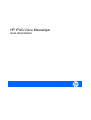 1
1
-
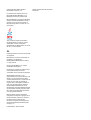 2
2
-
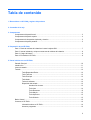 3
3
-
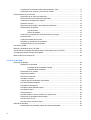 4
4
-
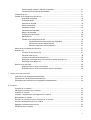 5
5
-
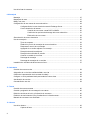 6
6
-
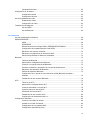 7
7
-
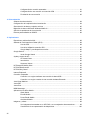 8
8
-
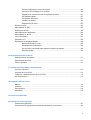 9
9
-
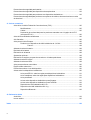 10
10
-
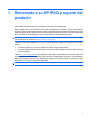 11
11
-
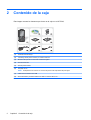 12
12
-
 13
13
-
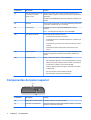 14
14
-
 15
15
-
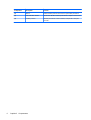 16
16
-
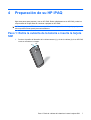 17
17
-
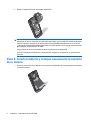 18
18
-
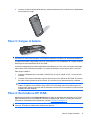 19
19
-
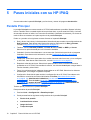 20
20
-
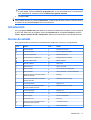 21
21
-
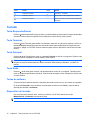 22
22
-
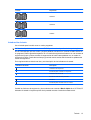 23
23
-
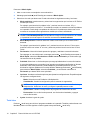 24
24
-
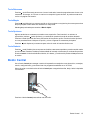 25
25
-
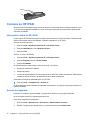 26
26
-
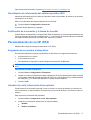 27
27
-
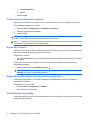 28
28
-
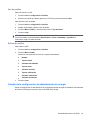 29
29
-
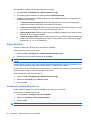 30
30
-
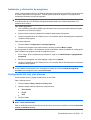 31
31
-
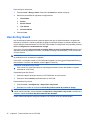 32
32
-
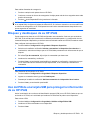 33
33
-
 34
34
-
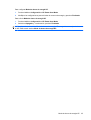 35
35
-
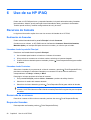 36
36
-
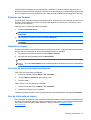 37
37
-
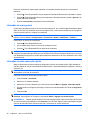 38
38
-
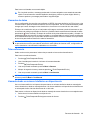 39
39
-
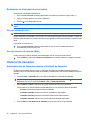 40
40
-
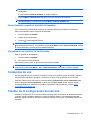 41
41
-
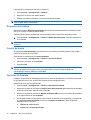 42
42
-
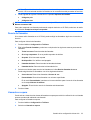 43
43
-
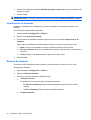 44
44
-
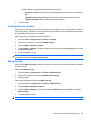 45
45
-
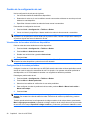 46
46
-
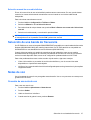 47
47
-
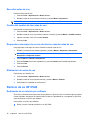 48
48
-
 49
49
-
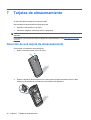 50
50
-
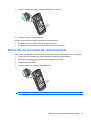 51
51
-
 52
52
-
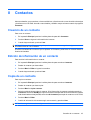 53
53
-
 54
54
-
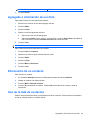 55
55
-
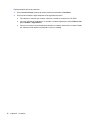 56
56
-
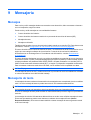 57
57
-
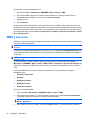 58
58
-
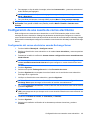 59
59
-
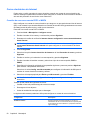 60
60
-
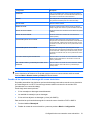 61
61
-
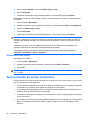 62
62
-
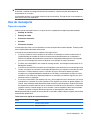 63
63
-
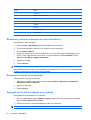 64
64
-
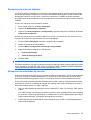 65
65
-
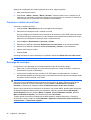 66
66
-
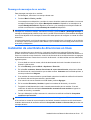 67
67
-
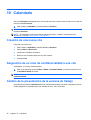 68
68
-
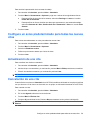 69
69
-
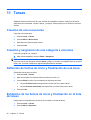 70
70
-
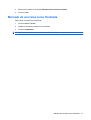 71
71
-
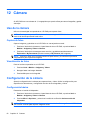 72
72
-
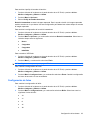 73
73
-
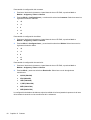 74
74
-
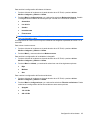 75
75
-
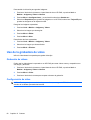 76
76
-
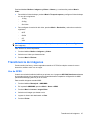 77
77
-
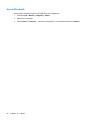 78
78
-
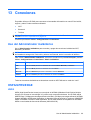 79
79
-
 80
80
-
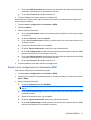 81
81
-
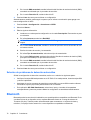 82
82
-
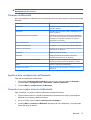 83
83
-
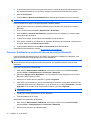 84
84
-
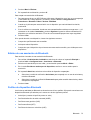 85
85
-
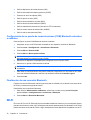 86
86
-
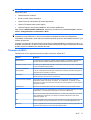 87
87
-
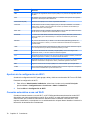 88
88
-
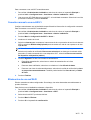 89
89
-
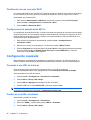 90
90
-
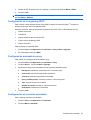 91
91
-
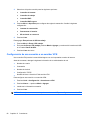 92
92
-
 93
93
-
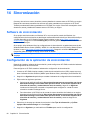 94
94
-
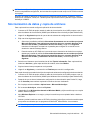 95
95
-
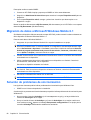 96
96
-
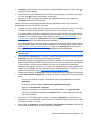 97
97
-
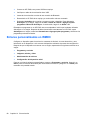 98
98
-
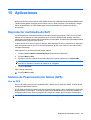 99
99
-
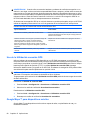 100
100
-
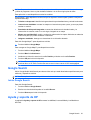 101
101
-
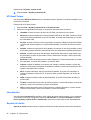 102
102
-
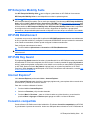 103
103
-
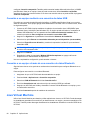 104
104
-
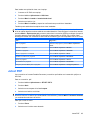 105
105
-
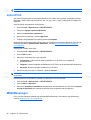 106
106
-
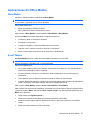 107
107
-
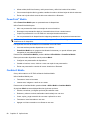 108
108
-
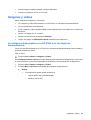 109
109
-
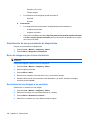 110
110
-
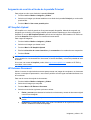 111
111
-
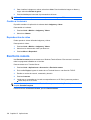 112
112
-
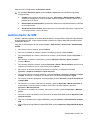 113
113
-
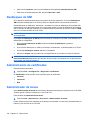 114
114
-
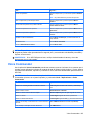 115
115
-
 116
116
-
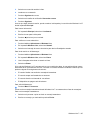 117
117
-
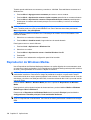 118
118
-
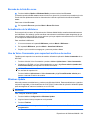 119
119
-
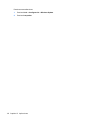 120
120
-
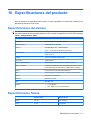 121
121
-
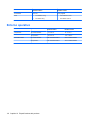 122
122
-
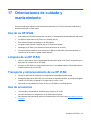 123
123
-
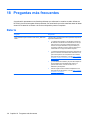 124
124
-
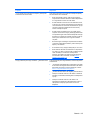 125
125
-
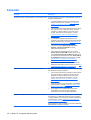 126
126
-
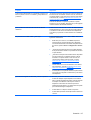 127
127
-
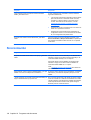 128
128
-
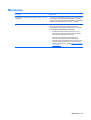 129
129
-
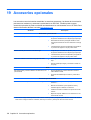 130
130
-
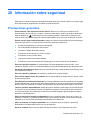 131
131
-
 132
132
-
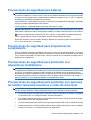 133
133
-
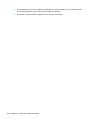 134
134
-
 135
135
-
 136
136
-
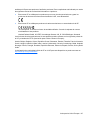 137
137
-
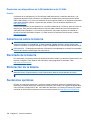 138
138
-
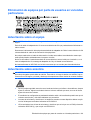 139
139
-
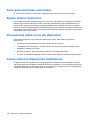 140
140
-
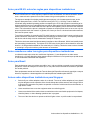 141
141
-
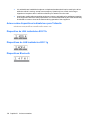 142
142
-
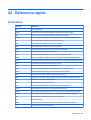 143
143
-
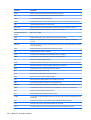 144
144
-
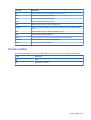 145
145
-
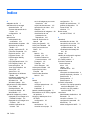 146
146
-
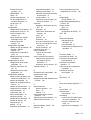 147
147
-
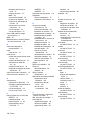 148
148
-
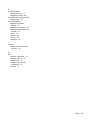 149
149
HP iPAQ Voice Messenger Guía del usuario
- Categoría
- Teléfonos móviles
- Tipo
- Guía del usuario
Artículos relacionados
-
HP iPAQ 900 Série El manual del propietario
-
HP iPAQ Data Messenger Guía del usuario
-
HP iPAQ 600 Série El manual del propietario
-
HP iPAQ 600 Série El manual del propietario
-
HP iPAQ Glisten Guía del usuario
-
HP iPAQ HW6900 Serie El manual del propietario
-
HP iPAQ Glisten Telefónica Guía del usuario
-
HP iPAQ 200 Série El manual del propietario
-
HP iPAQ 100 Classic Serie Guía del usuario
-
HP iPAQ Glisten Guía de inicio rápido
Otros documentos
-
AIRIS T470 Guía del usuario
-
Tellur TLL155395 Manual de usuario
-
Samsung SGH-I326N Manual de usuario
-
Handheld Nautiz X7 Guía de inicio rápido
-
Denver WCM-8010 Manual de usuario
-
Denver WCM-8010MK2 Manual de usuario
-
Denver HSM-3004 Manual de usuario
-
Mio A702 Manual de usuario
-
ATEN ES0152 Guía de inicio rápido